Page 1
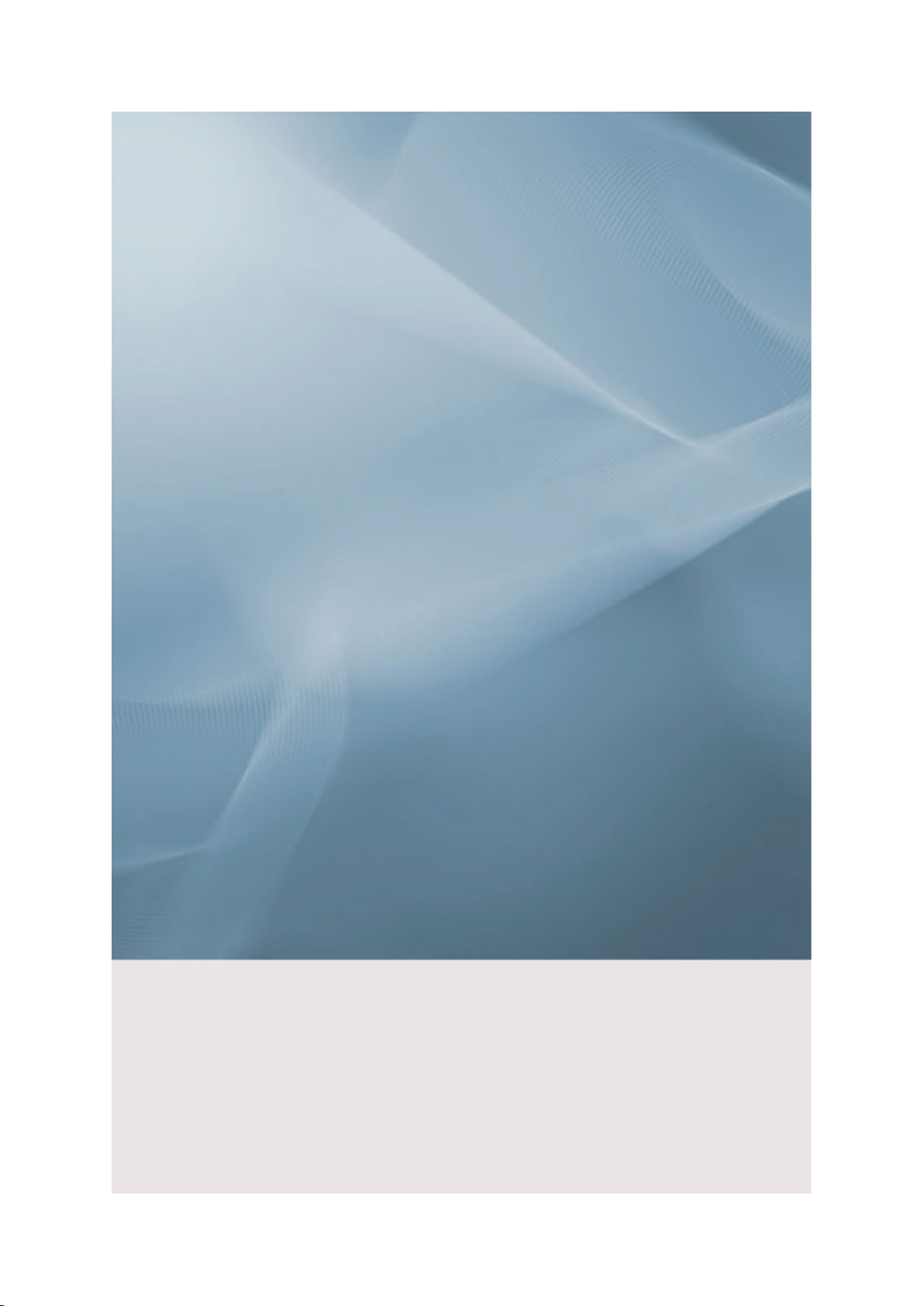
SyncMaster 2494HS/2494HM
LCD-skærm
Brugervejledning
Page 2
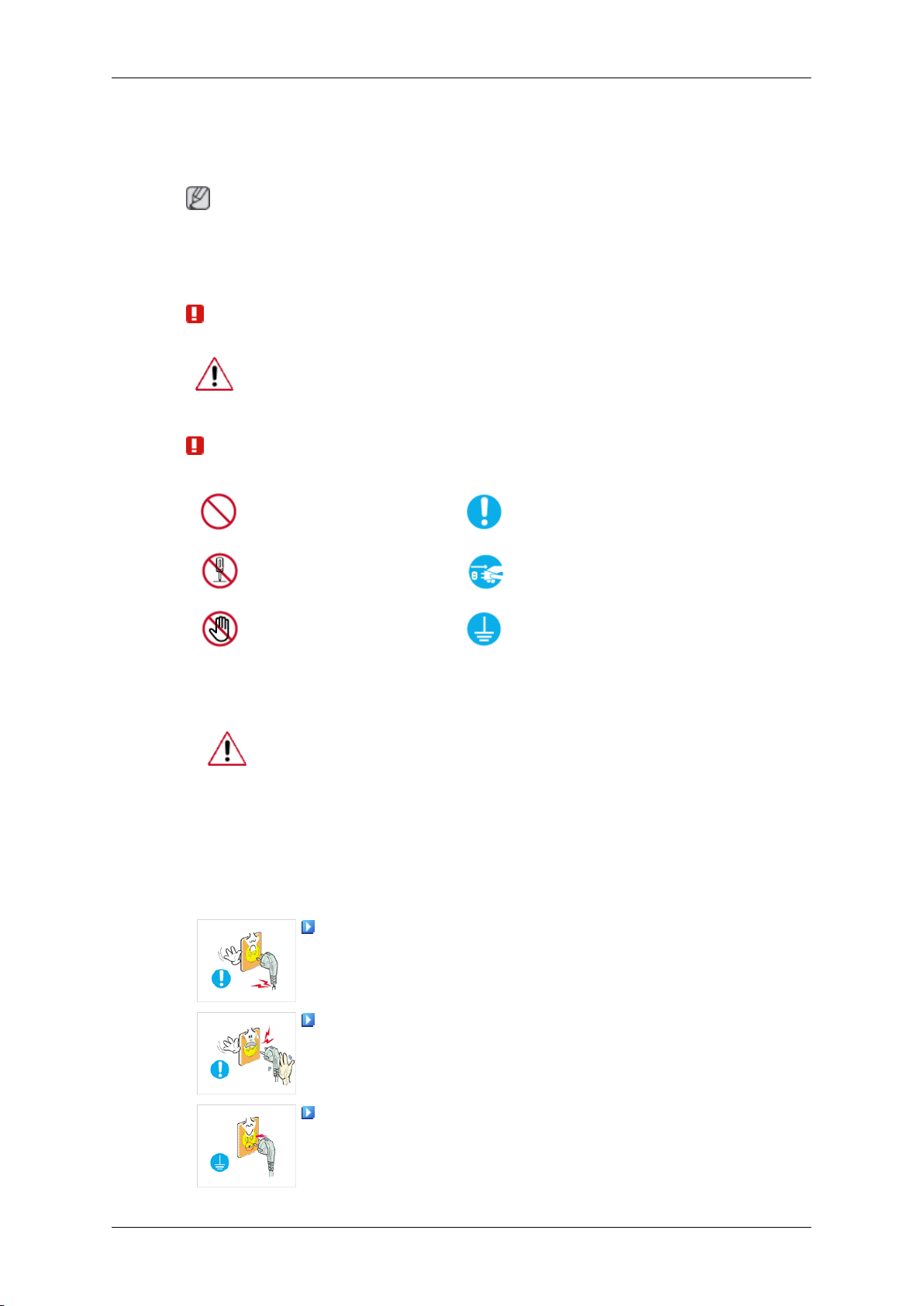
Sikkerhedsinstruktioner
Notationskonventioner
Bemærk
Disse sikkerhedsinstruktioner skal overholdes af hensyn til din sikkerhed og for at undgå
tingskade.
Sørg for at læse instruktionerne omhyggeligt, og brug produktet på den rigtige måde
Advarsel / Forsigtig
Ellers er der risiko for dødsfald eller personskade.
Ellers er der risiko for personskade eller tingskade.
Notationskonventioner
Strøm
Ikke tilladt
Demonter ikke
Må ikke berøres
Når den ikke anvendes i længere tid, skal du indstille din computer til
DPM.
Hvis du bruger en pauseskærm, skal du indstille den til den aktive skærmtilstand.
Billederne er kun til reference, og gælder ikke i alle tilfælde (eller lande).
Genvej til instruktioner om anti-efterbilleder
Brug ikke en beskadiget netledning, et beskadiget strømstik el-
ler en løs stikkontakt.
Til enhver tid vigtigt at læse
og forstå
Tag stikket ud af stikkontakten
Tilslut til jord for at forhindre
elektrisk stød
• Det kan føre til elektrisk stød eller brand.
Rør ikke ved strømstikket med våde hænder, når du fjerner
stikket fra eller sætter stikket i stikkontakten.
• Dette kan medføre elektrisk stød.
Sørg for at slutte netledningen til en jordet stikkontakt.
• Hvis du ikke gør det, kan der opstå elektrisk stød eller personskade.
Page 3
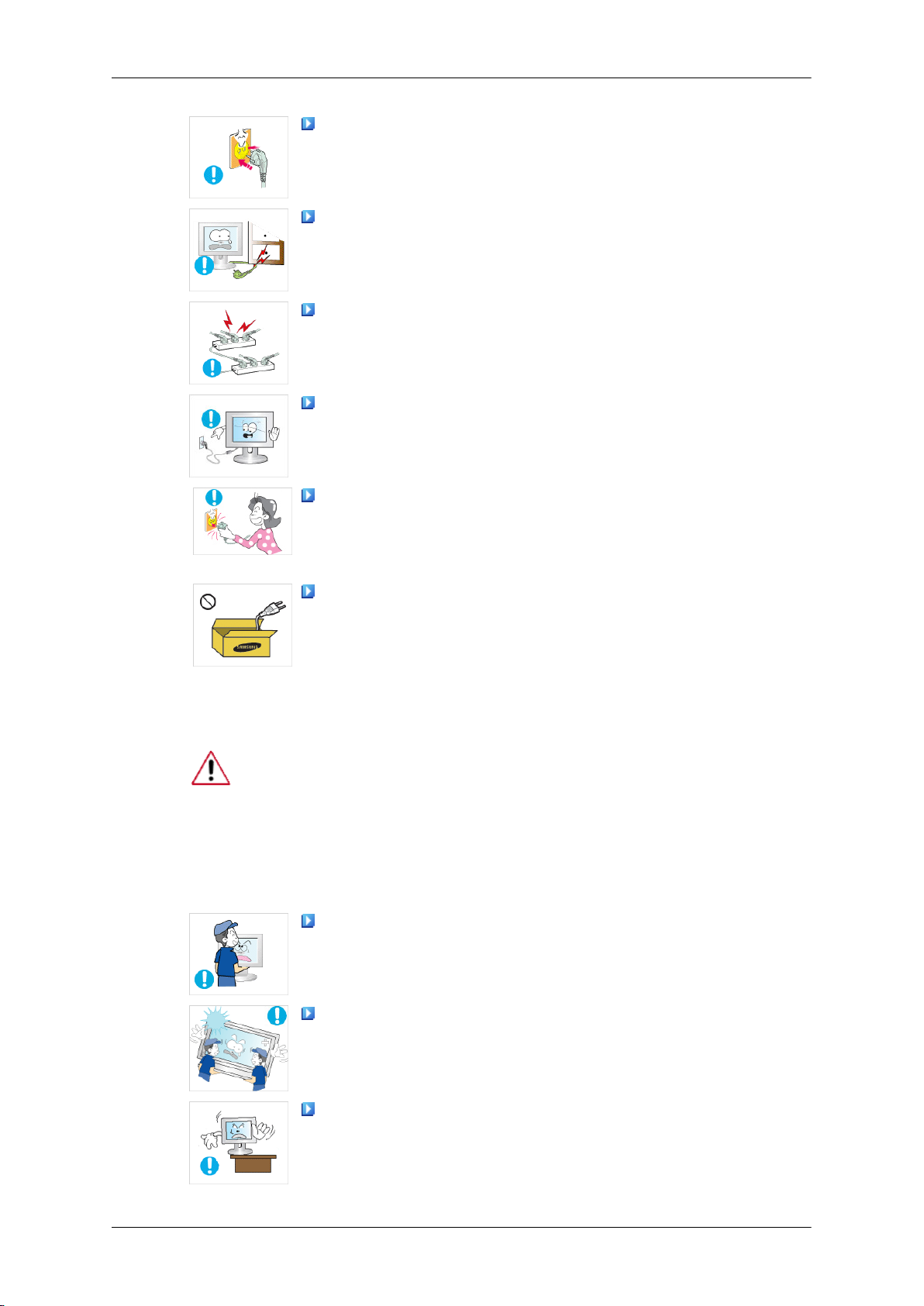
Sikkerhedsinstruktioner
Sørg for, at strømstikket er sat solidt og korrekt i stikkontakten.
• Hvis du ikke gør det, kan der opstå brand.
Undgå at bruge magt til at bøje eller trække i strømstikket, og
undgå at placere tunge materialer på det.
• Hvis du ikke gør det, kan der opstå brand.
Slut ikke flere apparater til den samme stikkontakt.
• Det kan føre til brand på grund af overophedning.
Undlad at frakoble strømkablet fra, mens produktet er i brug.
• Dette kan medføre beskadigelse af produktet som følge af
elektrisk stød.
Afbrydelse af strømforsyningen til apparatet opnås ved at tage
stikket ud af stikkontakten. Derfor skal strømstikket være let tilgængeligt.
Installation
• Der er en risiko for elektrisk stød eller brand.
Brug kun det medfølgende strømkabel. Brug ikke strømkablet
til noget andet produkt.
• Det kan føre til brand eller elektrisk stød.
Kontakt et autoriseret servicecenter, når skærmen skal installeres på
steder med særligt meget støv, med høje eller lave temperaturer, med
høj fugtighed, hvor kemiske opløsninger anvendes, og hvor skærmen er
tændt døgnet rundt, f.eks. i lufthavne, jernbanestationer osv.
Såfremt dette ikke gøres, kan det medføre alvorlig beskadigelse af skærmen.
Tab ikke skærmen, når du flytter den.
• Dette kan beskadige produktet eller skade den person, der
bærer den.
Sørg for, at mindst to personer løfter og flytter produktet.
• Ellers kan det blive tabt, hvilket kan forårsage personskade og/
eller beskadigelse af produktet.
Ved installation af produktet i et kabinet eller stativ skal du sikre,
at den forreste ende af produktets bund ikke stikker ud.
• Hvis den gør det, kan produktet falde og medføre person-
skade.
Page 4
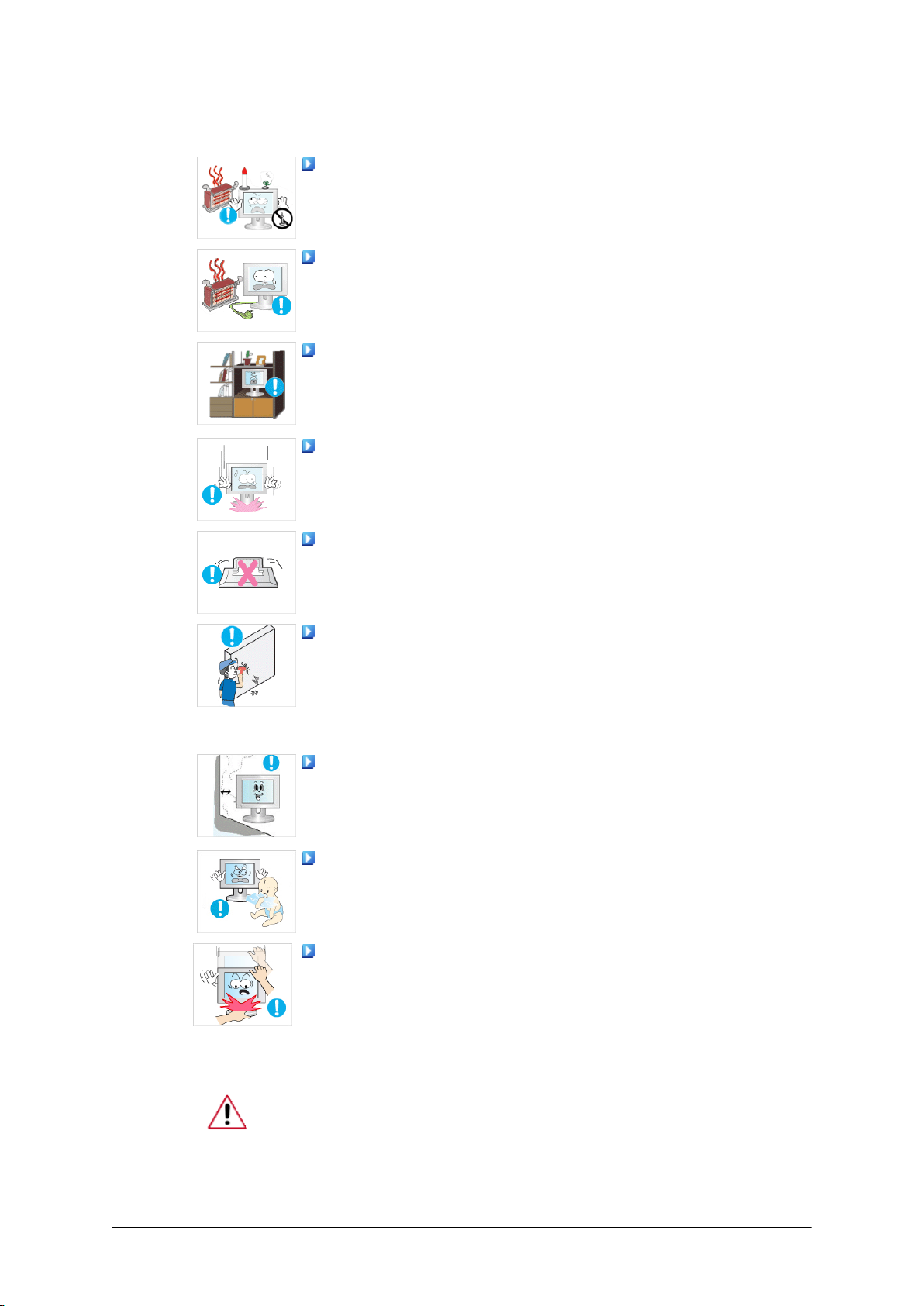
Sikkerhedsinstruktioner
• Brug et kabinet eller stativ af en passende størrelse til produk-
tet.
PLACER IKKE STEARINLYS, MYGGELYS, CIGARETTER ELLER VARMEAPPARATER I NÆRHEDEN AF PRODUKTET.
• Hvis du ikke gør det, kan der opstå brand.
Hold varmeapparater så langt væk fra netledningen og produktet som muligt.
• Det kan føre til elektrisk stød eller brand.
Må ikke installeres på et sted med dårlig ventilation, f.eks. i en
reol eller et skab.
• Dette kan medføre brand på grund af en stigning i den interne
temperatur.
Sæt skærmen forsigtigt ned.
• Hvis du ikke gør dette, kan skærmen beskadiges.
Anbring ikke produktets front på gulvet.
• Dette kan medføre beskadigelse af skærmen.
Kontroller, at vægbeslaget monteres af en autoriseret installatør.
• Hvis det ikke bliver det, kan det falde ned og medføre person-
skade.
• Sørg for at montere det angivne vægbeslag.
Monter produktet på et sted med god udluftning. Sørg for, at der
er en afstand til væggen på mere end 10 cm.
• Hvis den er det, kan det medføre brand på grund af en stigning
i den interne temperatur.
Kontroller, at plastemballagen holdes væk fra børn.
• I modsat fald er der en risiko for alvorlig skade (kvælning), hvis
børn leger med det.
Hvis højden af din skærm kan justeres, må du ikke anbringe
nogen del af din krop på foden, når du sænker den.
Rengøring
• Dette kan beskadige produktet eller skade den person, der
bærer den.
Ved rengøring af skærmens kabinet eller overfladen på TFT-LCD-skærmen, skal du tørre med en let fugtet, blød klud.
Page 5
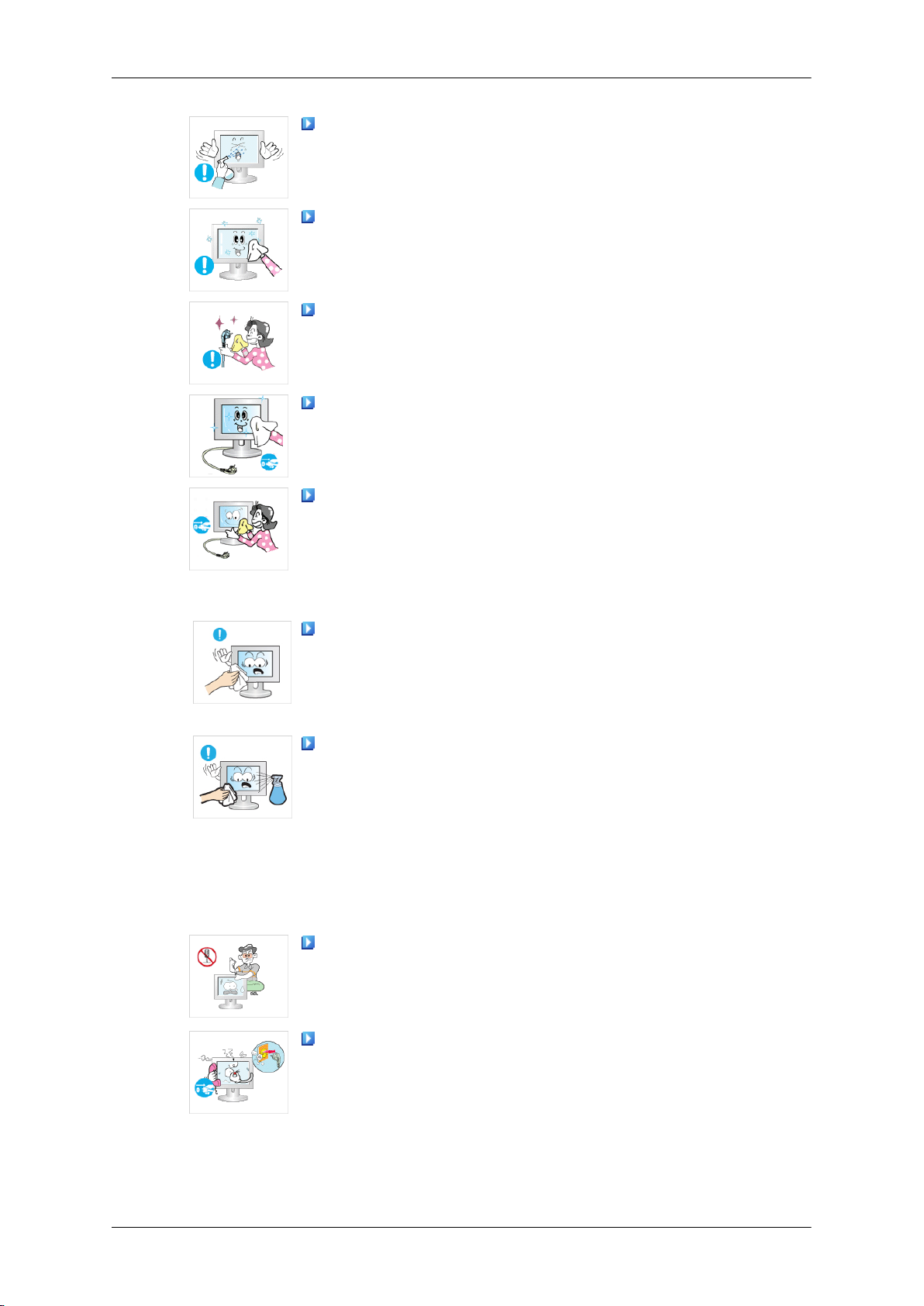
Sikkerhedsinstruktioner
Spray ikke rengøringsmiddel direkte på produktets overflade.
• Hvis det gøres, kan det medføre misfarvning og forvrængning
af strukturen, og skærmoverfladen kan skalle af.
Rengør udelukkende produktet med en blød klud og speciel
skærmrens. Hvis det er nødvendigt at bruge andet rengøringsmiddel end skærmrens, skal det fortyndes med vand i forholdet
1:10.
Rengøring af benene i strømstik eller afstøvning af stikkontakter
må udelukkende foretages med en tør klud.
• Hvis det ikke overholdes, kan det føre til brand.
Husk at frakoble strømkablet før rengøring af produktet.
• Hvis det ikke gøres, kan der opstå elektrisk stød eller brand.
Ved rengøring af produktet skal du først frakoble strømstikket
og derefter rengøre produktet med en blød, tør klud.
Andet
• Anvend ikke kemikalier, f.eks. voks, rensebenzin, alkohol, for-
tyndere, insekticider, smøremidler eller rengøringsmidler. Sådanne kan ændre produktoverfladens udseende og føre til
afskalning af produktets specifikationsmærkat.
Sørg for udelukkende at bruge den angivne klud, fordi produktkabinettet let bliver ridset.
• Brug den angivne klud med en smule vand. Fordi produktet let
kan blive ridset, hvis der er fremmedlegemer på kluden, skal
du ryste den godt før brug.
Når du rengør produktet, må du ikke spraye vand direkte på
produktets hoveddel.
• Kontroller, at der ikke trænger vand ind i produktet, og at pro-
duktet ikke er vådt.
• Ellers kan der opstå elektrisk stød, brand eller en fejlfunktion.
Produktet benytter højspænding. Sørg for, at ingen brugere
adskiller, reparerer eller modificerer produktet.
• Det kan føre til elektrisk stød eller brand. Hvis produktet skal
repareres, skal du kontakte et servicecenter.
Hvis der forekommer en underligt lugt eller en mærkelig lyd eller
røg fra produktet, skal du øjeblikkeligt trække strømstikket ud af
stikkontakten og kontakte et servicecenter.
• Det kan føre til elektrisk stød eller brand.
Page 6
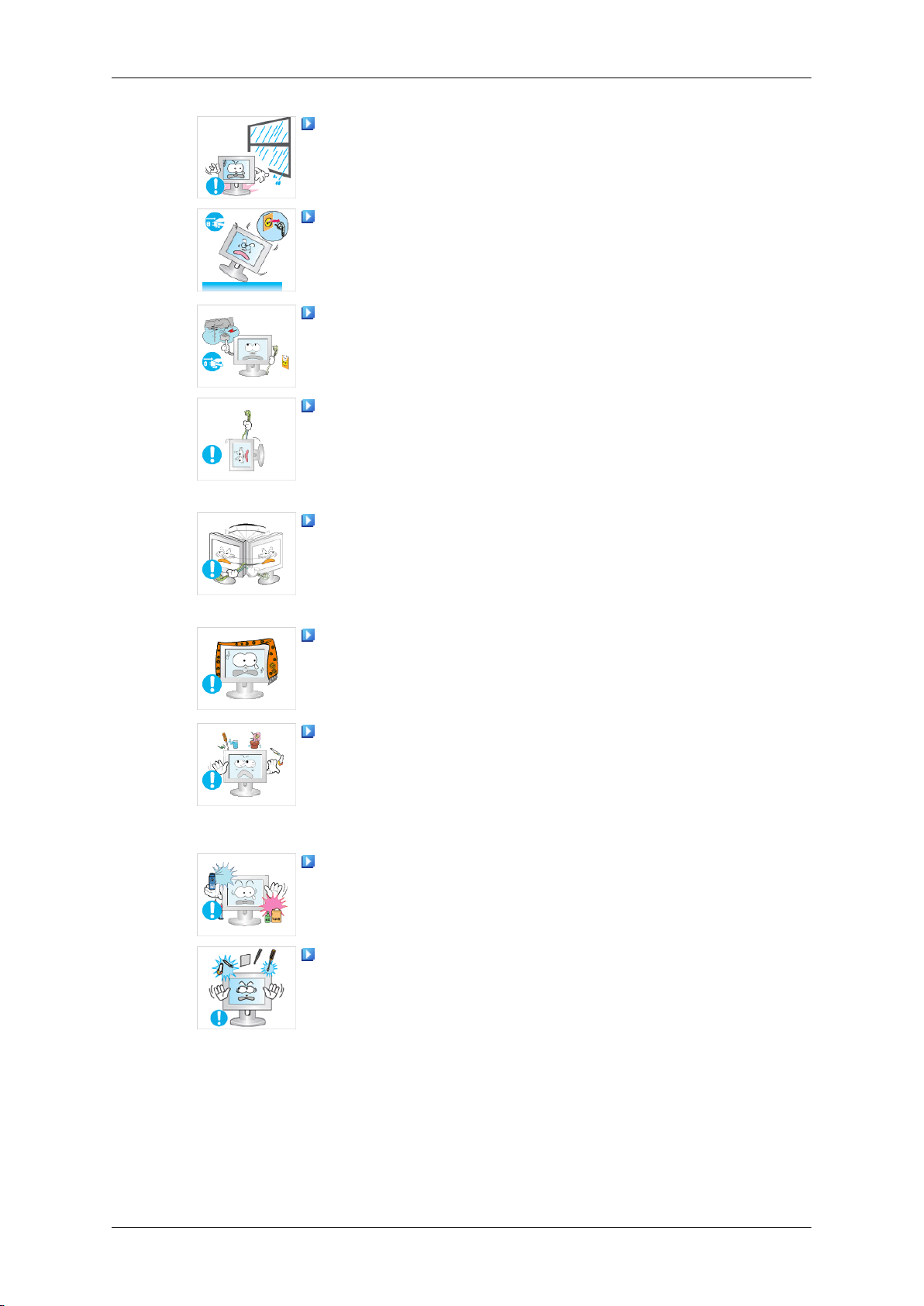
Sikkerhedsinstruktioner
Placer ikke dette produkt på et sted, der er udsat for fugt, støv,
røg eller vand, og placer det ikke i en bil.
• Det kan føre til elektrisk stød eller brand.
Hvis du taber produktet, eller kabinettet er gået i stykker, skal
du afbryde strømmen og tage strømstikket ud. Kontakt et servicecenter.
• Det kan føre til elektrisk stød eller brand.
Hvis det tordner eller lyner, må du ikke berøre strømkablet eller
antennekablet.
• Det kan føre til elektrisk stød eller brand.
Forsøg ikke at flytte skærmen ved kun at trække i ledningen eller
i signalkablet.
• Hvis du gør det, kan det falde og medføre elektrisk stød, be-
skadigelse af produktet eller brand som følge af beskadigelse
af kablet.
Løft aldrig produktet, og flyt det ikke bagud, fremad, til højre eller
venstre, mens du holder fat i strømkablet eller signalkablerne.
• Hvis du gør det, kan det falde og medføre elektrisk stød, be-
skadigelse af produktet eller brand som følge af beskadigelse
af kablet.
Sørg for, at ventilationsåbningen ikke er blokeret af et bord eller
gardin.
• Hvis den er det, kan det medføre brand på grund af en stigning
i den interne temperatur.
Placer ikke beholdere med vand, vaser, blomstervaser, medicin
eller nogen form for metal på produktet.
• Hvis der trænger vand eller et fremmedlegeme ind i produktet,
skal du frakoble strømkablet og kontakte et servicecenter.
• Det kan medføre fejlfunktion, elektrisk stød eller brand.
Brug og opbevar ikke antændelige sprays eller brandbare materialer i nærheden af produktet.
• Det kan resultere i eksplosion eller brand.
Før ikke nogen form for metal, f.eks. spisepinde, mønter, søm,
skruer og knivblade eller brandbare objekter, f.eks. tændstikker
eller papir, ind i produktet (gennem ventilationsåbninger, indgangs- og udgangsbøsninger osv.).
• Hvis der trænger vand eller et fremmedlegeme ind i produktet,
skal du frakoble strømkablet og kontakte et servicecenter.
• Det kan føre til elektrisk stød eller brand.
Page 7
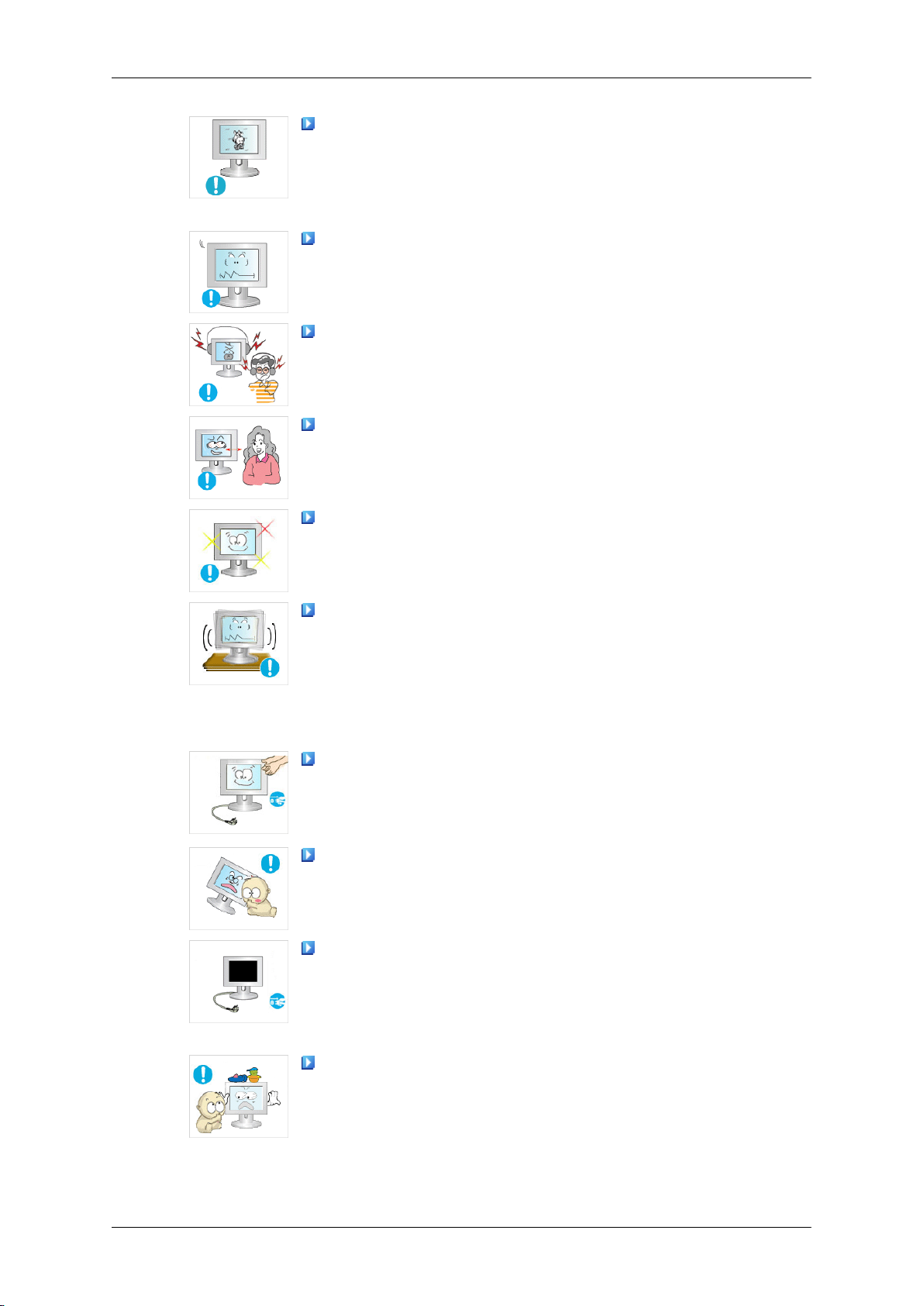
Sikkerhedsinstruktioner
Ved længerevarende brug af en fast skærm kan der forekomme
et efterbillede eller en plet.
• Hvis du ikke bruger produktet i en længere periode, skal du
stille det i dvaletilstand eller eller bruge en bevægelig skærmskåner.
Indstil på en opløsning og frekvens, der er passende for produktet.
• I modsat fald kan det føre til synsskader.
Skru ikke for højt op for lydstyrken ved brug af hoved- eller øretelefoner.
• For høj lyd kan føre til høreskader.
Hvis du hele tiden må bevæge dig nærmere produktskærmen,
kan du have synsproblemer.
Du bør holde mindst fem minutters pause for hver time, du
bruger skærmen, for at nedsætte øjnenes træthed.
Placer ikke produktet et ustabilt sted, f.eks. en skrøbelig hylde,
en ujævn overflade eller et sted, der udsættes for rystelser.
• Hvis du gør det, kan det falde ned, hvilket kan forårsage per-
sonskader og/eller beskadigelse af produktet.
• Hvis du bruger produktet på et sted med mange vibrationer,
kan det beskadige produktet og medføre brand.
Når du flytter produktet, skal du afbryde strømmen og frakoble
strømkablet, antennekablet og alle kabler, der er sluttet til produktet.
• Hvis det ikke gøres, kan der opstå elektrisk stød eller brand.
Sørg for, at børn ikke hænger i produktet eller kravler op på det.
• Produktet kan falde ned og medføre personskade eller død.
Hvis du ikke bruger produktet i længere tid, skal du tage
strømstikket ud af stikkontakten.
• Gør du ikke det, kan det føre til overopvarmning eller brand
som følge af støv eller kan medføre brand som følge af elektrisk stød eller lækage.
Placer ikke tunge emner, legetøj eller konfekture, f.eks. småkager osv., som kan fange børns opmærksomhed.
• Dine børn kan hænge i produktet, så det falder, hvilket kan føre
til personskade eller død.
Page 8
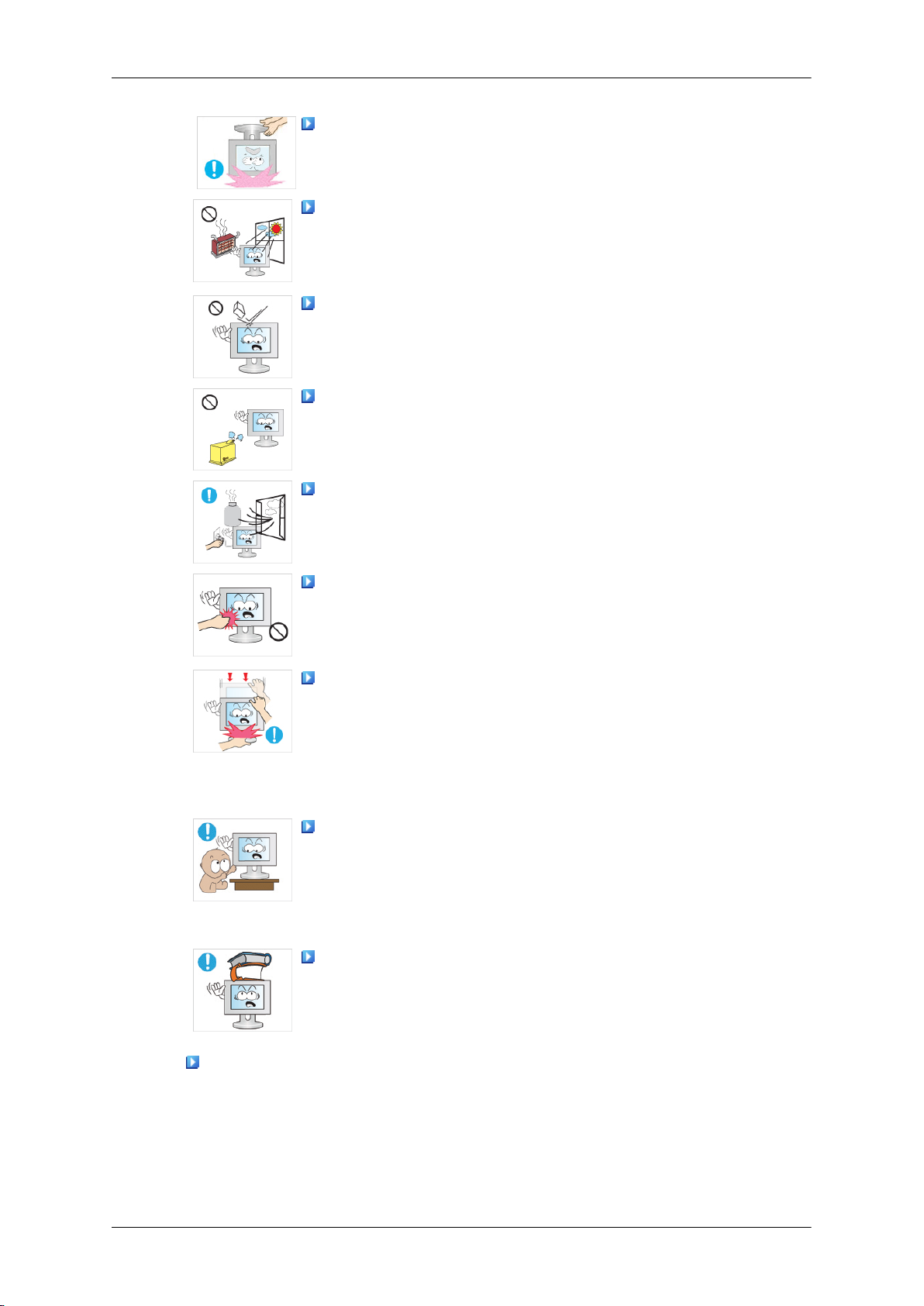
Sikkerhedsinstruktioner
Vend ikke produktet på hovedet ved at holde fat i foden.
• Det kan føre til, at det falder og forårsager personskade og/
eller beskadigelse af produktet.
Placer ikke produktet, hvor det er udsat for direkte sollys, eller
i nærheden af varmekilder, f.eks. en radiator eller et ildsted.
• Dette kan reducere produktets holdbarhed og kan medføre
brand.
Tab ikke objekter på produktet, og undgå at støde til produktet
på nogen måde.
• Det kan føre til elektrisk stød eller brand.
Brug ikke en luftfugter i nærheden af produktet, og stil det ikke
i nærheden af et køkkenbord.
• Det kan føre til elektrisk stød eller brand.
Hvis der forekommer en gaslækage, må du ikke berøre produktet eller strømstikket, men skal i stedet udlufte med det samme.
• Hvis der opstår en gnist, kan det føre til eksplosion eller brand.
Hvis produktet har været tændt i længere tid, bliver skærmpanelet varmt. Berør det ikke.
• Gem mindre tilbehørsdele på et sted, der er utilgængeligt for
børn.
Vær forsigtig, når du justerer vinklen af produktet eller højden
af foden.
• Der kan opstå personskade som følge af klemte hænder eller
fingre.
• Hvis du vipper produktet for langt frem, kan det falde og for-
årsage personskade.
Installer ikke produktet et sted, der er så lavt, at børn kan nå
det.
• Ellers kan det falde ned og forårsage personskade.
• Produktets forreste del er tung, og produktet skal derfor instal-
leres på et jævnt og stabilt underlag.
Placer ikke tunge genstande på produktet.
• Det kan føre til personskade og/eller beskadigelse af produk-
tet.
Gode siddestillinger ved brug af skærmen
Page 9
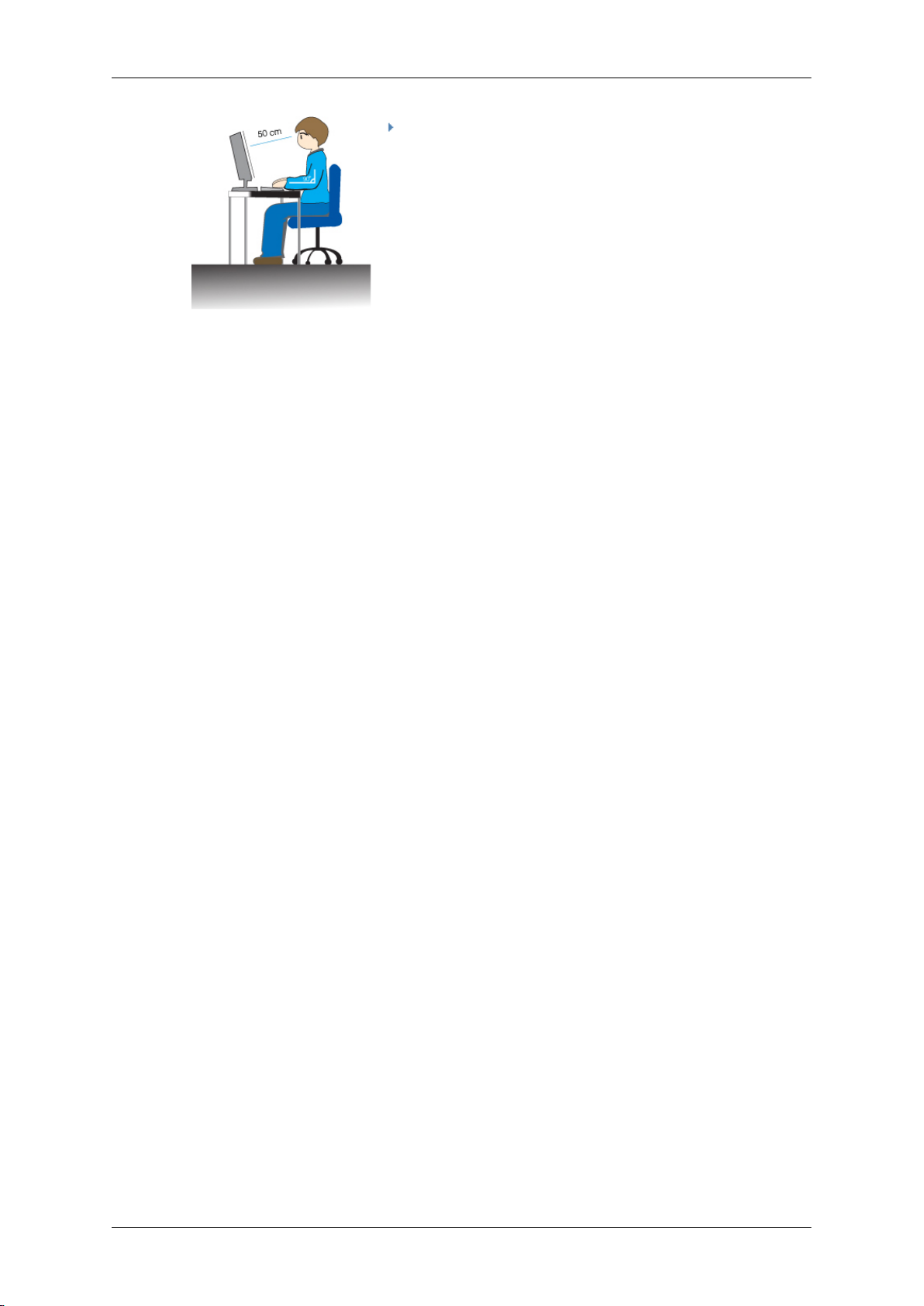
Sikkerhedsinstruktioner
Brug altid produktet i korrekt position.
• Hold ryggen ret, mens du kigger på produktet.
• Afstanden mellem dine øjne og skærmen skal
være mellem 45 til 50 cm. Kig på skærmen fra en
position, der er en anelse højere end skærmens
højde.
• Brug altid produktet i korrekt position.
• Juster vinklen, så der ikke reflekteres noget lys i
skærmen.
• Placer dine arme vinkelret på dine sider, og lad
dine arme være i niveau med håndryggen.
• Hold dine albuer i en 90 graders vinkel.
• Hold dine knæ i en vinkel større end 90 grader, og
hold hælene på jorden. Hold dine arme lavere end
dit hjerte.
Page 10
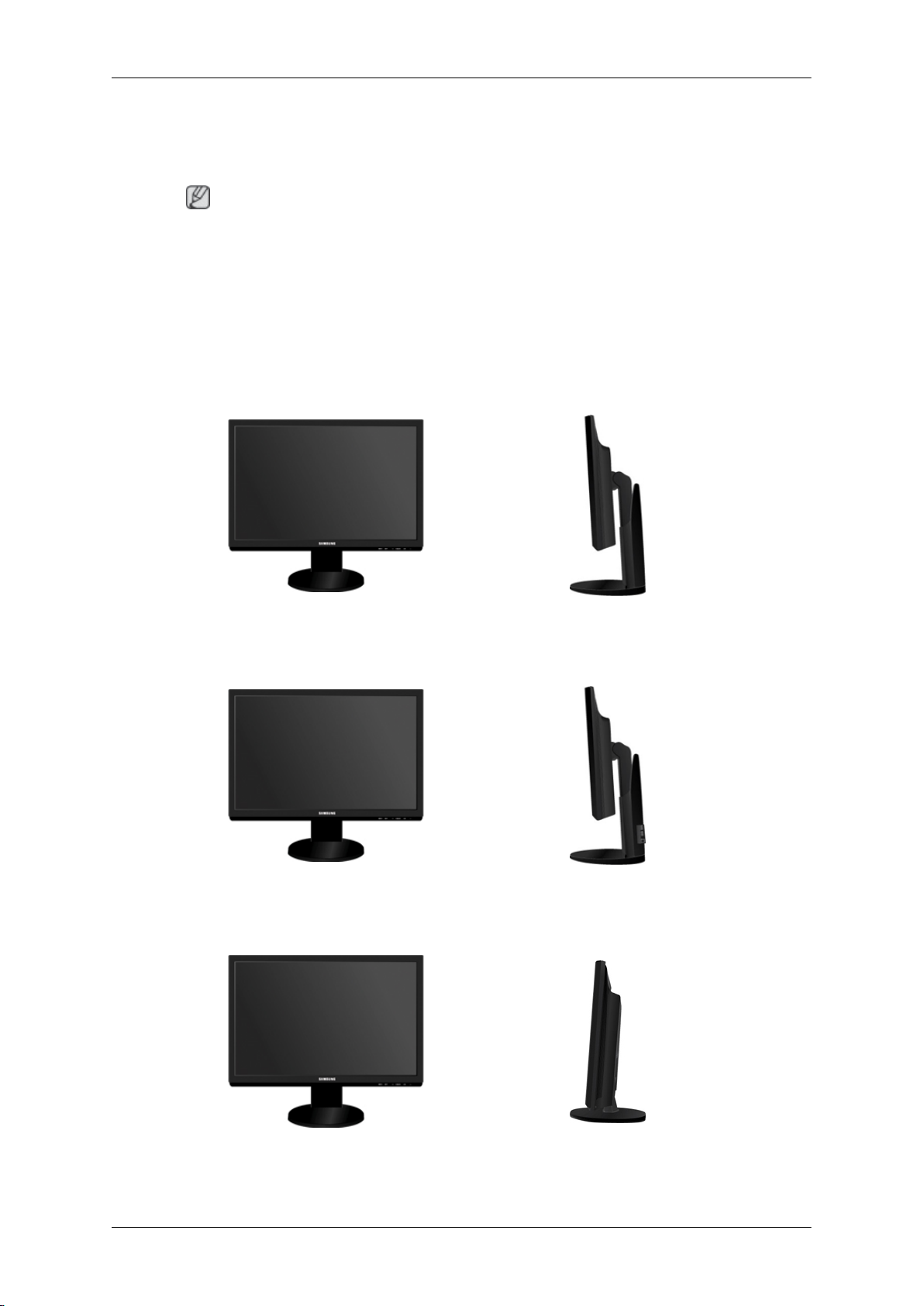
Indledning
Pakkens indhold
Bemærk
Kontroller, at følgende dele leveres sammen med din skærm.
SyncMaster 2494HS
Hvis der mangler nogle dele, skal du
Kontakt en forhandler for at købe tilbehør.
Udpakning
Type 1
Type 2
kontakte din forhandler.
Skærm og HAS-sokkel
Skærm- og HAS-USB-sokkel
Type 3
Skærm og simpel sokkel
Type 4
Page 11
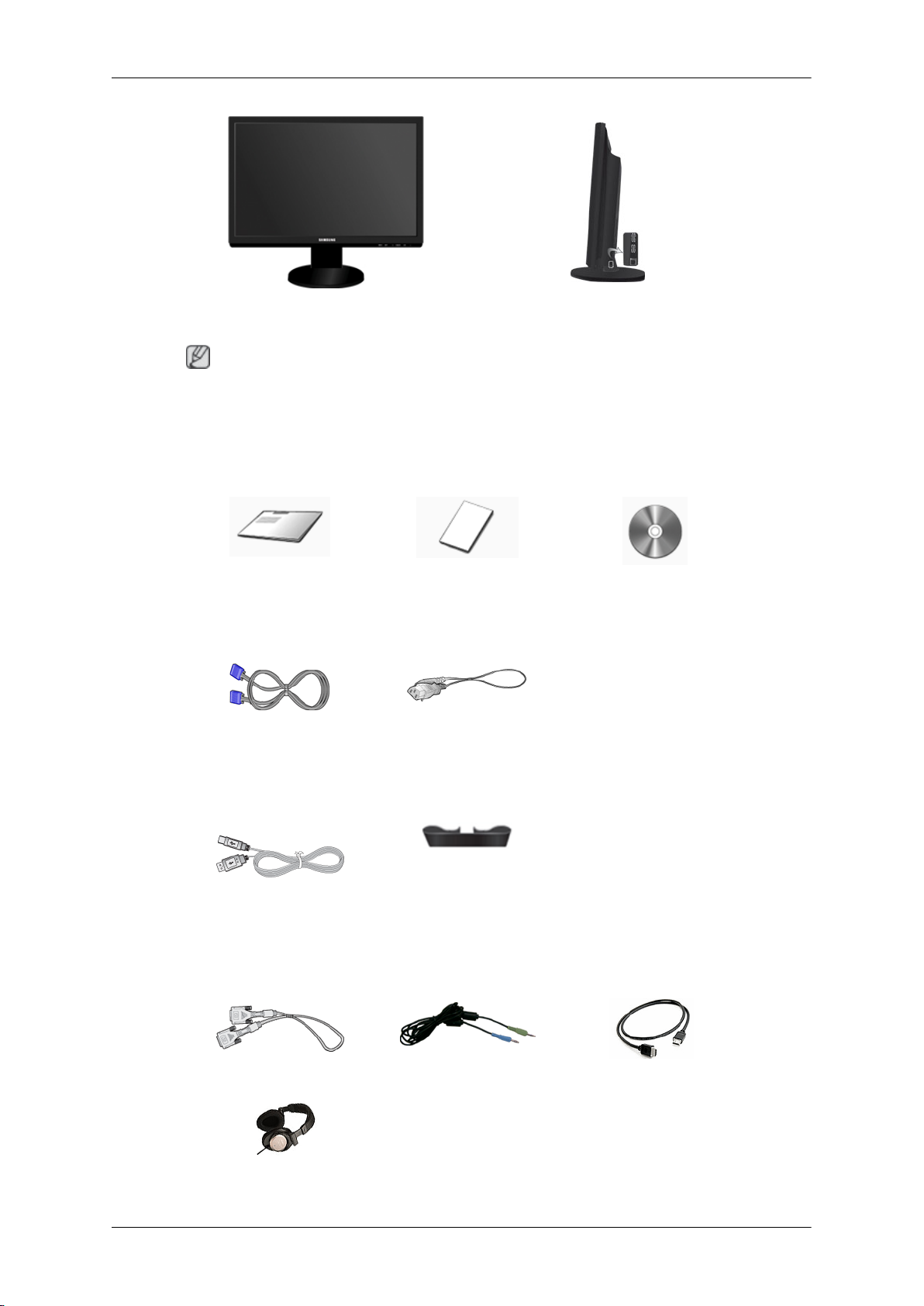
Indledning
Skærm- og Simple-USB-sokkel
Bemærk
Programmet MagicRotation kan ikke leveres, da en simpel sokkel ikke understøtter drejefunktionen.
Stykliste
Hurtig opsætningsvejledn-
ing
D-Sub-kabel Strømkabel
tilbehør
USB-kabel Kabelring
Sælges separat
Garantikort
(Ikke tilgængelig alle sted-
er)
Brugervejledning
DVI-kabel Stereokabel HDMI-kabel
Hovedtelefoner
Page 12
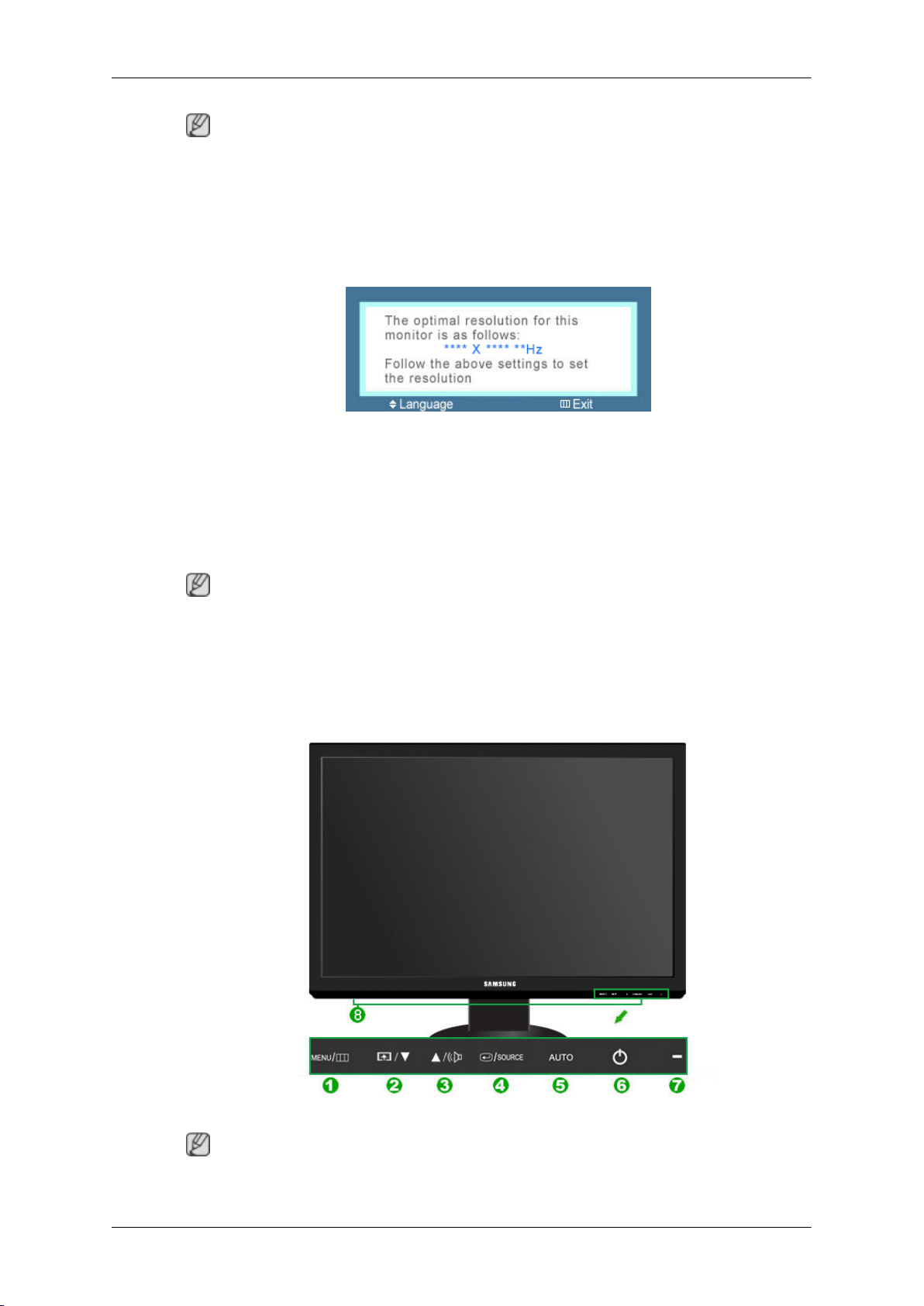
Bemærk
• USB-kabel medfølger kun, når sokkeltypen er HAS-USB eller SIMPLE-USB.
• Kabelholderring medfølger kun, når sokkeltypen er SIMPLE eller SIMPLE-USB.
Din skærm
Startindstillinger
Vælg sproget med op- eller ned-tasten.
Det viste indhold forsvinder efter 40 sekunder.
Sluk og tænd for strømmen. Det vises igen.
Indledning
Forside
Det kan vises op til tre gange. Sørg for at justere opløsningen på din pc, inden du når det
maksimale antal.
Bemærk
Den viste opløsning på skærmen, er den optimale opløsning til dette produkt.
Juster din pc-opløsning, så den er den samme som den optimale opløsning til dette produkt.
Bemærk
Berør dem let med dine fingre for at bruge dem.
Page 13
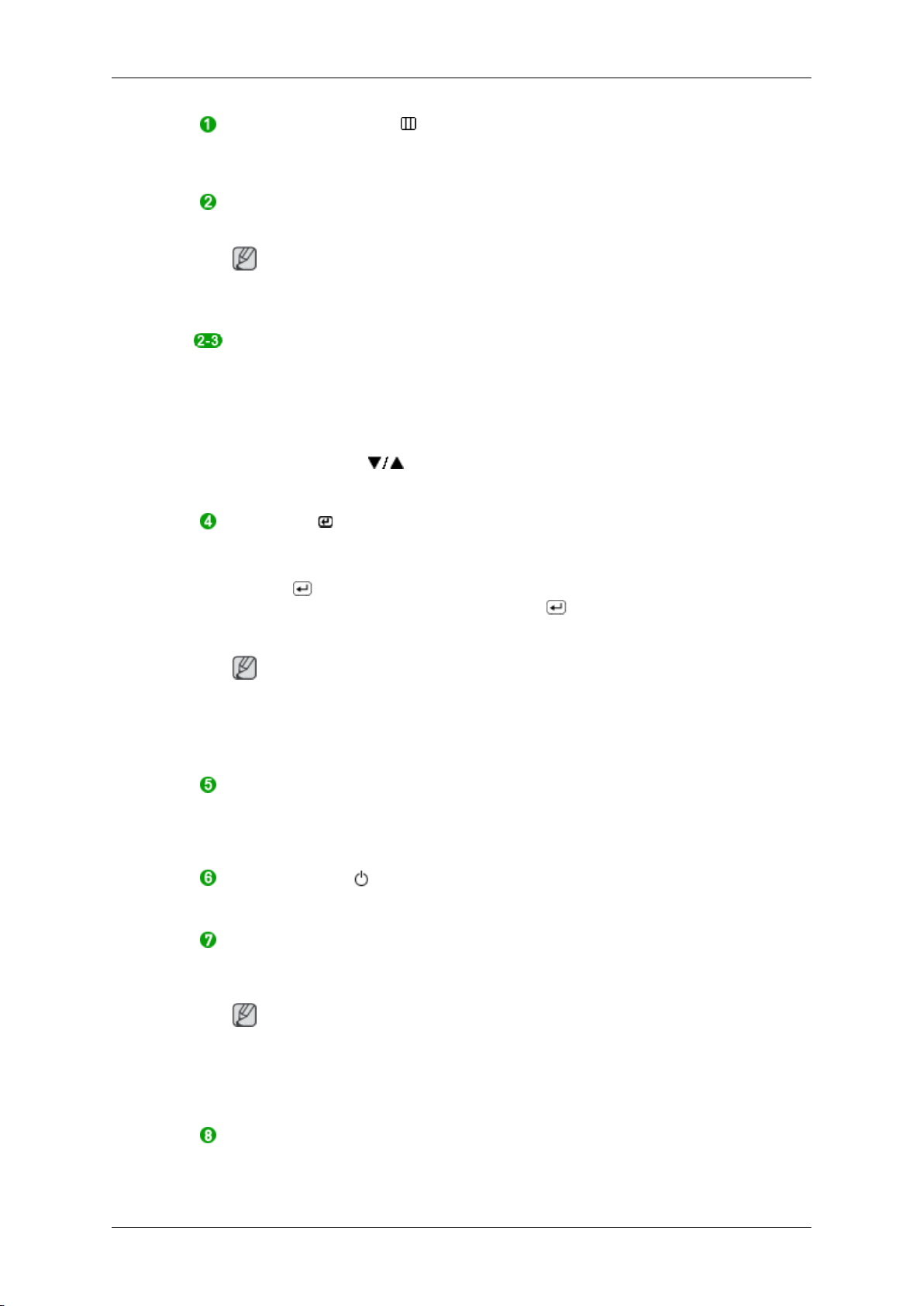
Indledning
MENU knappen [MENU/ ]
Åbner skærmmenuen og afslutter skærmmenuen. Bruges også til at afslutte skærmmenuen eller vende tilbage til den forrige menu.
Customized Key
Du kan tilpasse tasttildelingen for den tilpassende tast efter dine ønsker.
Bemærk
Du kan konfigurere Customized key til en ønsket funktion via Setup >
Customized Key.
Volume-knap
Når OSD ikke vises på skærmen, kan du trykke på denne knap for at justere
lydstyrken.
>> Klik her for at se et animeret klip
Justeringsknapper [ ]
Indstiller elementer i menuen.
Enter-knap [ ] / SOURCE-knap
Aktiverer et fremhævet menuelement.
Tryk på ' /SOURCE', og vælg derefter videosignalet, når skærmvisningen er afbrudt. (Når du trykker på knappen ' /SOURCE' for at ændre
indgangstilstanden, vises en meddelelse øverst til venstre på skærmen,
der oplyser den aktuelle tilstand -- analogt eller digitalt indgangssignal.).
Bemærk
Hvis du vælger tilstanden Digital, skal du tilslutte din skærm til DVI-stikket
på skærmkortet med DVI-kablet.
>> Klik her for at se et animeret klip
AUTO-knap
Brug denne knap til automatisk justering.
>> Klik her for at se et animeret klip
Tænd/sluk-knap [ ]
Brug denne knap til at tænde og slukke for produktet.
Strømindikator
Lampen tændes når den fungerer normalt og blinker to gange når dine
justeringer er gemt.
Bemærk
Se Strømsparer, der er beskrevet i vejledningen, for flere informationer
vedr. strømbesparende funktioner. For at spare på energien bør du slukke
for din skærm, når du ikke har brug for den, eller når du går fra den i lange
perioder.
Højttaler
Du kan høre lyd ved at tilslutte lydkortet på din pc til skærmen.
Page 14
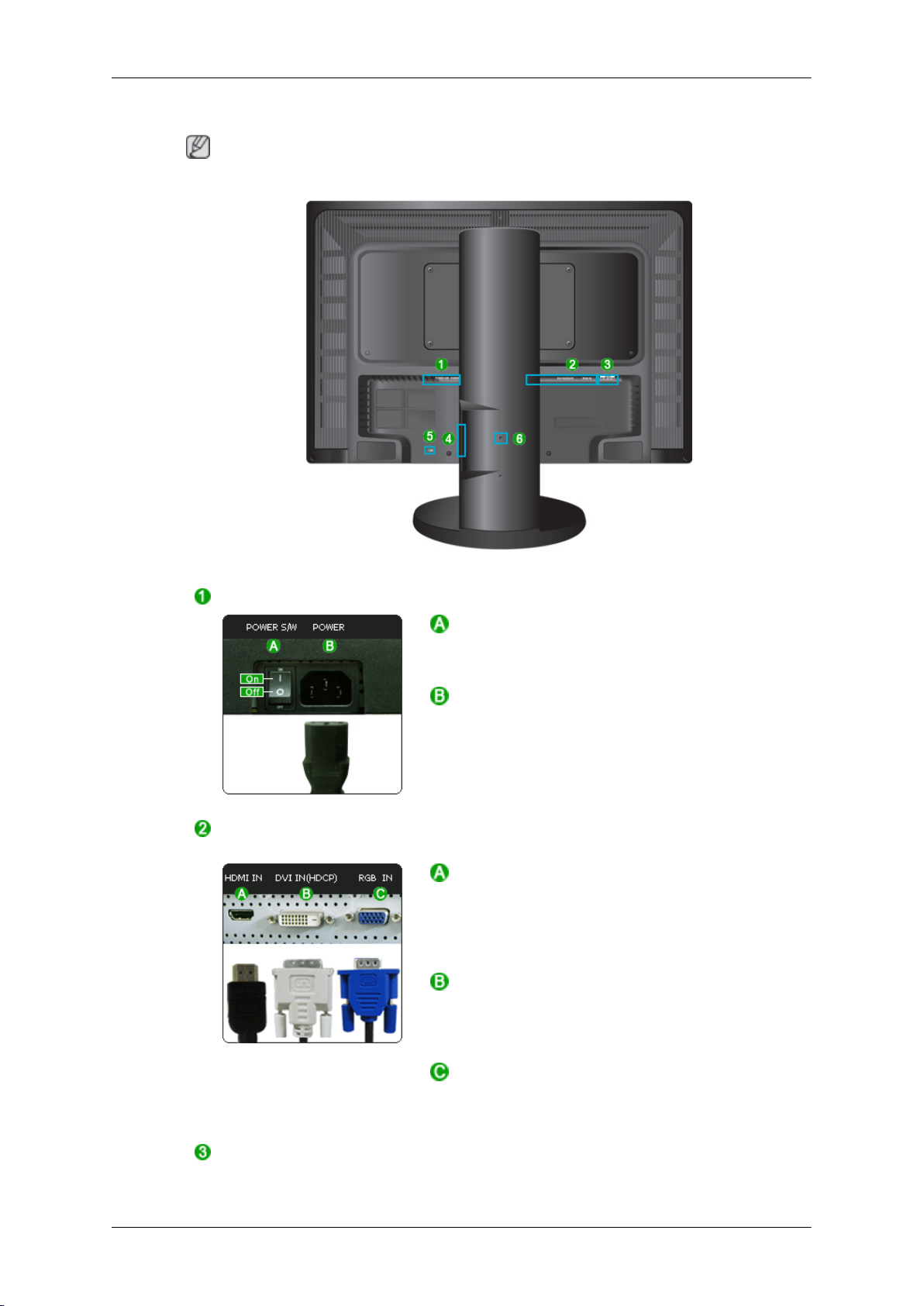
Bagside
Indledning
Bemærk
Konfigurationen på skærmens bagside kan variere fra produkt til produkt.
POWER S/W / POWER
HDMI IN / DVI IN(HDCP) /
RGB IN
POWER S/W
Tænder og slukker for produktet.
POWER
Tilslut skærmens strømkabel til
stikket på bagsiden af produktet.
POWER
HDMI IN
Tilslut
HDMI IN
HDMI-stikket på din enhed med digital udgang med et HDMI-kabel.
-stikket bag på dit produkt til
DVI IN(HDCP)
Tilslut DVI-kablet til
bagsiden af dit produkt.
DVI IN(HDCP)
-stikket på
-
AUDIO IN / AUDIO OUT
RGB IN
Tilslut
RGB IN
din computer.
-stikket bag på dit produkt til
Page 15
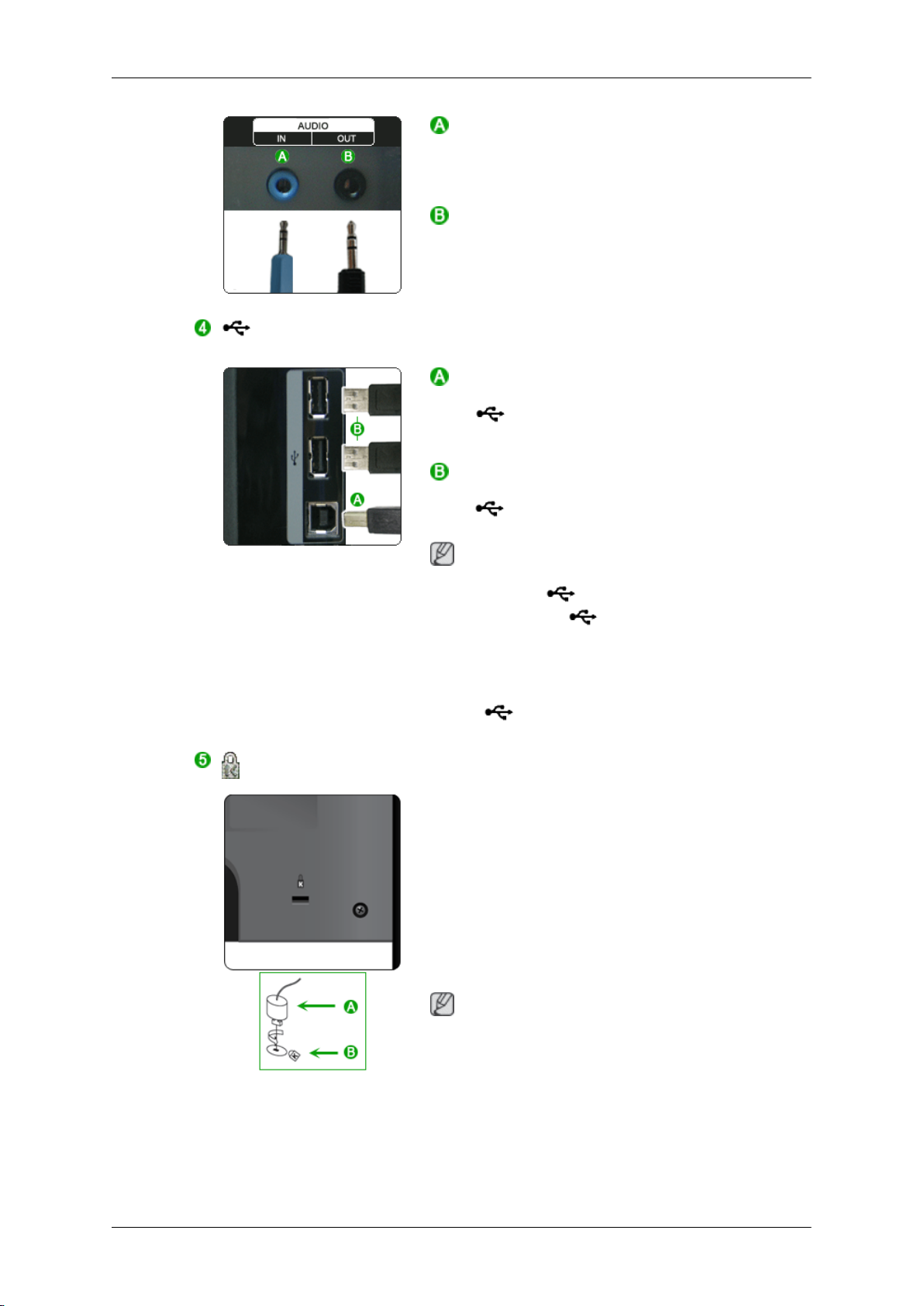
USB-tilslutningsstik
(tilbehør)
Indledning
AUDIO IN
Tilslut audiokablet til dit produkt til lydstikket
på bagsiden af din computer.
AUDIO OUT
Hovedtelefonstik
UP
(USB-upstream-port)
Tilslut UP-stikket på produktet og computerens USB-stik med USB-kablet.
Kensington-lås
DOWN
Tilslut
og en USB-enhed med USB-kablet.
For at anvende
port) skal du tilslutte UP (upstream-port)
til pc'en.
Sørg for at anvende det USB-kabel, der
følger med dette produkt, til at tilslutte pro-
duktets
port.
(USB-downstream-port)
DOWN
Bemærk
-porten på USB-produktet
UP-port og din computers USB-
DOWN
(downstream-
Kensington-lås
Kensington-låsen bruges til fysisk at fastlåse
systemet, når det anvendes et offentligt sted.
Låsen sælges separat. Låsens udseende og
låsemetoden kan være forskellig fra tegningen afhængig af producenten. Se vejledningen, der følger med Kensington-låsen, for at
få oplysninger om korrekt brug. Låsen sælges separat.
Bemærk
Kensington-låsens placering kan variere, afhængigt af modellen.
Page 16
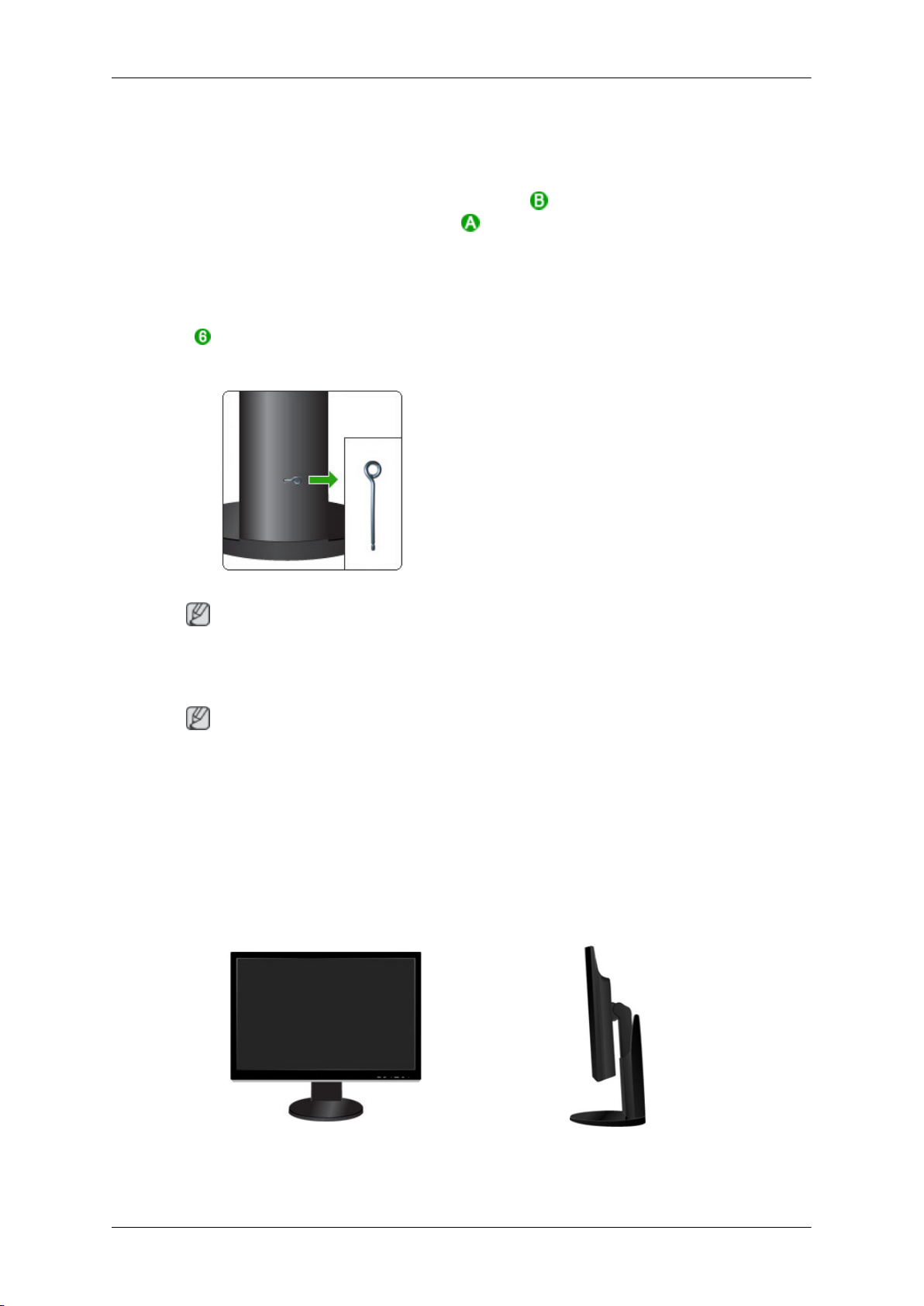
Indledning
Brug af Kensington-låsen til
tyverisikring
Højdejustering (anvendes
kun på sokkeltyperne HAS
eller HAS-USB.)
Bemærk
1. Sæt
2. Forbind Kensington-låsekablet.
3. Fastgør Kensington-låsen til et bord el-
Fjern låsestiften på soklen for at hæve eller
sænke produktet.
låseenheden i Kensington-låsen på
skærmen
.
ler et tungt møbel.
og drej den i låseretningen
Se Tilslutning af kabler
Pakkens indhold
Bemærk
Kontroller, at følgende dele leveres sammen med din skærm.
Hvis der mangler nogle dele, skal du
Kontakt en forhandler for at købe tilbehør.
Udpakning
Type 1
for flere informationer om kabeltilslutninger.
SyncMaster 2494HM
kontakte din forhandler.
Type 2
Skærm og HAS-sokkel
Page 17
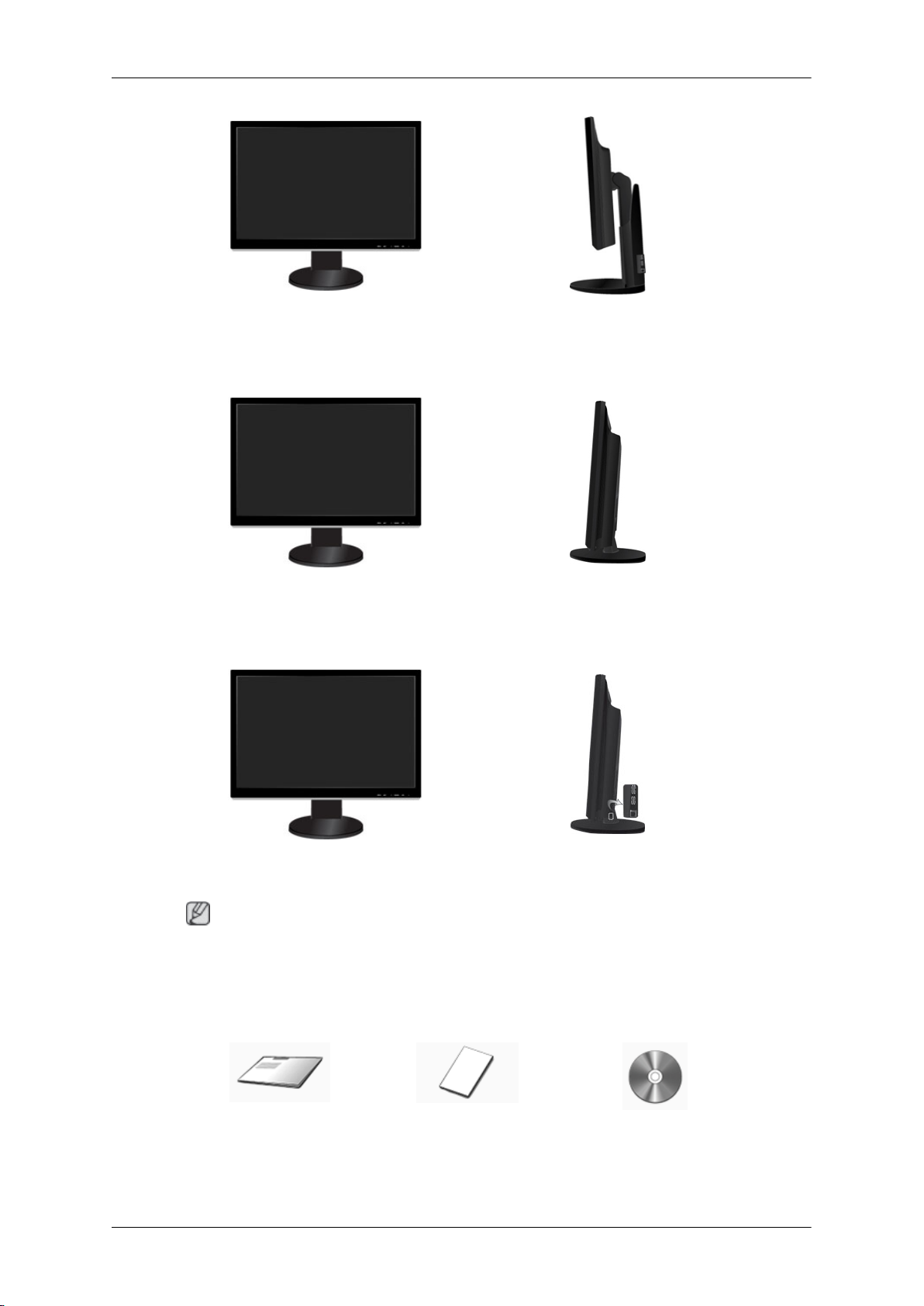
Indledning
Skærm- og HAS-USB-sokkel
Type 3
Skærm og simpel sokkel
Type 4
Skærm- og Simple-USB-sokkel
Bemærk
Programmet MagicRotation kan ikke leveres, da en simpel sokkel ikke understøtter drejefunktionen.
Stykliste
Hurtig opsætningsvejledn-
ing
Garantikort
(Ikke tilgængelig alle sted-
er)
Brugervejledning
Page 18
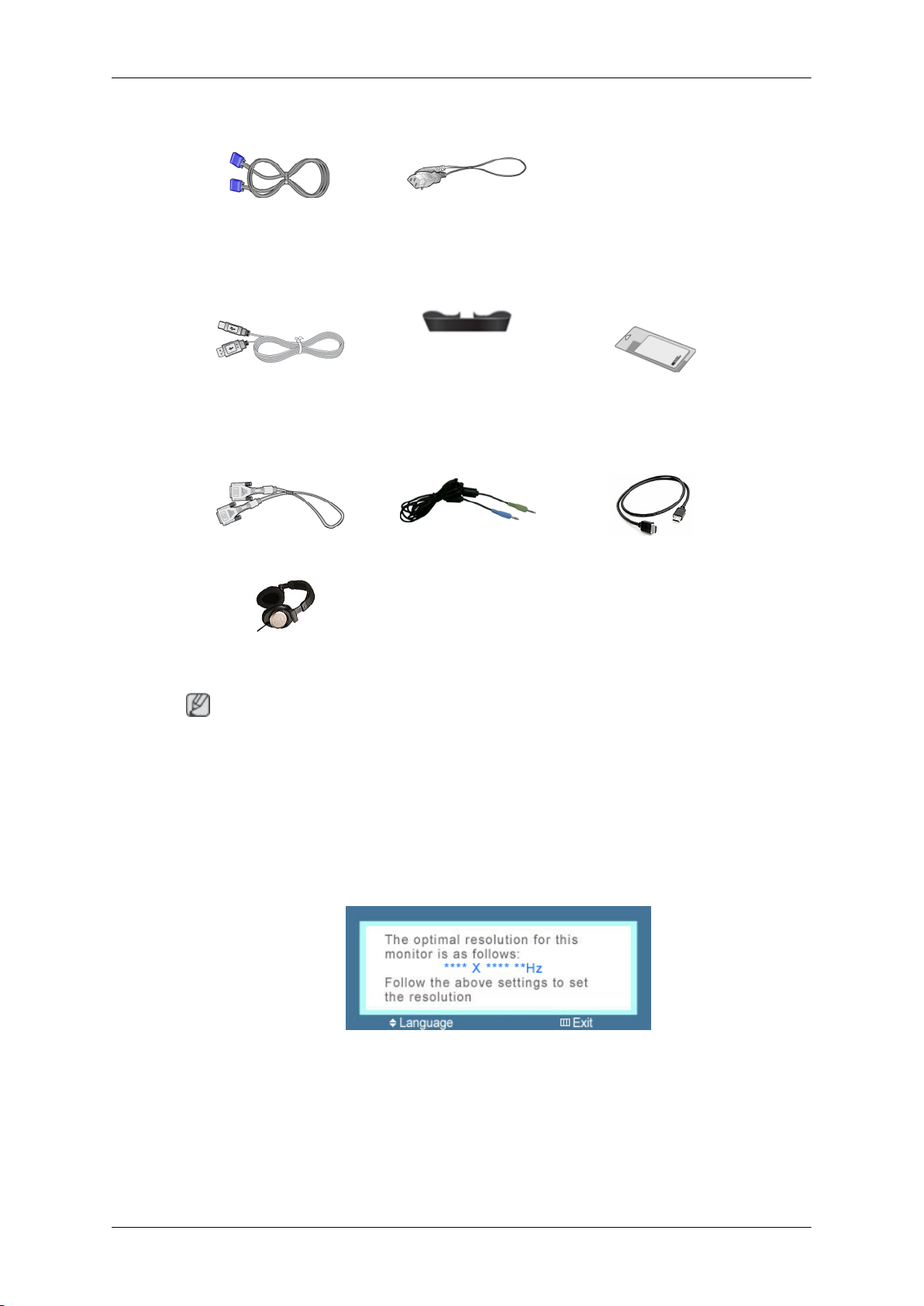
Stykliste
D-Sub-kabel Strømkabel
tilbehør
USB-kabel Kabelring Rengøringsklud
Sælges separat
Indledning
Hovedtelefoner
Bemærk
• USB-kabel medfølger kun, når sokkeltypen er HAS-USB eller SIMPLE-USB.
• Kabelholderring medfølger kun, når sokkeltypen er SIMPLE eller SIMPLE-USB.
• Rengøringsklud leveres kun til meget polerede sorte produkter som en produktfunktion.
Din skærm
Startindstillinger
DVI-kabel Stereokabel HDMI-kabel
Vælg sproget med op- eller ned-tasten.
Det viste indhold forsvinder efter 40 sekunder.
Sluk og tænd for strømmen. Det vises igen.
Det kan vises op til tre gange. Sørg for at justere opløsningen på din pc, inden du når det
maksimale antal.
Page 19
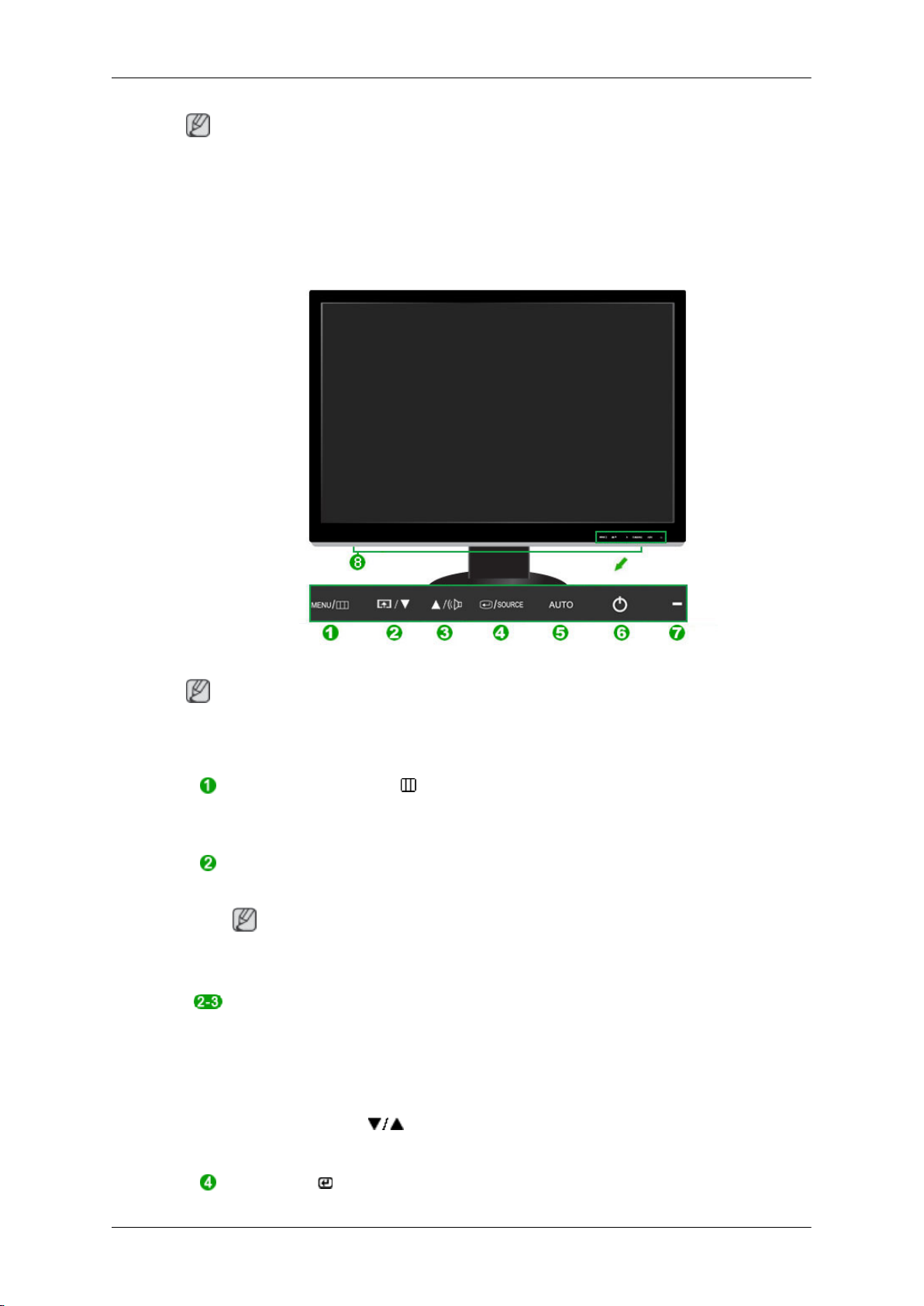
Forside
Indledning
Bemærk
Den viste opløsning på skærmen, er den optimale opløsning til dette produkt.
Juster din pc-opløsning, så den er den samme som den optimale opløsning til dette produkt.
Bemærk
Berør dem let med dine fingre for at bruge dem.
MENU knappen [MENU/ ]
Åbner skærmmenuen og afslutter skærmmenuen. Bruges også til at afslutte skærmmenuen eller vende tilbage til den forrige menu.
Customized Key
Du kan tilpasse tasttildelingen for den tilpassende tast efter dine ønsker.
Bemærk
Du kan konfigurere Customized key til en ønsket funktion via Setup >
Customized Key.
Volume-knap
Når OSD ikke vises på skærmen, kan du trykke på denne knap for at justere
lydstyrken.
>> Klik her for at se et animeret klip
Justeringsknapper [ ]
Indstiller elementer i menuen.
Enter-knap [ ] / SOURCE-knap
Page 20
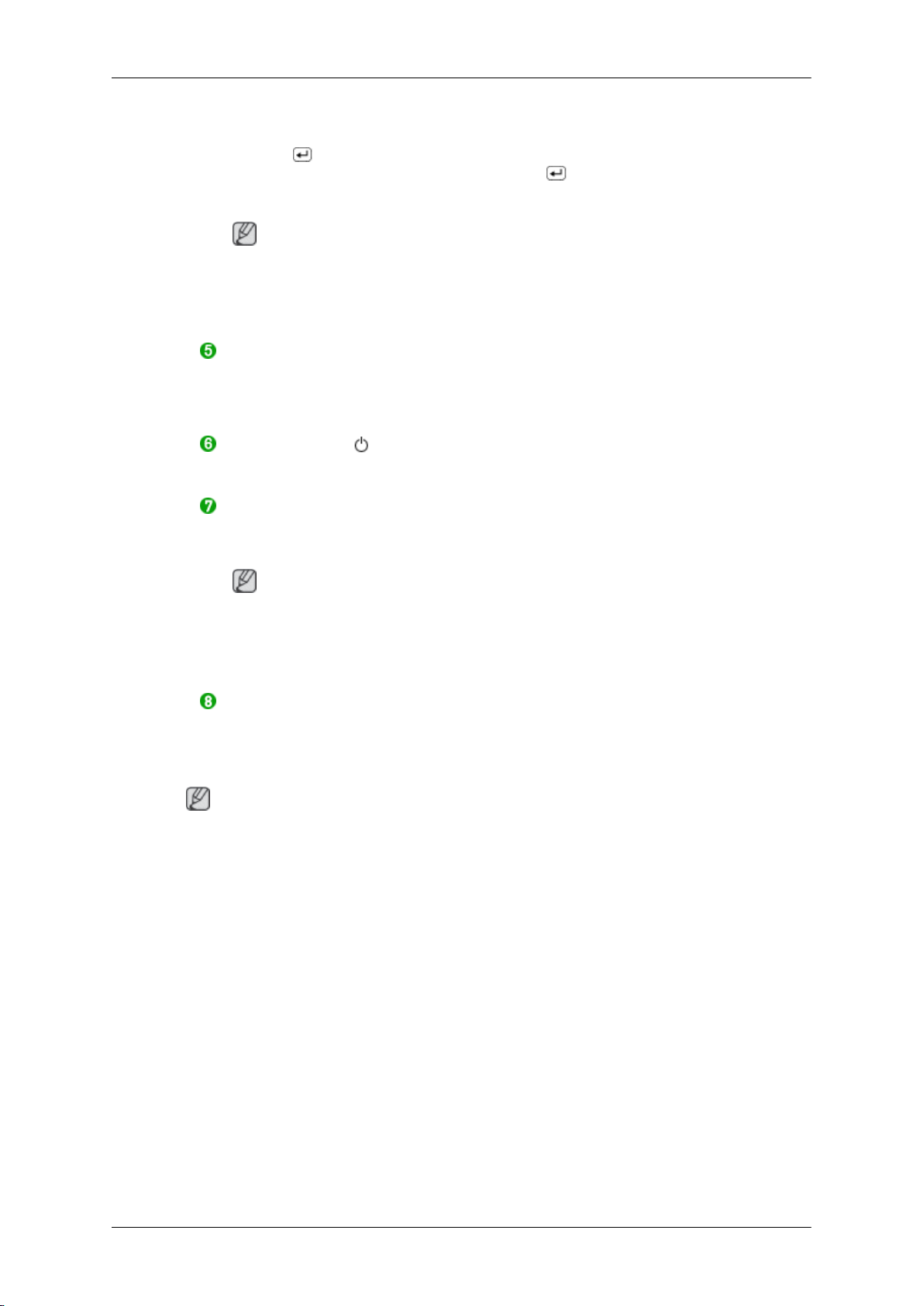
Indledning
Aktiverer et fremhævet menuelement.
Tryk på ' /SOURCE', og vælg derefter videosignalet, når skærmvisningen er afbrudt. (Når du trykker på knappen ' /SOURCE' for at ændre
indgangstilstanden, vises en meddelelse øverst til venstre på skærmen,
der oplyser den aktuelle tilstand -- analogt eller digitalt indgangssignal.).
Bemærk
Hvis du vælger tilstanden Digital, skal du tilslutte din skærm til DVI-stikket
på skærmkortet med DVI-kablet.
>> Klik her for at se et animeret klip
AUTO-knap
Brug denne knap til automatisk justering.
>> Klik her for at se et animeret klip
Tænd/sluk-knap [ ]
Brug denne knap til at tænde og slukke for produktet.
Strømindikator
Bagside
Lampen tændes når den fungerer normalt og blinker to gange når dine
justeringer er gemt.
Bemærk
Se Strømsparer, der er beskrevet i vejledningen, for flere informationer
vedr. strømbesparende funktioner. For at spare på energien bør du slukke
for din skærm, når du ikke har brug for den, eller når du går fra den i lange
perioder.
Højttaler
Du kan høre lyd ved at tilslutte lydkortet på din pc til skærmen.
Bemærk
Konfigurationen på skærmens bagside kan variere fra produkt til produkt.
Page 21
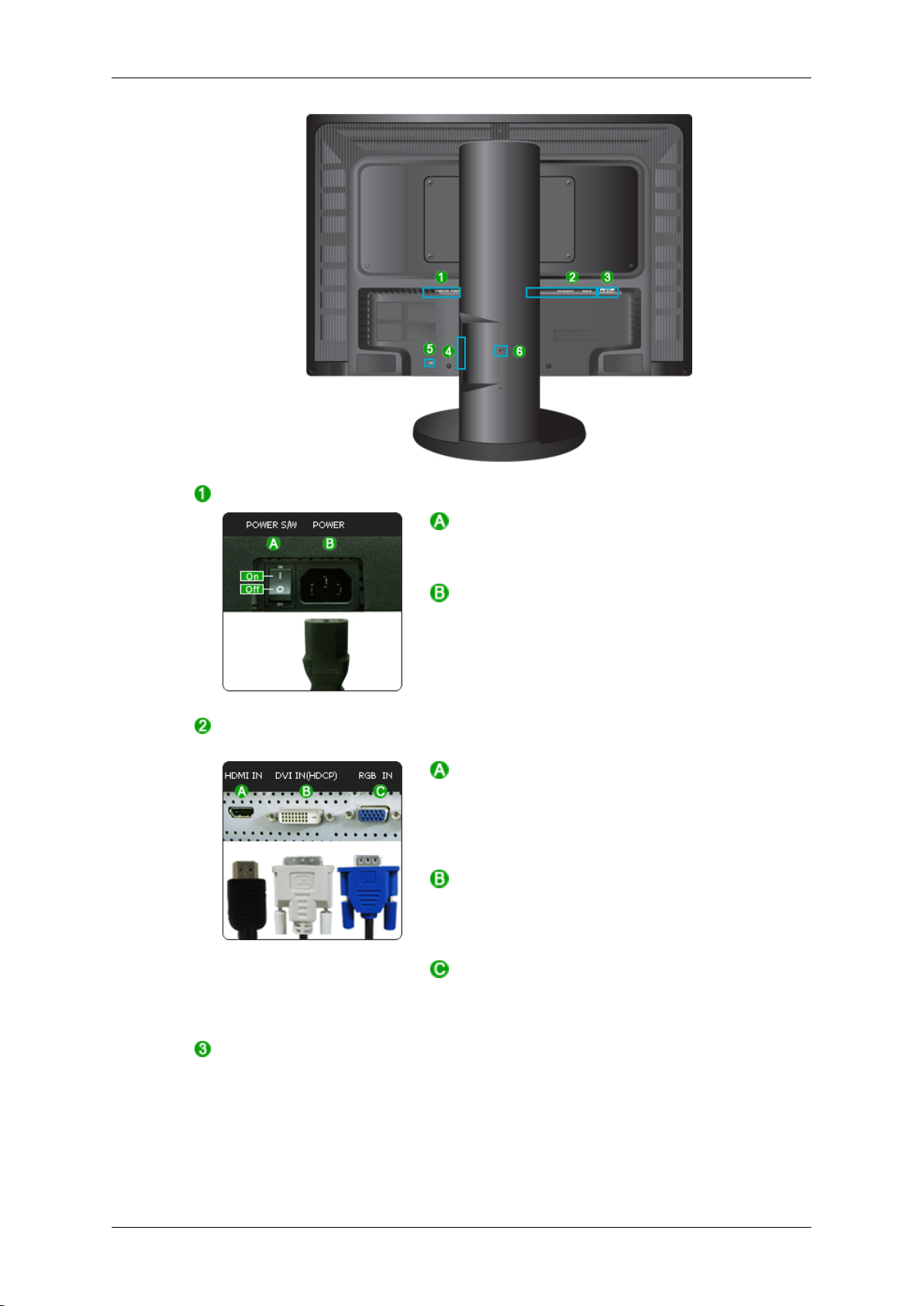
POWER S/W / POWER
Indledning
HDMI IN / DVI IN(HDCP) /
RGB IN
POWER S/W
Tænder og slukker for produktet.
POWER
Tilslut skærmens strømkabel til
stikket på bagsiden af produktet.
POWER
HDMI IN
Tilslut
HDMI IN
HDMI-stikket på din enhed med digital udgang med et HDMI-kabel.
-stikket bag på dit produkt til
DVI IN(HDCP)
Tilslut DVI-kablet til
bagsiden af dit produkt.
DVI IN(HDCP)
-stikket på
RGB IN
-
AUDIO IN / AUDIO OUT
Tilslut
RGB IN
din computer.
-stikket bag på dit produkt til
Page 22
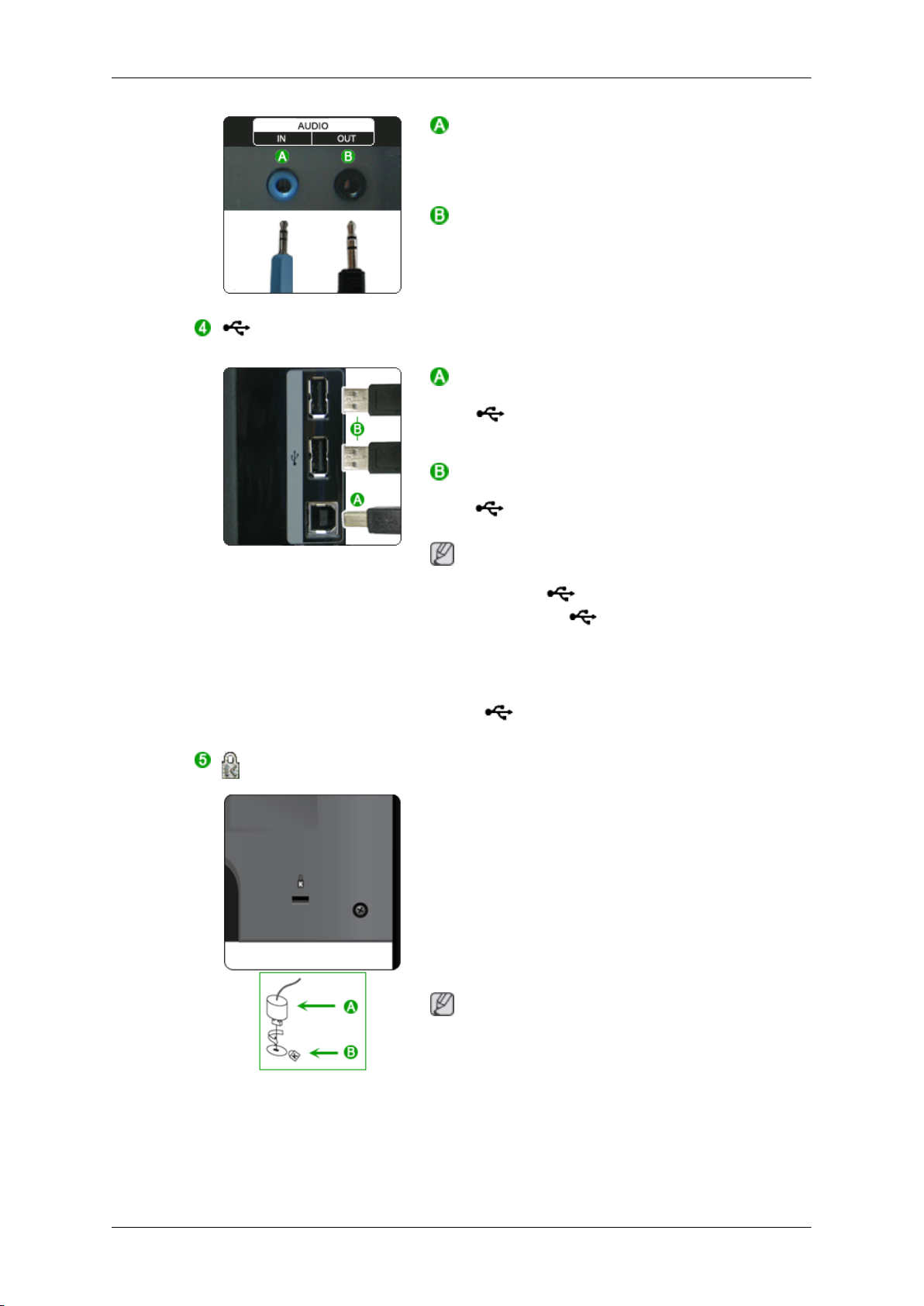
USB-tilslutningsstik
(tilbehør)
Indledning
AUDIO IN
Tilslut audiokablet til dit produkt til lydstikket
på bagsiden af din computer.
AUDIO OUT
Hovedtelefonstik
UP
(USB-upstream-port)
Tilslut UP-stikket på produktet og computerens USB-stik med USB-kablet.
Kensington-lås
DOWN
Tilslut
og en USB-enhed med USB-kablet.
For at anvende
port) skal du tilslutte UP (upstream-port)
til pc'en.
Sørg for at anvende det USB-kabel, der
følger med dette produkt, til at tilslutte pro-
duktets
port.
(USB-downstream-port)
DOWN
Bemærk
-porten på USB-produktet
UP-port og din computers USB-
DOWN
(downstream-
Kensington-lås
Kensington-låsen bruges til fysisk at fastlåse
systemet, når det anvendes et offentligt sted.
Låsen sælges separat. Låsens udseende og
låsemetoden kan være forskellig fra tegningen afhængig af producenten. Se vejledningen, der følger med Kensington-låsen, for at
få oplysninger om korrekt brug. Låsen sælges separat.
Bemærk
Kensington-låsens placering kan variere, afhængigt af modellen.
Page 23
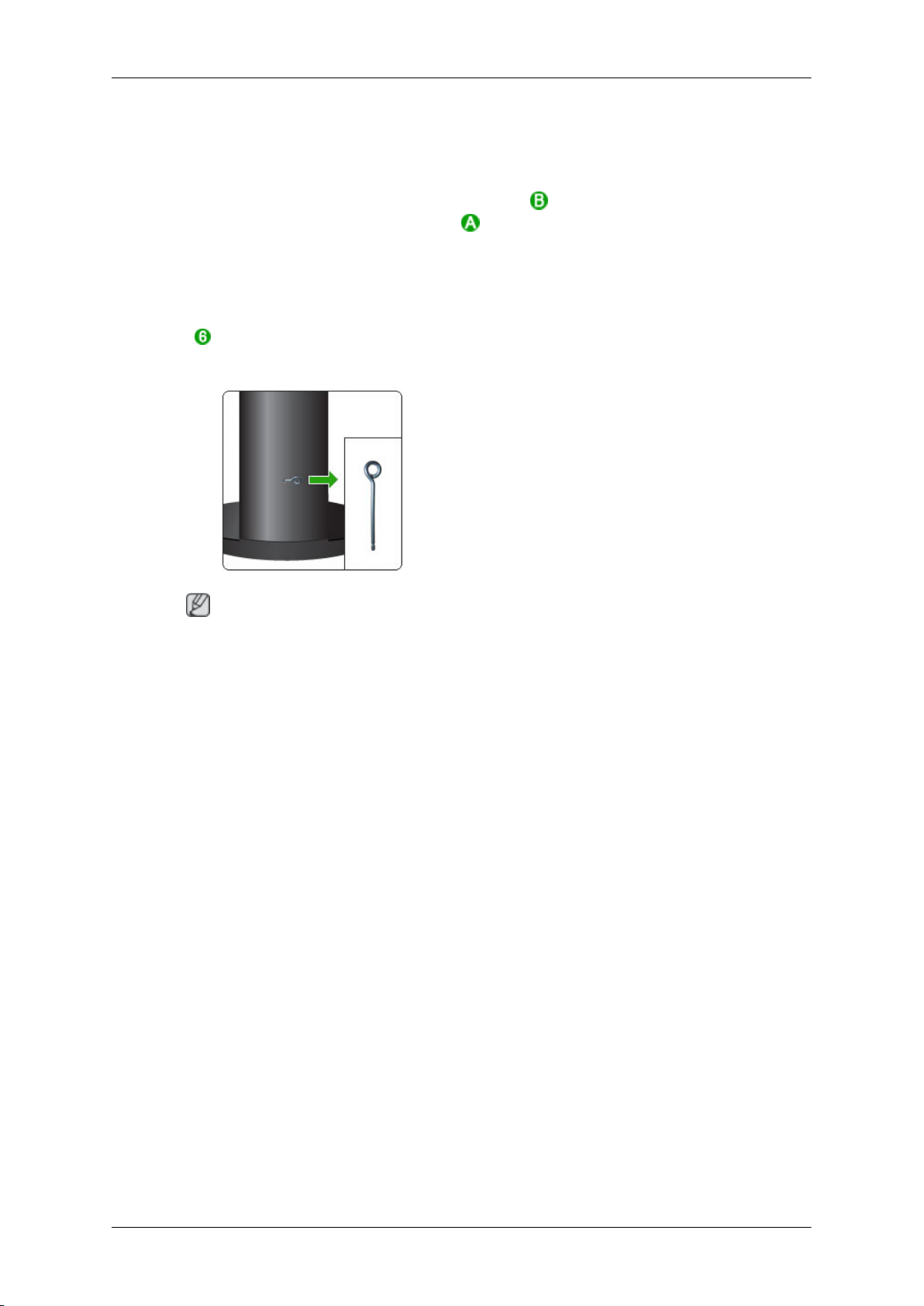
Højdejustering (anvendes
kun på sokkeltyperne HAS
eller HAS-USB.)
Indledning
Brug af Kensington-låsen til
tyverisikring
1. Sæt låseenheden i Kensington-låsen på
skærmen og drej den i låseretningen
.
2. Forbind Kensington-låsekablet.
3. Fastgør Kensington-låsen til et bord eller et tungt møbel.
Fjern låsestiften på soklen for at hæve eller
sænke produktet.
Bemærk
Se Tilslutning af kabler for flere informationer om kabeltilslutninger.
Page 24
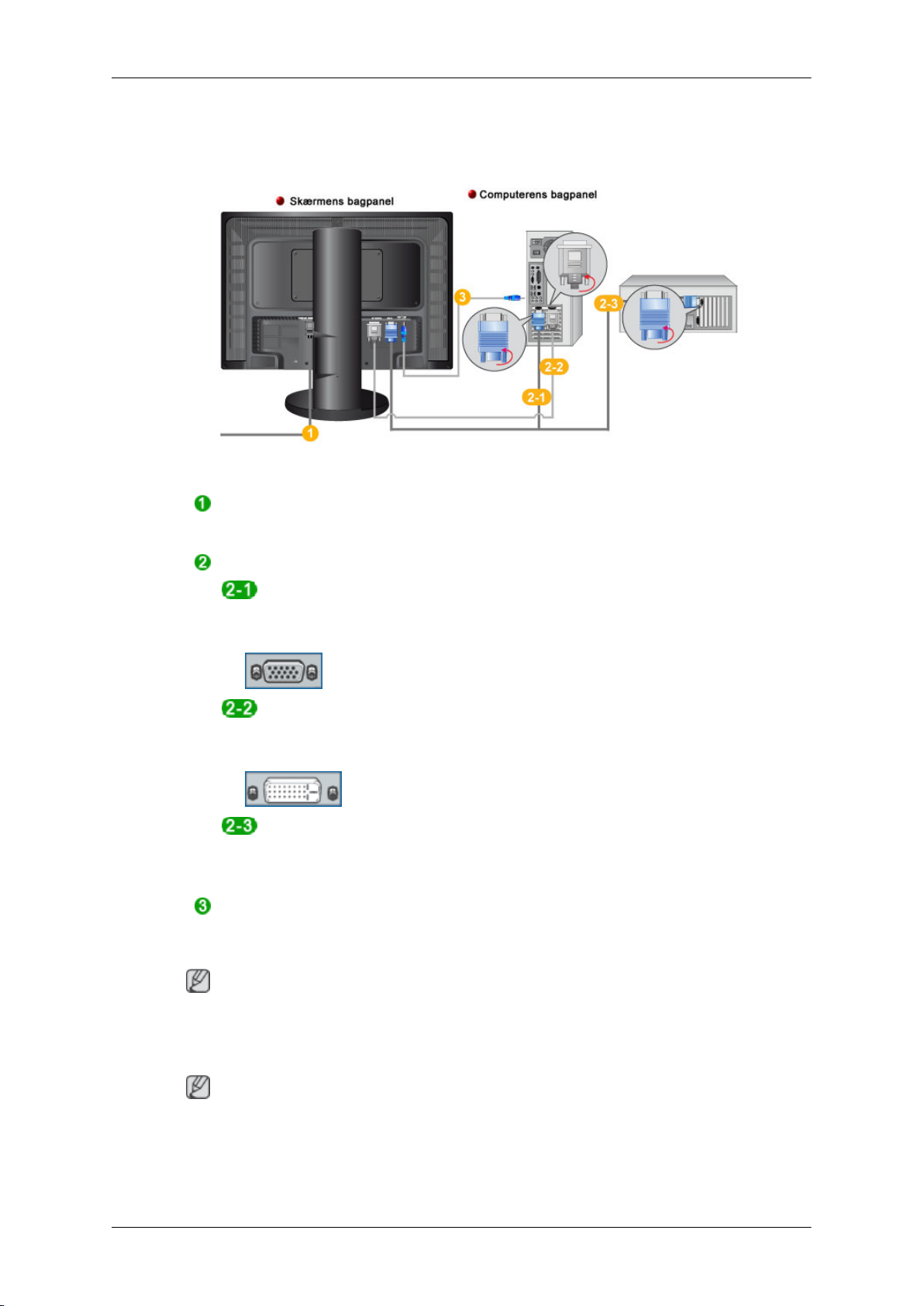
Tilslutninger
Tilslutning af kabler
SyncMaster 2494HS
Tilslut skærmens strømkabel til
Sæt skærmens netledning i en nærliggende stikkontakt.
Brug en relevant tilslutning på din computer.
Brug af D-sub-stikket (analog) på videokortet.
• Tilslut
•
• Tilslut
Tilslut AUDIO IN-stikket på skærmen og computerens lydkorts højttalerudgangsstik med et stereokabel (sælges separat).
signalkablet til D-Sub-stikket (15 ben) på bagsiden af din skærm.
[RGB IN]
Brug af DVI-stikket (digital) på videokortet.
Tilslut DVI-kablet til
Tilslutning til en Macintosh.
skærmen til en Macintosh-computer med D-sub-tilslutningskab-
let.
DVI IN(HDCP)
[DVI IN(HDCP)]
POWER
-stikket på bagsiden af skærmen.
-stikket på bagsiden af din skærm.
Bemærk
Når skærmen og computeren er tilsluttet, kan du tænde for dem og bruge dem.
Tilslutning af HDMI
Bemærk
Du kan tilslutte digitale outputenheder til din skærm.
Du kan glæde dig over en bedre billed- og lydkvalitet.
Page 25
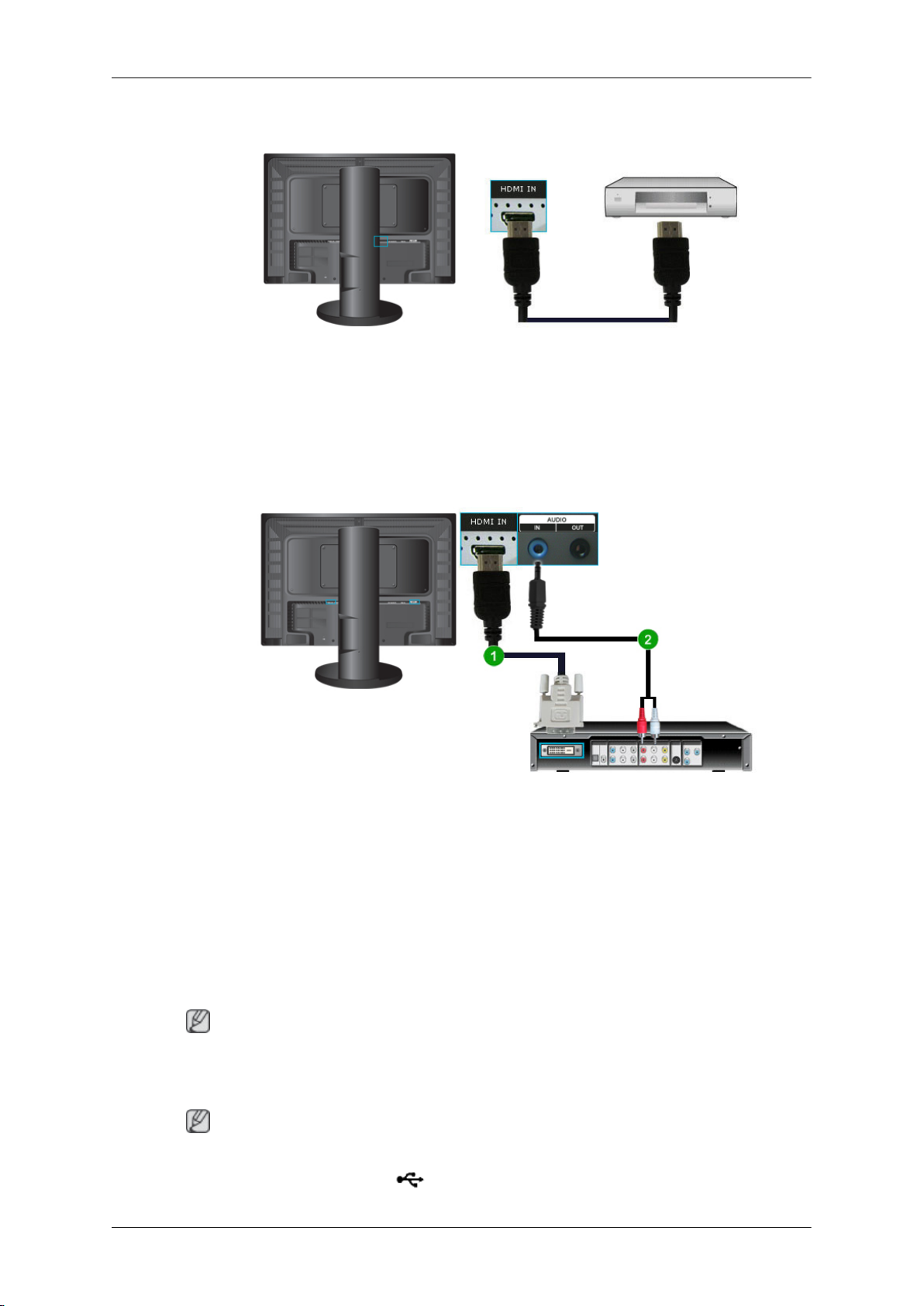
Tilslutning med et HDMI-kabel
Tilslutninger
1. Inputenheder, som f.eks. dvd, tilsluttes til
let. Når alle tilslutninger er færdige, tilsluttes strømmen til skærmen og dvd´en (eller
apparatet tilsluttet til den digitale udgangsterminal).
Vælg HDMI med knappen
SOURCE
Tilslutning med et DVI til HDMI-kabel
1. Tilslut DVI-udgangsstikket på en enhed med digital udgang til
men med et DVI til HDMI-kabel.
.
HDMI IN
-stikket på skærmen med HDMI-kab-
HDMI IN
-stikket på skær-
2. Tilslut de røde og hvide stik på et stereokabel til lydindgangsstikkene med de samme
farver på enheden med digital udgang, og tilslut de modsatte stik til
skærmen.
3. Når alle tilslutninger er færdige, tilsluttes strømmen til skærmen og dvd´en (eller apparatet tilsluttet til den digitale udgangsterminal).
4. Vælg
Bemærk
Hvis du blot tilslutter DVI til HDMI-kablet uden at tilslutte lydkilden, kan du ikke høre lyd.
HDMI
med knappen
Tilslutning af USB (tilbehør)
Bemærk
Du kan tilslutte USB-enheder, som f.eks. en mus, et tastatur, Memory Stick eller en ekstern
harddisk, ved at tilslutte dem til
SOURCE
DOWN
AUDIO IN
.
-porten på skærmen uden at tilslutte dem til pc'en.
-stikket på
Page 26
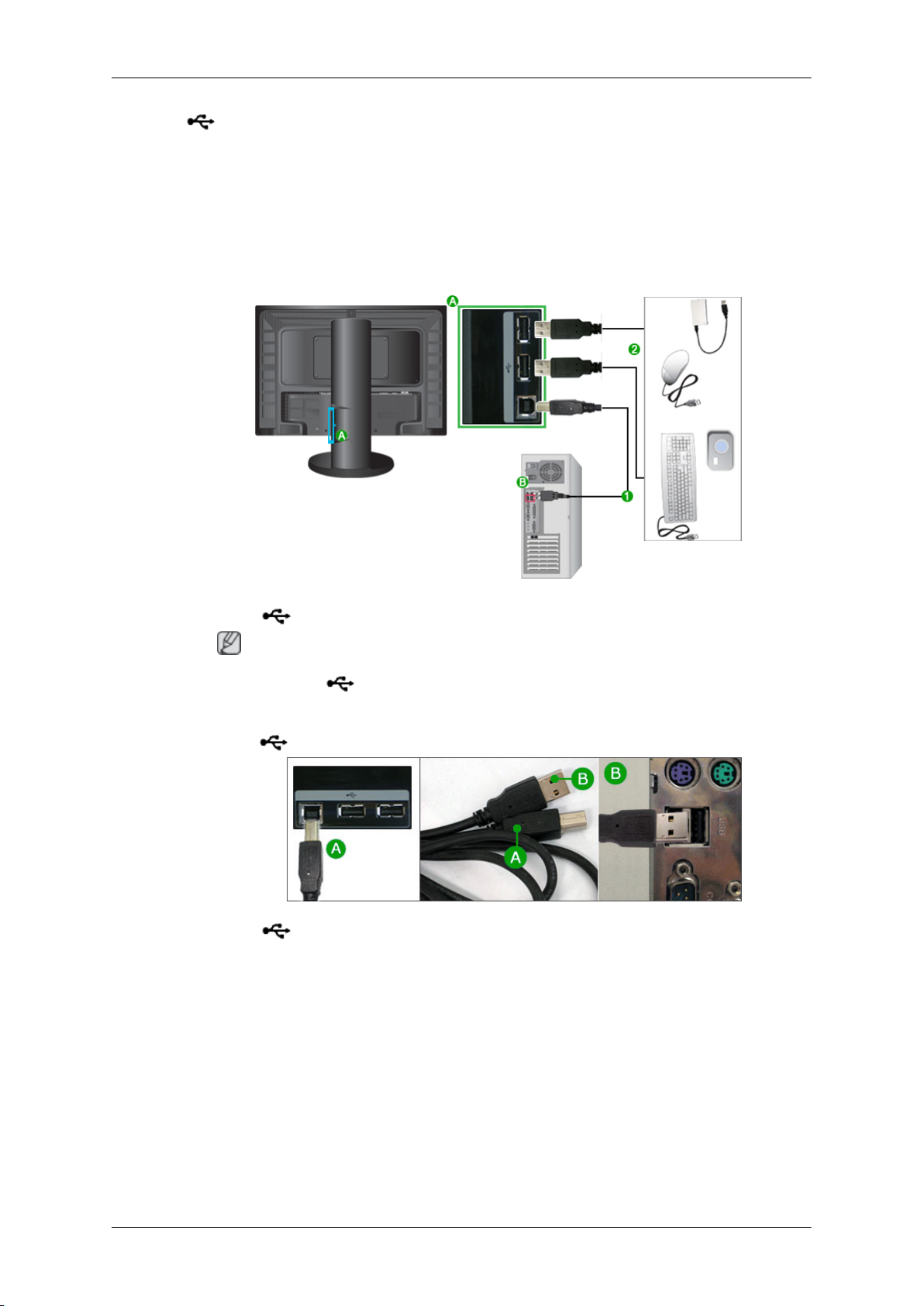
Tilslutninger
USB-porten på skærmen understøtter High-Speed Certified USB 2.0.
High speed Full speed Low speed
Datahastighed 480 Mbps 12 Mbps 1,5 Mbps
Effektforbrug 2,5 W
2,5 W
2,5 W
(maks., hver port)
1.
Tilslut UP-stikket på skærmen og computerens USB-stik med USB-kablet.
Bemærk
For at anvende
DOWN
-porten skal du tilslutte UP (upstream-kablet) til pc'en.
(maks., hver port)
(maks., hver port)
Sørg for at anvende det USB-kabel, der følger med denne skærm, til at tilslutte skærmens UP-port og din computers USB-port.
2.
Tilslut
3. Fremgangsmåderne for brug er de samme som for anvendelse af en ekstern enhed
tilsluttet til pc'en.
• Du kan tilslutte og anvende en mus og et tastatur.
• Du kan afspille en fil fra en medieenhed.
(Eksempler på medieenheder: MP3, digitalt kamera, mv.)
• Du kan køre, flytte, kopiere eller slette filer på lagerenheden.
(Eksempler på lagerenheder: ekstern hukommelse, hukommelseskort, hukommelseslæser, MP3-afspiller af harddisktype, mv.)
DOWN
-porten på USB-skærmen og en USB-enhed med USB-kablet.
Page 27
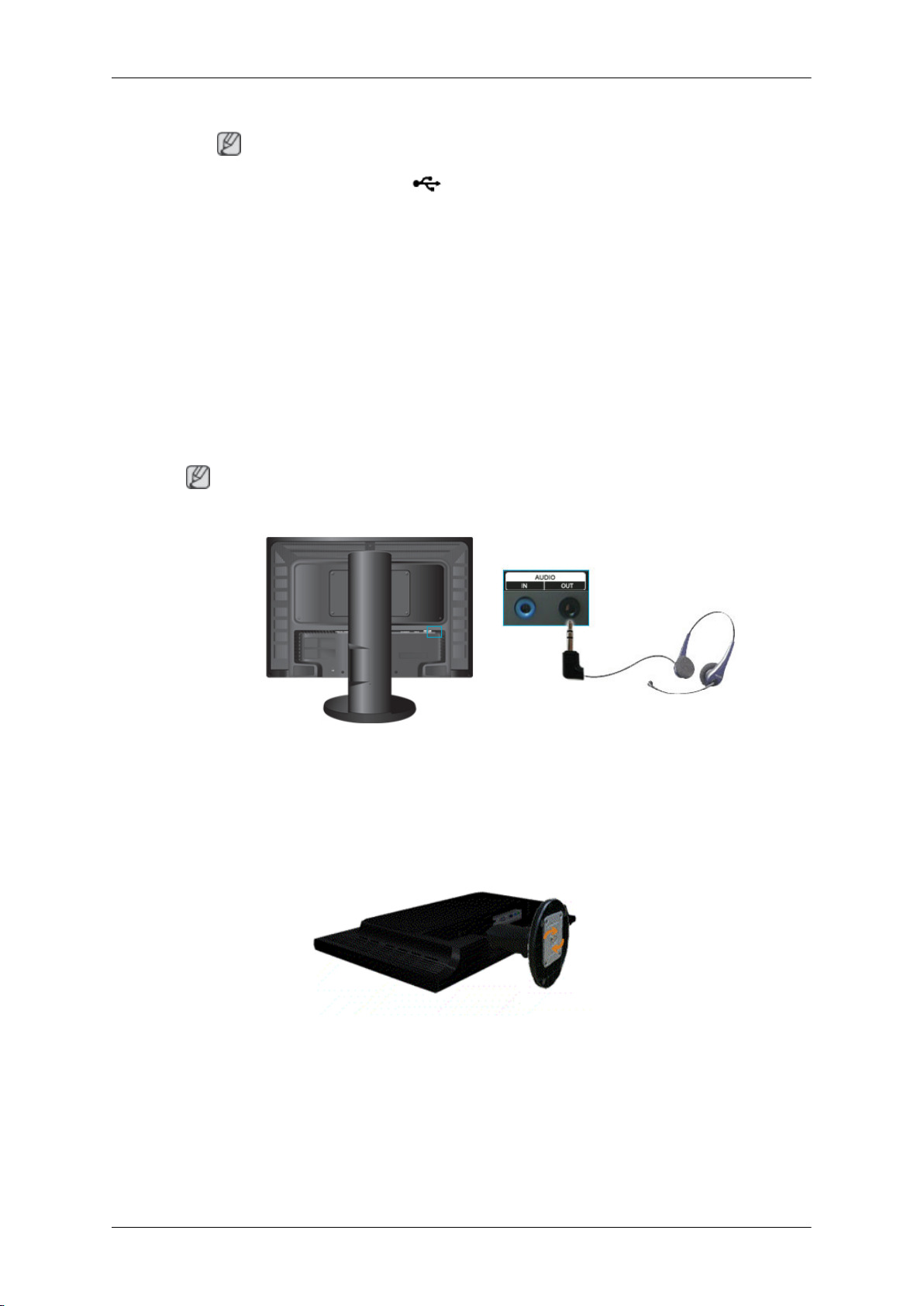
Tilslutninger
• Du kan anvende andre USB-enheder, der kan tilsluttes til en computer.
Bemærk
Når du tilslutter en enhed til
med et kabel, der passer til enheden.
(For køb af kabler og eksterne enheder: Spørg hos servicecenteret for det pågældende
produkt).
Virksomheden er ikke ansvarlig for problemer eller skader på en ekstern enhede, der
skyldes et forkert kabel til tilslutningen.
Visse produkter overholder ikke USB-standarden og kan betyde, at enheden fungerer
forkert.
Hvis enheden fungerer forkert, også når den er tilsluttet til computeren, skal du kontakte
servicecenteret for enheden/computeren.
Tilslutning af hovedtelefon
Bemærk
Du kan tilslutte dine hovedtelefoner til skærmen.
DOWN
-porten på skærmen, skal du tilslutte enheden
1. Tilslut dine hovedtelefoner til hovedtelefonstikket.
Brug af sokkel
Skærmsamling (Simple-sokkel/Simple-USB-sokkel)
Page 28
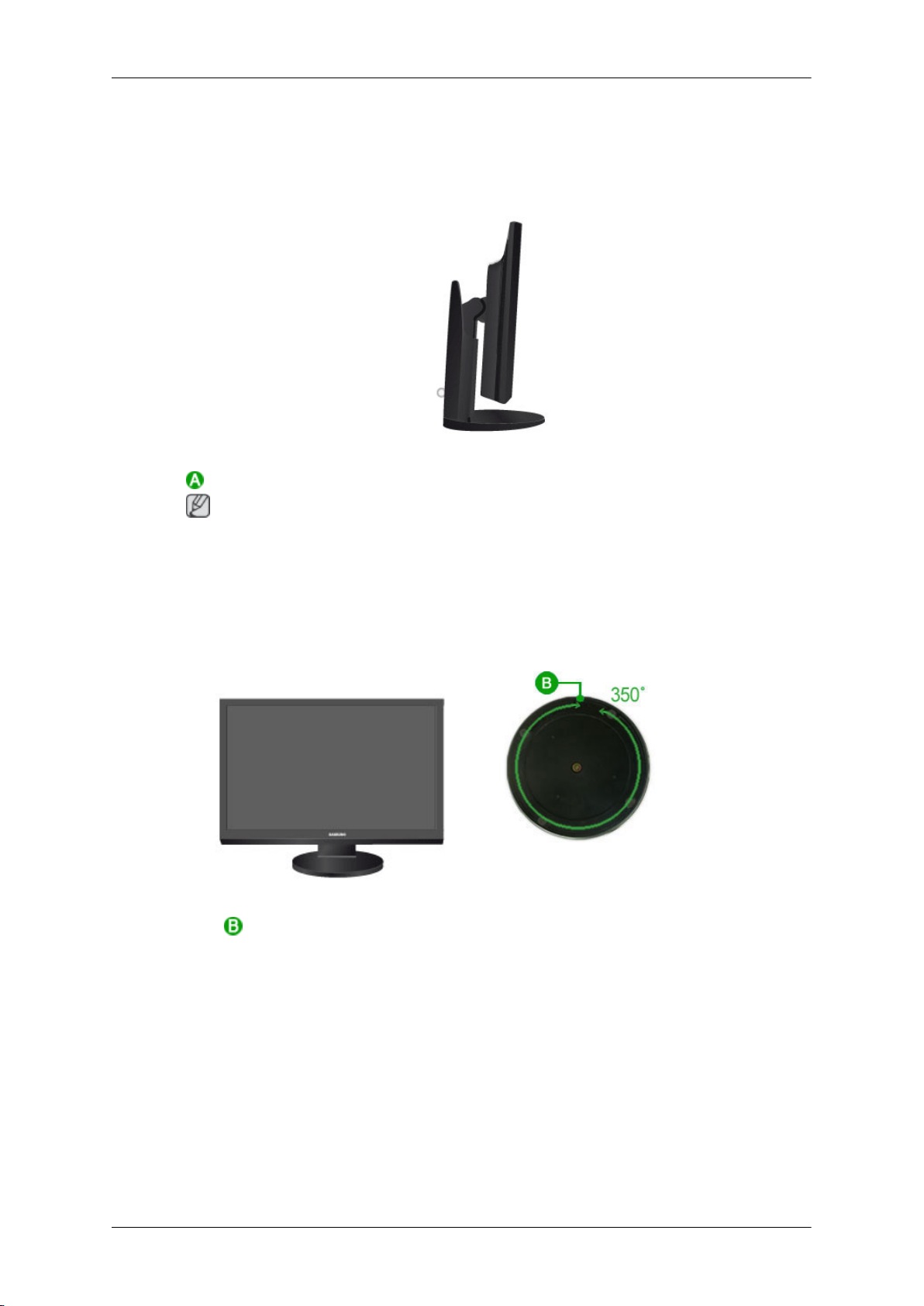
HAS-sokkel/HAS USB-sokkel
Højdejustering
Bemærk
Tilslutninger
Når du drejer skærmen, skal du hæve den til soklens maksimale højde, og derefter hælde
toppen bagud.
Ellers kan skærmens hjørner komme i kontakt med gulvet og blive beskadiget.
Drejning af fod
Med ( ) kan du dreje skærmen til venstre og højre i en vinkel på 350˚ for at indstille skærmen
på langs. Under foden er der gummi for at forhindre, at skærmen glider.
Hvis du forsøger at dreje skærmen med strømkablet eller skærmkablet til computeren, kan
kablerne blive ødelagt.
Page 29
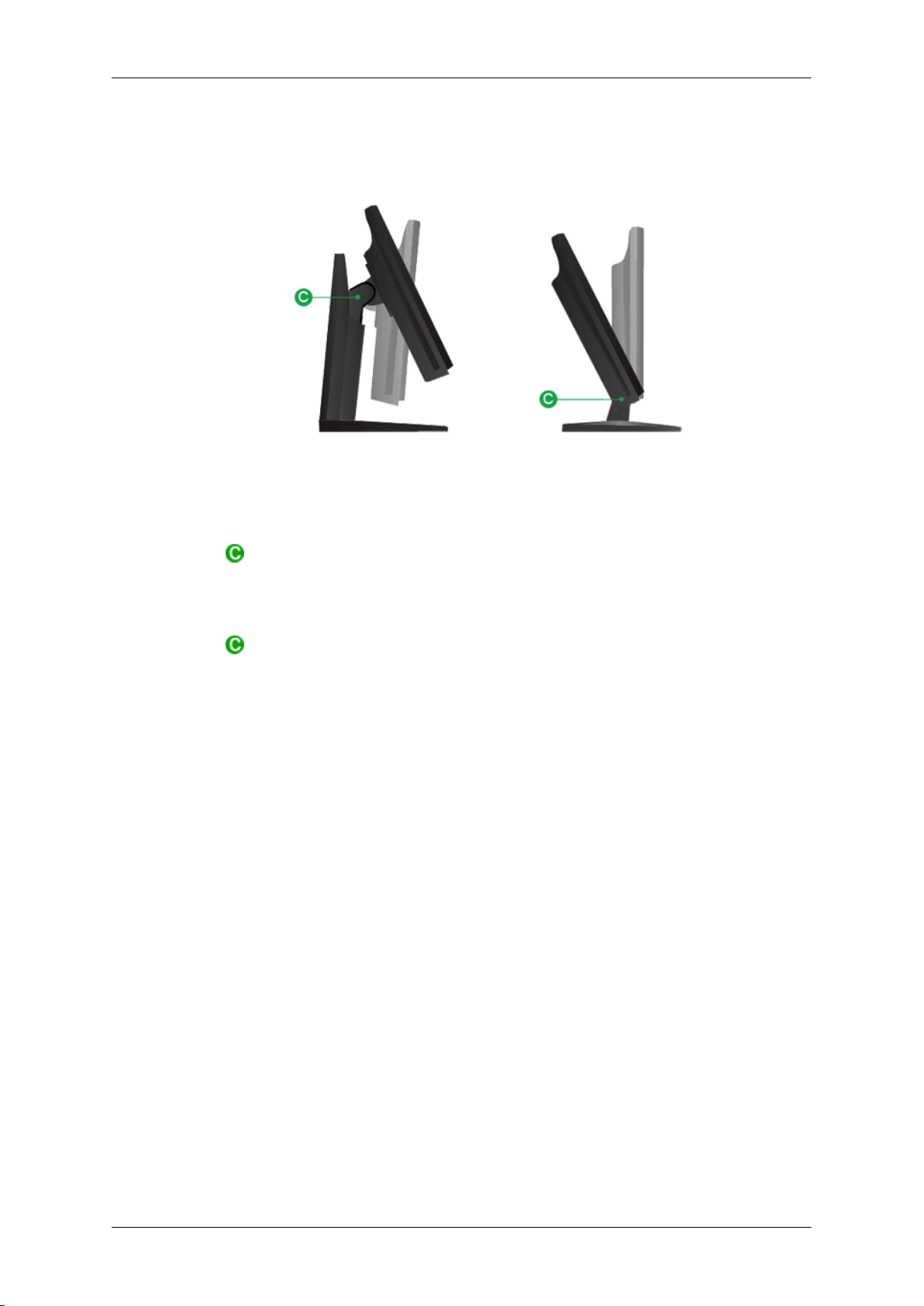
Vippevinkel
Tilslutninger
HAS-sokkel/HAS USB-sokkel :
Med ( ) kan du justere vippevinklen i et område på -5˚ fremad og 25˚ bagud for den mest
behagelige betragtningsvinkel.
Simple-sokkel/Simple-USB-sokkel :
Med ( ) kan du justere vippevinklen i et område på 0˚ fremad og 23˚ bagud for den mest
behagelige betragtningsvinkel.
Montering af en sokkel
Denne skærm kan anvende en VESA-kompatibel monteringsplade på 200 mm x 100 mm.
Page 30
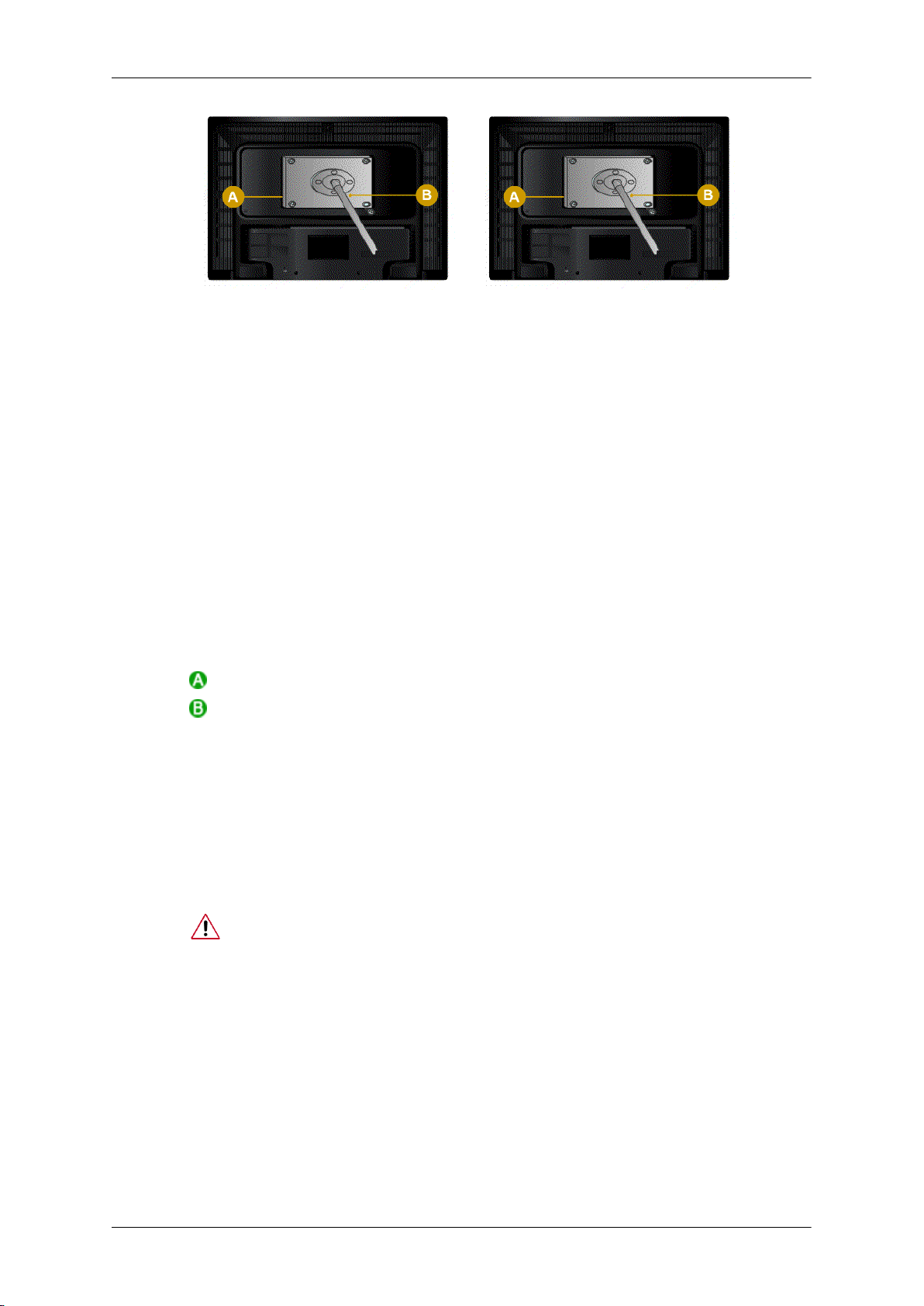
Tilslutninger
Simpel sokkel HAS-sokkel
-skærm
Monteringsplade (sælges separat)
1. Sluk for din skærm, og fjern strømkablet.
2. Anbring LCD-skærmen med forsiden nedad på en pude for at beskytte skærmen.
3. Fjern fire skruer, og fjern derefter foden fra LCD-skærmen.
4. Juster monteringsunderlaget med hullerne i det bageste monteringsunderlag, og fastgør
det med de fire skruer, der fulgte med armsoklen, vægmonteringsbeslaget eller en andet
beslag.
• Brug ikke skruer, der er længere end standarddimensionen, da de kan
beskadige skærmens indre.
• For vægbeslag, der ikke overholder VESA-standardens skruespecifikationer, kan skruernes længde variere, afhængigt af deres specifikationer.
• Brug ikke skruer, der ikke overholder VESA-standardens skruespecifikationer.
Fastgør ikke skruerne for stramt, da dette kan beskadige produktet eller
medføre, at produktet falder ned og forårsager personskade.
Samsung er ikke ansvarlig for sådanne skader.
• Samsung er ikke ansvarlig for produktbeskadigelse eller personskade,
når et ikke-VESA- eller et ikke-specificeret vægbeslag anvendes, eller
Page 31

Tilslutninger
hvis forbrugeren undlader at følge instruktionerne vedr. produktets installation.
• Ved
• Kontakt det nærmeste Samsung servicecenter for flere informationer.
• Anvend et vægbeslag efter internationale standarder.
montering af skærmen på en væg bør du anskaffe et vægmonteringssæt, der gør det muligt at montere skærmen mindst 10 cm fra væggen.
Samsung Electronics er ikke ansvarlig for skader, der skyldes brug af en
anden grundplade end den specificerede.
Tilslutning af kabler
Tilslut skærmens strømkabel til
men.
Sæt skærmens netledning i en nærliggende stikkontakt.
Brug en relevant tilslutning på din computer.
Brug af D-sub-stikket (analog) på videokortet.
POWER IN
SyncMaster 2494HM
-stikket på bagsiden af skær-
• Tilslut
•
• Tilslut
Tilslut AUDIO IN-stikket på skærmen og computerens lydkorts højttalerudgangsstik med et stereokabel (sælges separat).
Bemærk
Når skærmen og computeren er tilsluttet, kan du tænde for dem og bruge dem.
signalkablet til D-Sub-stikket (15 ben) på bagsiden af din skærm.
[RGB IN]
Brug af DVI-stikket (digital) på videokortet.
Tilslut DVI-kablet til
Tilslutning til en Macintosh.
skærmen til en Macintosh-computer med D-sub-tilslutningskab-
let.
DVI IN(HDCP)
[DVI IN(HDCP)]
-stikket på bagsiden af din skærm.
Page 32

Tilslutning af HDMI
Bemærk
Du kan tilslutte digitale outputenheder til din skærm.
Du kan glæde dig over en bedre billed- og lydkvalitet.
Tilslutning med et HDMI-kabel
Tilslutninger
1. Inputenheder, som f.eks. dvd, tilsluttes til
let. Når alle tilslutninger er færdige, tilsluttes strømmen til skærmen og dvd´en (eller
apparatet tilsluttet til den digitale udgangsterminal).
Vælg HDMI med knappen
SOURCE
Tilslutning med et DVI til HDMI-kabel
1. Tilslut DVI-udgangsstikket på en enhed med digital udgang til
men med et DVI til HDMI-kabel.
.
HDMI IN
-stikket på skærmen med HDMI-kab-
HDMI IN
-stikket på skær-
2. Tilslut de røde og hvide stik på et stereokabel til lydindgangsstikkene med de samme
farver på enheden med digital udgang, og tilslut de modsatte stik til
skærmen.
3. Når alle tilslutninger er færdige, tilsluttes strømmen til skærmen og dvd´en (eller apparatet tilsluttet til den digitale udgangsterminal).
4. Vælg
HDMI
med knappen
SOURCE
.
AUDIO IN
-stikket på
Page 33

Bemærk
Hvis du blot tilslutter DVI til HDMI-kablet uden at tilslutte lydkilden, kan du ikke høre lyd.
Tilslutning af USB (tilbehør)
Bemærk
Du kan tilslutte USB-enheder, som f.eks. en mus, et tastatur, Memory Stick eller en ekstern
harddisk, ved at tilslutte dem til
USB-porten på skærmen understøtter High-Speed Certified USB 2.0.
High speed Full speed Low speed
Datahastighed 480 Mbps 12 Mbps 1,5 Mbps
Effektforbrug 2,5 W
Tilslutninger
DOWN
-porten på skærmen uden at tilslutte dem til pc'en.
2,5 W
2,5 W
(maks., hver port)
1.
Tilslut UP-stikket på skærmen og computerens USB-stik med USB-kablet.
Bemærk
For at anvende
DOWN
-porten skal du tilslutte UP (upstream-kablet) til pc'en.
(maks., hver port)
(maks., hver port)
Sørg for at anvende det USB-kabel, der følger med denne skærm, til at tilslutte skærmens UP-port og din computers USB-port.
2.
Tilslut
3. Fremgangsmåderne for brug er de samme som for anvendelse af en ekstern enhed
tilsluttet til pc'en.
DOWN
-porten på USB-skærmen og en USB-enhed med USB-kablet.
Page 34

Tilslutninger
• Du kan tilslutte og anvende en mus og et tastatur.
• Du kan afspille en fil fra en medieenhed.
(Eksempler på medieenheder: MP3, digitalt kamera, mv.)
• Du kan køre, flytte, kopiere eller slette filer på lagerenheden.
(Eksempler på lagerenheder: ekstern hukommelse, hukommelseskort, hukommelseslæser, MP3-afspiller af harddisktype, mv.)
• Du kan anvende andre USB-enheder, der kan tilsluttes til en computer.
Bemærk
Når du tilslutter en enhed til
med et kabel, der passer til enheden.
(For køb af kabler og eksterne enheder: Spørg hos servicecenteret for det pågældende
produkt).
Virksomheden er ikke ansvarlig for problemer eller skader på en ekstern enhede, der
skyldes et forkert kabel til tilslutningen.
Visse produkter overholder ikke USB-standarden og kan betyde, at enheden fungerer
forkert.
Hvis enheden fungerer forkert, også når den er tilsluttet til computeren, skal du kontakte
servicecenteret for enheden/computeren.
Tilslutning af hovedtelefon
Bemærk
Du kan tilslutte dine hovedtelefoner til skærmen.
DOWN
-porten på skærmen, skal du tilslutte enheden
1. Tilslut dine hovedtelefoner til hovedtelefonstikket.
Page 35

Tilslutninger
Brug af sokkel
Skærmsamling (Simple-sokkel/Simple-USB-sokkel)
HAS-sokkel/HAS USB-sokkel
Højdejustering
Bemærk
Når du drejer skærmen, skal du hæve den til soklens maksimale højde, og derefter hælde
toppen bagud.
Ellers kan skærmens hjørner komme i kontakt med gulvet og blive beskadiget.
Drejning af fod
Med ( ) kan du dreje skærmen til venstre og højre i en vinkel på 350˚ for at indstille skærmen
på langs. Under foden er der gummi for at forhindre, at skærmen glider.
Page 36

Hvis du forsøger at dreje skærmen med strømkablet eller skærmkablet til computeren, kan
kablerne blive ødelagt.
Vippevinkel
Tilslutninger
HAS-sokkel/HAS USB-sokkel :
Med ( ) kan du justere vippevinklen i et område på -5˚ fremad og 25˚ bagud for den mest
behagelige betragtningsvinkel.
Simple-sokkel/Simple-USB-sokkel :
Med ( ) kan du justere vippevinklen i et område på 0˚ fremad og 23˚ bagud for den mest
behagelige betragtningsvinkel.
Montering af en sokkel
Denne skærm kan anvende en VESA-kompatibel monteringsplade på 200 mm x 100 mm.
Page 37

Tilslutninger
Simpel sokkel HAS-sokkel
-skærm
Monteringsplade (sælges separat)
1. Sluk for din skærm, og fjern strømkablet.
2. Anbring LCD-skærmen med forsiden nedad på en pude for at beskytte skærmen.
3. Fjern fire skruer, og fjern derefter foden fra LCD-skærmen.
4. Juster monteringsunderlaget med hullerne i det bageste monteringsunderlag, og fastgør
det med de fire skruer, der fulgte med armsoklen, vægmonteringsbeslaget eller en andet
beslag.
• Brug ikke skruer, der er længere end standarddimensionen, da de kan
beskadige skærmens indre.
• For vægbeslag, der ikke overholder VESA-standardens skruespecifikationer, kan skruernes længde variere, afhængigt af deres specifikationer.
• Brug ikke skruer, der ikke overholder VESA-standardens skruespecifikationer.
Fastgør ikke skruerne for stramt, da dette kan beskadige produktet eller
medføre, at produktet falder ned og forårsager personskade.
Samsung er ikke ansvarlig for sådanne skader.
• Samsung er ikke ansvarlig for produktbeskadigelse eller personskade,
når et ikke-VESA- eller et ikke-specificeret vægbeslag anvendes, eller
Page 38

Tilslutninger
hvis forbrugeren undlader at følge instruktionerne vedr. produktets installation.
• Ved montering af skærmen på en væg bør du anskaffe et vægmonteringssæt, der gør det muligt at montere skærmen mindst 10 cm fra væggen.
• Kontakt det nærmeste Samsung servicecenter for flere informationer.
Samsung Electronics er ikke ansvarlig for skader, der skyldes brug af en
anden grundplade end den specificerede.
• Anvend et vægbeslag efter internationale standarder.
Page 39

Brug softwaren
Driver til skærmen
Bemærk
Når dit operativsystem beder om skærmdriveren, skal du isætte den CDROM, der fulgte med denne skærm. Driverinstallationen er en anelse forskellig mellem de enkelte operativsystemer. Følg de instruktioner, der er relevante
for det operativsystem, du har.
Klargør en tom disk, og download driverprogramfilen på det internetwebsite,
der er vist her.
Internetwebsite:
http://www.samsung.com/
Installation af skærmdriveren (automatisk)
1. Sæt cd'en i CD-ROM-drevet.
2. Klik på "Windows".
3. Vælg din skærmmodel på modellisten, og klik herefter på knappen "OK".
4. Hvis du får vist følgende meddelelsesvindue, skal du klikke på knappen "Continue Anyway" (Fortsæt alligevel). Klik herefter på knappen "OK" (operativsystemerne Microsoft® Windows® XP/2000 ).
Page 40

Brug softwaren
Bemærk
Skærmdriveren er ved at blive MS-certificeret, og installationen af den ødelægger ikke
dit system.
Den certificerede driver bliver tilgængelig på Samsung Monitors hjemmeside.
http://www.samsung.com/
Installation af skærmdriveren (manuel)
Operativsystemet Microsoft® Windows Vista™
1. Indsæt cd’en med brugervejledningen i CD-ROM-drevet.
2.
Klik på (Start) og "Control Panel" (Kontrolpanel). Dobbeltklik derefter på "Appearance
and Personalization" (Udseende og personlige indstillinger).
3. Klik på "Personalization" (Personlige indstillinger) og derefter på "Display Settings" (Skærmindstillinger).
4. Klik på "Advanced Settings..." (Avancerede indstillinger….).
Page 41

Brug softwaren
5. Klik på "Properties" (Egenskaber) på fanen "Monitor" (Skærm). Hvis knappen "Properties" (Egenskaber) er deaktiveret, betyder det, at konfigurationen af din skærm er udført.
Skærmen kan anvendes, som den er.
Hvis meddelelsen "Windows needs..." (Windows skal bruge…), som vist i figuren herunder, vises, skal du klikke på "Continue" (Fortsæt).
Bemærk
Skærmdriveren er ved at blive MS-certificeret, og installationen af den ødelægger ikke
dit system.
Den certificerede driver bliver tilgængelig på Samsung Monitors hjemmeside.
6. Klik på "Update Driver..." (Opdater driver...) på fanen "Driver" (Driver).
7. Marker afkrydsningsfeltet "Browse my computer for driver software" (Gennemse computeren efter driversoftware), og klik på "Let me pick from a list of device drivers on my
computer" (Lad mig vælge på en liste over enhedsdrivere på computeren).
Page 42

Brug softwaren
8. Klik på "Have Disk..." (Har diskette/cd…), og vælg mappen (f.eks. D:\drev), hvor driverens indstillingsfil findes, og klik på "OK".
9. Vælg den model, der svarer til din skærm, på skærmbilledet med skærmmodeller, og
klik på "Next" (Næste).
10. Klik på "Close" (Luk) → "Close" (Luk) → "OK" → "OK" på følgende skærmbilleder, der
vises i rækkefølge.
Page 43

Brug softwaren
Operativsystemet Microsoft® Windows® XP
1. Sæt cd'en i CD-ROM-drevet.
2. Klik på "Start" → "Control Panel" (Kontrolpanel), og klik derefter på ikonet "Appearance
and Themes" (Udseende og temaer).
3. Klik på ikonet "Display" (Skærm), vælg fanen "Settings" (Indstillinger), og klik derefter på
"Advanced..." (Avanceret...).
4. Klik på knappen "Properties" (Egenskaber) på fanen "Monitor" (Skærm), og vælg fanen
"Driver".
Page 44

Brug softwaren
5. Klik på "Update Driver..." (Opdater driver...), vælg "Install from a list or..." (Installere fra
en liste eller...), og klik derefter på knappen "Next" (Næste).
6. Vælg "Don't search, I will..." (Søg ikke. Jeg vælger...), klik på "Next" (Næste), og klik
derefter på "Have disk" (Har diskette/cd...).
7. Klik på knappen "Browse" (Gennemse), vælg derefter A:(D:\driver), vælg din skærmmodel på listen, og klik på knappen "Next" (Næste).
8. Hvis du får vist følgende meddelelsesvindue, skal du klikke på knappen "Continue Anyway" (Fortsæt alligevel). Klik derefter på knappen "OK".
Page 45

Brug softwaren
Bemærk
Skærmdriveren er ved at blive MS-certificeret, og installationen af den ødelægger ikke
dit system.
Den certificerede driver bliver tilgængelig på Samsung Monitors hjemmeside.
http://www.samsung.com/
9. Klik på knappen "Close" (Luk), og klik derefter på knappen "OK" nogle gange.
10. Installationen af skærmdriveren er udført.
Operativsystemet Microsoft® Windows® 2000
Følg følgende trin, når "Digital Signature Not Found" (Digital signatur blev ikke fundet) vises
på din skærm.
1. Vælg knappen "OK" i vinduet "Insert disk" (Indsæt disk).
2. Klik på knappen "Browse" (Gennemse) i vinduet "File needed" (Fil der skal bruges).
3. Vælg A:(D:\driver), klik derefter på knappen "Open" (Åbn), og klik derefter på knappen
"OK".
Sådan installeres
1. Klik på "Start", "Setting" (Indstilling), "Control Panel" (Kontrolpanel).
Page 46

Brug softwaren
2. Dobbeltklik på ikonet "Display" (Skærm).
3. Vælg fanen "Settings" (Indstillinger), og klik på knappen "Advanced Properties" (Avancerede egenskaber).
4. Vælg "Monitor" (Skærm).
Situation 1: Hvis knappen "Properties" (Egenskaber) er inaktiv, betyder det, at din skærm
er konfigureret korrekt. Stop installationen
Situation 2: Hvis knappen "Properties" (Egenskaber) er aktiv, skal du klikke på knappen
"Properties" (Egenskaber) og derefter følge de næste trin i rækkefølge.
5. Klik på "Driver", klik derefter på "Update Driver..." (Opdater driver...), og klik derefter på
knappen "Next" (Næste).
6. Vælg "Display a list of the known drivers for this device so that I can choose a specific
drive" (Vise en liste over kendte drivere til denne enhed, så der kan vælges en specifik
driver), klik på "Next" (Næste), og klik derefter på "Have disk" (Har diskette/cd...).
7. Klik på knappen "Browse" (Gennemse), og vælg derefter A:(D:\driver).
8. Klik på knappen "Open" (Åbn), og klik derefter på knappen "OK".
9. Vælg din skærmmodel, klik på knappen "Next" (Næste), og klik derefter på knappen
"Next" (Næste).
10. Klik på knappen "Finish" (Udfør), og klik derefter på knappen "Close" (Luk).
Hvis vinduet "Digital Signature Not Found" (Digital signatur blev ikke fundet) vises, skal
du klikke på knappen "Yes" (Ja). Klik på knappen "Finish" (Udfør), og klik derefter på
knappen "Close" (Luk).
Operativsystemet Microsoft® Windows® Millennium
1. Klik på "Start", "Setting" (Indstilling), "Control Panel" (Kontrolpanel).
2. Dobbeltklik på ikonet "Display" (Skærm).
3. Vælg fanen "Settings" (Indstillinger), og klik på knappen "Advanced Properties" (Avancerede egenskaber).
4. Vælg fanen "Monitor" (Skærm).
5. Klik på knappen "Change" (Skift) i området "Monitor Type" (Skærmtype).
6. Vælg "Specify the location of the driver" (Angiv placering for driveren).
7. Vælg "Display a list of all the driver in a specific location..." (Vis en liste over alle drivere
på en bestemt placering...), og klik derefter på knappen "Next" (Næste).
8. Klik på knappen "Have Disk" (Har diskette/cd).
9. Angiv A:\(D:\driver), og klik derefter på knappen "OK".
10. Vælg "Show all devices" (Vis alle enheder), vælg den skærm, der svarer til den, du har
tilsluttet til din computer, og klik derefter på "OK".
11. Klik på knappen "Close" (Luk) og "OK", indtil dialogboksen Egenskaber for Skærm
lukkes.
Operativsystemet Microsoft® Windows® NT
Page 47

Brug softwaren
1. Klik på "Start" (Start), "Settings" (Indstillinger), "Control Panel" (Kontrolpanel), og dobbeltklik derefter på ikonet "Display" (Skærm).
2. I vinduet Display Registration Information skal du klikke på fanen Indstillinger og derefter
klikke på"All Display Modes".
3. Vælg en tilstand, du vil bruge (opløsning, antal farver og Vertical frequency (Lodret
frekvens)), og klik derefter på "OK".
4. Klik på knappen "Apply" (Anvend), hvis du kan se, at skærmen fungerer normalt efter at
have klikket på knappen "Test" (Test). Hvis skærmen ikke er normal, skal du skifte til en
anden tilstand (en tilstand med lavere opløsning, færre farver og lavere frekvens).
Bemærk
Hvis der ikke er nogen tilstand ved All Display Modes, skal du vælge graden af opløsning og
lodret frekvens ved at se i Forudindstillede timingtilstande i brugervejledningen.
Linux Operativsystem
For at køre X-Window skal du lave X86Config-filen, der er en slags systemindstillingsfil.
1. Tryk på "Enter" på det første og det andet skærmbillede, efter du har kørt X86Configfilen.
2. Det tredje skærmbillede er til indstilling af musen.
3. Indstil en mus til din computer.
4. Det næste skærmbillede er til valg af et tastatur.
5. Indstil et tastatur til din computer.
6. Det næste skærmbillede er til indstilling af din skærm.
7. Start med at indstille en vandret frekvens til din skærm. (Du kan indtaste frekvensen
direkte.)
8. Indstil en lodret frekvens til din skærm. (Du kan indtaste frekvensen direkte.)
9. Indtast sin skærms modelnavn. Disse informationer vil ikke påvirke den virkelige udførelse af X-Window.
10. Du er nu færdig med at indstille din skærm. Kør X-Window, når du har indstillet andet
ønsket hardware.
Page 48

Natural Color
Natural Color Softwareprogram
Brug softwaren
Et af de nyeste problemer ved brug af en computer er, at farverne på billeder, der udskrives
på en printer eller andre billeder, der er scannet med en scanner eller et digitalt kamera, ikke
er de samme, som der vises på skærmen. Softwaren Natural Color er løsningen på dette
problem. Det er et farveadministrationsprogram udviklet af Samsung Electronics i samarbejde med Korea Electronics & Telecommunications Research Institute (ETRI). Dette system
er kun tilgængeligt for Samsung-skærme og sørger for, at farverne på billederne på skærmen
er de samme som på udskrevne eller scannede billeder. For flere informationer skal du se
Help (F1) i softwareprogrammet.
Sådan installeres Natural Color-softwaren
Isæt den cd, der blev leveret sammen med Samsung-skærmen, i CD-ROM-drevet. Herefter
udføres det første startbillede i programmet Natural Color. Klik på Natural Color på startbilledet for at installere Natural Color-softwaren.
For at installere programmet manuelt skal du indsætte cd'en, der fulgte med Samsung-skærmen, i CD-ROM-drevet, klikke på knappen [Start (Start)] i Windows og derefter vælge [Run...
(Kør...)]. Indtast D:\color\NCProSetup.exe, og tryk derefter på tasten [Enter]. (Hvis det drev,
cd'en er sat i, ikke er D:\, skal du angive det rigtigt drev.)
Sådan slettes Natural Color-softwareprogrammet
Vælg "Setting/Control Panel" (Indstilling/Kontrolpanel) på menuen "Start", og dobbeltklik derefter på "Add/Delete a program" (Tilføj eller fjern programmer). Vælg Natural Color på listen,
og klik derefter på knappen "Add/Delete" (Rediger/fjern).
AutoRotation
Installation
1. Sæt installations-cd'en i CD-ROM-drevet.
2. Klik på AutoRotation-installationsfilen.
Page 49

Brug softwaren
Bemærk
Hvis pop-up-vinduet til installation af softwaren for hovedskærmen ikke vises, skal du
fortsætte med installationen vha. den kørbare AutoRotation-fil på cd'en.
3. Vælg installationssprog. Klik på "Next" (Næste).
4. Når vinduet Installation Shield Wizard vises, skal du klikke på "Next" (Næste).
5. Vælg "I agree to the terms of the license agreement" (Jeg accepterer betingelserne i
licensaftalen) for at acceptere vilkårene for brug.
6. Vælg en mappe, hvor AutoRotation-programmet skal installeres.
7. Klik på "Install" (Installer).
8. Vinduet "Installation Status" (Installationsstatus) vises.
9. Klik på "Finish" (Færdig).
10. Når installationen er fuldendt, vises ikonet MagicRotation, MagicTune™, som du kan
klikke på for at starte programmet, på dit skrivebord. Dobbeltklik på ikonet for at starte
programmet.
Ikonet MagicTune™ vises muligvis ikke, afhængigt af specifikationer for computersystem eller skærm. Hvis dette sker, skal du trykke på tasten F5.
Installationsproblemer (MagicTune™)
Installationen af MagicTune™ kan blive påvirket af faktorer som f.eks. videokortet, motherboardet og netværksmiljøet.
Systemkrav
OS
• Windows 2000
• Windows XP Home Edition
• Windows XP Professional
• Windows Vista™
Det anbefales, at du bruger MagicTune™ i Windows® 2000 eller nyere.
Hardware
• Mindst 32 MB hukommelse
• Mindst 60 MB harddiskplads
For flere informationer skal du besøge MagicTune™ -websitet.
Installationsproblemer (MagicRotation)
Installationen af MagicRotation kan blive påvirket af faktorer som f.eks. videokortet, motherboardet og netværksmiljøet.
Begrænsning
Page 50

Brug softwaren
1. "Skærmdriveren" skal indlæses korrekt, for at MagicRotation fungerer korrekt.
Den installerede "skærmdriver" skal være den nyeste leveret af producenten.
2. Hvis nogle programmer, som f.eks. Windows Media Player, Real Player mv., ikke vises
korrekt i retningerne 90, 180 og 270, skal du gøre følgende:
• Afslut programmet.
• Vælg den retning (90, 180, 270), som du vil vise programmet i.
• Genstart programmet.
I de fleste tilfælde løser dette problemet.
3. Brugerprogrammer, der anvender OpenGL og DirectDraw (3D-tegning), fungerer ikke i
retningerne 90, 180 og 270.
f.eks. 3D-spil
4. DOS-baserede programmer i fuld skærm fungerer ikke i retningerne 90, 180 og 270.
5. Dual understøttes ikke i Windows®‚ 98, ME, NT 4.0.
6. MagicRotation understøtter ikke 24 bit pr. pixel (bitdybde/farvekvalitet).
7. Hvis du udskifter dit skærmkort, anbefales det, at du afinstallerer MagicRotation-soft-
Systemkrav
OS
• Windows 2000
• Windows XP Home Edition
• Windows XP Professional
• Windows Vista™
Hardware
• Mindst 128 MB hukommelse (anbefales)
• Mindst 25 MB harddiskplads
Service Packs
• Det anbefales, at du installerer den nyeste Service Pack på dit system.
waren inden udskiftningen.
• For Windows® NT 4.0 anbefales det at installere Explorer 5.0 eller nyere med Active
For flere informationer skal du besøge MagicRotation -websitet.
Windows®‚ er et registreret varemærke, der tilhører Microsoft Corporation, Inc.
Afinstallation
AutoRotation-programmet kan kun fjernes med muligheden "Add or Remove Programs" (Tilføj eller fjern programmer) i ®'s kontrolpanel.
Desktop-komponenten.
Page 51

Brug softwaren
Udfør følgende trin for at fjerne AutoRotation.
1. Gå til [Task Tray (Proceslinjen)] → [Start (Start)] → [Settings (Indstillinger)], og vælg
[Control Panel (Kontrolpanel)] i menuen. Hvis programmet kører på Windows® XP, skal
du gå til [Control Panel (Kontrolpanel)] i menuen [Start (Start)].
2. Klik på ikonet "Add or Remove Programs" (Tilføj eller fjern programmer) i Control Panel
(Kontrolpanel).
3. På skærmbilledet "Add or Remove Programs" (Tilføj eller fjern programmer) skal du rulle
ned for at finde "AutoRotation." Klik på det for at markede det.
4. Klik på knappen "Change/Remove" (Rediger/fjern) for at fjerne programmet.
5. Klik på "Yes" (Ja) for at begynde afinstallationsprocessen.
6. Vent, indtil dialogboksen "Uninstall Complete" (Programmet er fjernet) vises.
7. Efter afinstallation skal du genstarte systemet for at færdiggøre afinstallationen.
Bemærk
Besøg AutoRotation -websitet for teknisk support til AutoRotation, spørgsmål og svar samt
softwareopgraderinger.
MultiScreen
Installation
1. Sæt installations-cd'en i CD-ROM-drevet.
2. Klik på MultiScreen-installationsfilen.
Bemærk
Hvis pop-up-vinduet til installation af softwaren for hovedskærmen ikke vises, skal du
fortsætte med installationen vha. den kørbare MultiScreen-fil på cd'en.
3. Når vinduet Installation Shield Wizard vises, skal du klikke på "Next" (Næste).
4. Vælg "I agree to the terms of the license agreement" (Jeg accepterer betingelserne i
licensaftalen) for at acceptere vilkårene for brug.
5. Vælg en mappe, hvor MultiScreen-programmet skal installeres.
6. Klik på "Install" (Installer).
7. Vinduet "Installation Status" (Installationsstatus) vises.
8. Klik på "Finish" (Færdig).
Page 52

9. Når installationen er fuldendt, vises ikonet Multiscreen, som du kan klikke på for at starte
programmet, på dit skrivebord. Dobbeltklik på ikonet for at starte programmet.
Ikonet Multiscreen vises muligvis ikke, afhængigt af specifikationer for computersystem eller skærm. Hvis dette sker, skal du trykke på tasten F5.
Installationsproblemer
Installationen af MultiScreen kan blive påvirket af faktorer som f.eks. videokortet, motherboardet og netværksmiljøet.
Systemkrav
OS
• Windows 2000
• Windows XP Home Edition
• Windows XP Professional
• Windows Vista™
Brug softwaren
Det anbefales, at du bruger MultiScreen i Windows® 2000 eller nyere.
Hardware
• Mindst 32 MB hukommelse
• Mindst 60 MB harddiskplads
Afinstallation
Multiscreen-programmet kan kun fjernes med muligheden "Add or Remove Programs" (Tilføj
eller fjern programmer) i ®'s kontrolpanel.
Udfør følgende trin for at fjerne Multiscreen.
Vælg "Setting/Control Panel" (Indstilling/Kontrolpanel) på menuen "Start", og dobbeltklik derefter på "Add/Delete a program" (Tilføj eller fjern programmer).
Vælg Multiscreen på listen, og klik derefter på knappen "Add/Delete" (Rediger/fjern).
Page 53

Justering af skærmen
Direkte funktioner
AUTO
Når du trykker på knappen 'AUTO', vises skærmbilledet Auto Adjustment som vist i det animerede skærmbillede på midten.
Auto Adjustment gør det muligt for skærmen at selv at justere et indgående analogt signal.
Værdierne for Fine, Coarse og Position justeres automatisk.
(Kun tilgængelig i tilstanden Analog)
Hvis Auto Adjustment ikke fungerer korrekt, skal du trykke på knappen 'AUTO' igen for at
justere billedet mere nøjagtigt.
Hvis du ændrer opløsningen i kontrolpanelet, udføres auto-funktionen automatisk.
OSD lås og åbn
Ved tryk på knappen AUTO efter låsning af skærmmenuen
Page 54

Justering af skærmen
Ved tryk på knappen MENU efter låsning af skærmmenuen
Dette er funktionen, som låser OSD’en for at opretholde den aktuelle indstillingstilstand og
forhindre, at andre ændrer de aktuelle indstillinger.
Låse: Hold knappen MENU nede i mere end 5 (fem) sekunder for at aktivere OSD’ens låsefunktion.
Låse op: Hold knappen MENU nede i mere end 5 (fem) sekunder for at deaktivere OSD’ens
låsefunktion.
Page 55

Bemærk
Selvom OSD’ens låsefunktion er aktiveret, kan du stadig indstille lysstyrke og kontrast og
indstille Customized Key ( ) med knappen Direct.
Customized key
Justering af skærmen
Du kan tilpasse tasttildelingen for den tilpassende tast efter dine ønsker.
For at vise det driftsskærmbillede, der vises, når du trykker på tasten [
konfigureret den tilpassede tast, skal du klikke på navnet på hver enkelt funktion.
(MagicBright - MagicColor - Color Effect - Image Size)
Bemærk
Du kan konfigurere Customized key til en ønsket funktion via Setup > Customized Key.
] efter at have
Page 56

Volume
Justering af skærmen
SOURCE
Når OSD ikke vises på skærmen, kan du trykke på denne knap for at justere lydstyrken.
Vælger videosignalet, når skærmmenuen er slået fra.
OSD-funktion
Picture Brightness Contrast MagicBright Picture
Mode
Page 57

Justering af skærmen
Picture
Brightness
(Ikke tilgængelig i tilstanden MagicBright i Dynamic Contrast.)
Color MagicColor Color Tone Color Con-
trol
Image Coarse Fine Sharpness H-Position V-Position
OSD Language H-Position V-Position Transparen-cyDisplay
Setup Reset Customized
Key
AV Mode HDMI Black
Level
Information
Off Timer Auto Source Image Size
Color Effect Gamma
Time
Contrast
Du kan bruge skærmmenuerne til at ændre lysstyrken efter eget valg.
MENU → → → , → MENU
(Ikke tilgængelig i tilstanden MagicBright i Dynamic Contrast.)
Page 58

Justering af skærmen
Du kan bruge skærmmenuerne til at ændre kontrasten efter eget valg.
MENU → → , → → , → MENU
MagicBright
Tryk på knappen for at gå igennem de tilgængelige forudkonfigurerede tilstande.
MagicBright er en ny funktion, der giver et optimalt visningsmiljø afhængigt af indholdet af
det billede, du ser på. Der er aktuelt syv forskellige, tilgængelige tilstande: Custom, Text,
Internet, Game, Sport, Movie og Dynamic Contrast. Hver tilstand har sin egen forudkonfigureret lysstyrkeværdi. Du kan nemt vælge én af de syv indstillinger ved at trykke på
MagicBright-kontrolknappen.
Page 59

Justering af skærmen
• Custom
Selvom værdierne er omhyggeligt udvalgt af vores teknikere, er de foruddefinerede værdier muligvis ikke behagelige for dine øjne. Det afhænger af din smag.
Hvis dette er tilfældet, skal du justere lysstyrken og kontrasten med OSD-menuen.
• Text
Til dokumenter eller arbejde med megen tekst.
• Internet
Til arbejde med en blanding af billeder, som f.eks. tekst og grafik.
• Game
Til visning af billeder med bevægelse som f.eks. et spil.
• Sport
Til visning af billeder med bevægelse som f.eks. sport.
• Movie
• Dynamic Contrast
MENU →
Picture Mode
Til visning af billeder med bevægelse som f.eks. en DVD eller video-cd.
Dynamic Contrast (Dynamisk kontrast) er automatisk detektering af det visuelle signalinput og justering for at skabe den bedste kontrast.
→ , → → , → MENU
Tryk på knappen for at gå igennem de tilgængelige forudkonfigurerede tilstande.
Skærmen har fire automatiske billedindstillinger ("Dynamic", "Standard", "Movie" og "Custom"), der er indstillet fra fabrikken. Du kan aktivere enten Dynamic, Standard, Movie eller
Custom. Du kan vælge Custom, der automatisk henter dine personlige billedindstillinger.
Page 60

Justering af skærmen
• Dynamic
Vælg denne tilstand for at vise et billede, der er skarpere end i tilstanden Standard.
• Standard
Vælg denne tilstand, når omgivelserne er lyse. Den giver også et skarpere billede.
• Movie
Vælg denne tilstand, når omgivelserne er mørke. Den sparer strøm og nedsætter øjets
træthed.
• Custom
Vælg denne tilstand, når du vil justere billedet i henhold til dine egne ønsker.
Bemærk
• Den kan kun vælges, hvis eksternt input er tilsluttet til HDMI-stikket, og 'AV Mode (AV-
tilstand)' er indstillet til 'On (Til)'.
MENU → → , → → , → MENU
Color
(Ikke tilgængelig i tilstanden MagicBright i Dynamic Contrast.)
MagicColor
MagicColor er en ny teknologi, som Samsung har udviklet eksklusivt til at forbedre digitale
billeder og til at vise naturlige farve mere klart uden at ødelægge billedkvaliteten.
• Off - Vender tilbage til den originale tilstand.
• Demo - Skærmbilledet inden anvendelse af MagicColor vises til højre, og skærmbilledet
efter anvendelse af MagicColor vises til venstre.
Page 61

• Full - Viser ikke kun levende naturlige farver, men også mere realistiske naturlige hud-
• Intelligent - Viser levende naturlige farver med klarhed.
MENU → , → → → , → MENU
Color Tone
Justering af skærmen
farver med klarhed.
Farvens tone kan ændres, og en af de fire tilstande kan vælges.
• Cool - Gør hvide farver blålige.
• Normal - Bevarer hvide farver hvide.
• Warm - Gør hvid mere rødligt.
• Custom - Vælg denne tilstand, når du vil justere billedet i henhold til dine egne ønsker.
MENU → , → → , → → , → MENU
Page 62

Color Control
Justering af skærmen
Justerer individuelt farvebalancen for Red, Green, Blue.
MENU → , → → , → → , → → , → MENU
Color Effect
Du kan ændre den overordnede stil ved at ændre skærmfarverne.
• Off - Dette anvender en akromatisk farve på skærmbilledet til justering af skærmeffekter.
Page 63

Gamma
Justering af skærmen
• Grayscale - Standardfarverne i sort/hvid vises.
• Green - Denne anvender den grønne farveffekt på et sort/hvidt skærmbillede.
• Aqua - Denne anvender akva-farveffekten på et sort/hvidt skærmbillede.
• Sepia - Denne anvender sepia-farveffekten på et sort/hvidt skærmbillede.
MENU → , → → , → → , → MENU
Gamma
• Mode 1 • Mode 2 • Mode 3
MENU → , → → , → → , → MENU
korrektion ændrer farvernes lysintensitet med en middellysintensitet.
Page 64

Image
Coarse
Justering af skærmen
Fine
Fjerner støj, som f.eks. lodrette striber.
Coarse-justeringen flytter muligvis skærmbilledområdet. Du kan flytte det til midten med menuen til vandret kontrol.
(Kun tilgængelig i tilstanden Analog)
MENU →
, → → → , → MENU
Page 65

Fjerner støj, som f.eks. vandrette striber.
Hvis støjen består efter justering af Fine, skal du gentage det efter justering af frekvensen
(klokhastigheden).
(Kun tilgængelig i tilstanden Analog)
MENU → , → → , → → , → MENU
Sharpness
Justering af skærmen
Ændrer billeders klarhed.
MENU → , → → , → → , → MENU
Page 66

H-Position
Justering af skærmen
V-Position
Ændrer den vandrette position af enhedens komplette skærmbillede.
(Kun tilgængelig i tilstanden Analog)
MENU →
, → → , → → , → MENU
Ændrer den lodrette position af enhedens komplette skærmbillede.
(Kun tilgængelig i tilstanden Analog)
MENU →
, → → , → → , → MENU
Page 67

OSD
Language
Justering af skærmen
Du kan ét vælge blandt ni sprog.
Bemærk
Det valgte sprog påvirker kun OSD-sproget. Det påvirker ikke den software, der kører på
computeren.
MENU → , → → → , → MENU
Page 68

H-Position
Justering af skærmen
V-Position
Du kan ændre den vandrette position, hvor skærmmenuen vises på din skærm.
MENU → , → → , → → , → MENU
Du kan ændre den lodrette position, hvor skærmmenuen vises på din skærm.
MENU → , → → , → → , → MENU
Page 69

Transparency
Justering af skærmen
Ændrer OSD-baggrundens gennemsigtighed.
• Off • On
MENU → , → → , → → , → MENU
Display Time
Menuen fjernes automatisk, hvis der ikke udføres nogen justeringer i en bestemt periode.
Du kan indstille den periode, som menuen venter, inden den forsvinder.
Page 70

Setup
Reset
Justering af skærmen
• 5 sec • 10 sec • 20 sec • 200 sec
MENU → , → → , → → , → MENU
Nulstiller produktet til fabriksindstillingerne.
• No • Yes
MENU → , → → → , → MENU
Page 71

Customized Key
Justering af skærmen
Off Timer
Du kan angive en funktion, der skal aktiveres når der trykkes på Customized Key ( ).
MENU →
, → → , → → , →MENU
Skærmen slukker automatisk på det angivne tidspunkt.
• Off • On
MENU → , → → , → → , → → , → MENU
Page 72

Auto Source
Justering af skærmen
Vælg Auto Source, når skærmen selv skal vælge signalkilden.
• Auto • Manual
MENU → , → → , → → , →MENU
Image Size
PC-tilstand
Du kan ændre størrelsen på skærmbilledet.
Page 73

• Auto - Skærmbilledet vises som indgangssignalernes sideforhold.
• Wide - Der vises et fuldt skærmbillede uanset indgangssignalernes sideforhold.
Bemærk
Dette fungerer ikke, hvis opløsningen er indstillet til Wide på din pc.
MENU → , → → , → → , → MENU
HDMI/DVI-tilstand
Justering af skærmen
Du kan ændre størrelsen på skærmbilledet.
• 4 : 3 - Indstiller billedet til 4:3-format.
• Wide - Forstørrer billedets sideforhold, så det fylder hele skærmen.
• Just Scan - Brug funktionen til at se hele billedet uden nogen afskæring, når input er HDMI/
DVI (720p/1080i/1080p)-signaler.
Bemærk
• Den kan kun vælges, hvis eksternt input er tilsluttet til HDMI/DVI-stikket, og 'AV Mode' er
indstillet til 'On'.
• Signaler, der ikke findes i tabellen med standardtilstande, understøttes ikke.
• Hvis bred skærm, der er den optimale opløsning for denne skærm, er indstillet på din pc,
udføres denne funktion ikke.
MENU → , → → , → → , → MENU
Page 74

AV Mode
Justering af skærmen
Med denne funktion kan skærmbilledet vises med den optimale kvalitet i henhold til skærmbilledets størrelse, når inputtet er 480P-, 576P-, 720P-, 1080i- eller 1080P-videosignal i
HDMI/DVI-tilstand.
Indstil til Off ved tilslutning til en pc, indstil til On ved tilslutning til en AV-enhed.
Hvis ikke indstillet til On, vises skærmbilledet muligvis ikke normalt.
(Ikke tilgængelig i tilstanden Analog)
Bemærk
Standarder: DVI-tilstand - Off, HDMI-tilstand - On
MENU →
, → → , → → , → MENU
Page 75

HDMI Black Level
Justering af skærmen
Når en dvd-afspiller eller en set-top-boks tilsluttes til dit tv via HDMI, kan det medføre en
forringelse af billedkvaliteten, som f.eks. en forøgelse af sortniveauet, lav kontrast eller fejlfarvning mv., afhængigt af den eksternt tilsluttede enhed. I dette tilfælde skal du justere dit
tv’s billedkvalitet ved at konfigurere HDMI black level.
(Fungerer kun i tilstanden HDMI)
MENU → , → → , → → , → MENU
Information
Viser en videokilde, visningstilstand på OSD-skærmbilledet.
Page 76

MENU → , →MENU
Justering af skærmen
Page 77

Fejlfinding
Funktionskontrol ved selvtest
Bemærk
Din skærm indeholder en selvtestfunktion, med hvilken du kan kontrollere, om skærmen fungerer korrekt.
Funktionskontrol ved selvtest
1. Tænd for både computeren og skærmen.
2. Fjern videokablet fra computerens bagside.
3. Tænd for skærmen.
Hvis skærmen fungerer korrekt, vil du se en boks i illustrationen herunder.
Denne boks vises ved normal drift, hvis videokablet beskadiges eller ikke er tilsluttet.
4. Sluk for din skærm, og tilslut videokablet igen. Tænd herefter for både computeren og
skærmen.
Hvis din skærm forbliver sort efter brug af den forrige procedure, skal du kontrollere din videocontroller og dit computersystem.
Advarselsmeddelelser
Hvis der er nogen galt med indgangssignalet, vises en meddelelse på skærmbilledet, eller
skærmbilledet bliver sort, selvom strømindikator- LED'en stadig lyser. Denne meddelelse kan
indikere, at skærmen er uden for scanneområdet, eller at du skal kontrollere signalkablet.
Omgivelser
Placeringen af skærmen kan påvirke kvaliteten og andre af skærmens funktioner.
Hvis der er subwooferhøjttalere i nærheden af skærmen, skal du afbryde for subwooferen og
flytte den til et andet værelse.
Din skærm fungerer korrekt.
Fjern alle elektroniske enheder, som f.eks. radioer, ventilatorer, ure og telefoner, der er
mindre end en meter fra skærmen.
Praktiske råd
En skærm omdanner de visuelle signaler, der modtages fra computeren. Hvis der er et problem med computeren eller videokortet, kan dette derfor medføre, at skærmen bliver sort, har
Page 78

Tjekliste
Fejlfinding
ringe farver, bliver støjfyldt, og at videotilstande ikke understøttes mv. I dette tilfælde skal du
først kontrollere kilden til problemet og derefter kontakte servicecenteret eller din forhandler.
Vurdering af skærmens arbejdstilstand
Hvis der ikke er noget billede på skærmen, eller meddelelsen "Not Optimum Mode", "Recommended Mode 1920 x 1080 60 Hz" vises, skal du fjerne kablet fra computeren, mens der
stadig er tændt for skærmen.
Hvis der vises en meddelelse på skærmen, eller hvis skærmbilledet bliver hvidt, betyder det,
at skærmen er i en fungerende tilstand.
I så fald, undersøg om der er fejl ved computeren.
Bemærk
Inden du anmoder om assistance, skal du kontrollere informationerne i dette afsnit for at se,
om du selv kan løse problemerne. Hvis du får brug for hjælp, bedes du kontakte telefonnummeret i informationsafsnittet eller din forhandler.
Intet billede på skærmen. Jeg kan ikke tænde for skærmen.
Q: Er netledningen tilsluttet korrekt.
A: Kontroller strømkablets tilslutning og forsyning.
Q: Vises "Check Signal Cable" på skærmen?
A: (Tilsluttet med D-sub-kablet)
Kontroller signalkablets tilslutning.
(Tilsluttet vha. DVI-kablet)
Hvis der stadig vises en fejlmeddelelse på skærmen, når skærmen er tilsluttet korrekt,
skal du kontrollere, om skærmen er indstillet til analog.
Hvis der stadig vises en (fejl) meddelelse på skærmen, når skærmen er tilsluttet korrekt,
skal du kontrollere, om skærmen er indstillet til analog. Tryk på knappen ‘
for at få skærmen til at undersøge indgangssignalkilden endnu en gang.
Q: Hvis der er tændt for strømmen, skal du genstarte computeren for at vise startskærm-
billedet (login-skærmbilledet), der kan ses.
A: Hvis startskærmbilledet (login-skærmbilledet) vises, skal du genstarte computeren i
den relevante tilstand (fejlsikret tilstand for Windows ME/XP/2000) og derefter ændre
videokortets frekvens.
/SOURCE’
(Se Forudindstillede timingtilstande)
Hvis startskærmbilledet (login-skærmbilledet) ikke vises, skal du kontakte servicecenteret eller din forhandler.
Q: Kan du se "Not Optimum Mode", "Recommended Mode 1920 x 1080 60 Hz" på skær-
men?
A: Du ser denne meddelelse, når signalet fra videokortet overstiger den højeste opløsning
og frekvens, som skærmen kan håndtere korrekt.
Page 79

Fejlfinding
A: Juster den højeste opløsning og frekvens, som skærmen kan håndtere korrekt.
A: Hvis visningen overskrider SXGA eller 75 Hz, vises meddelelsen "Not Optimum
Mode", "Recommended Mode 1920 x 1080 60 Hz". Hvis skærmen overstiger 85 Hz,
fungerer skærmen korrekt, men meddelelsen "Not Optimum Mode", "Recommended
Mode 1920 x 1080 60 Hz" vises i et minut og forsvinder derefter.
Tilpas venligst den anbefalede tilstand i denne periode på et minut.
(Meddelelsen vises igen, hvis systemet genstartes).
Q: Der er intet billede på skærmen. Blinker skærmens strømindikator med intervaller på
et sekund?
A: Skærmen er i Strømsparer-tilstand.
A: Tryk på en tast på tastaturet for at aktivere skærmen og gendanne billedet på skærmen.
A:
Hvis der stadig ikke er noget billede, skal du trykke på knappen '
derefter på en tast på tastaturet igen for at aktivere skærmen og gendanne billedet på
skærmen.
Q: Tilsluttet vha. DVI-kablet?
/SOURCE'. Tryk
A: Du får muligvis en tom skærm, hvis du starter systemet, inden du tilslutter DVI-kablet
eller fjerner og derefter gentilslutter DVI-kablet, mens systemet kører med visse typer
af skærmkort, der ikke udsender videosignaler. Tilslut DVI-kablet, og genstart derefter
systemet.
Jeg kan ikke se skærmmenuen.
Q: Har du låst skærmmenuen (OSD) for at forhindre ændringer?
A: Lås skærmmenuen op ved at trykke på knappen [MENU / ] i mindst fem sekunder.
Skærmen viser mærkelige farver eller blot sort og hvid.
Q: Viser skærmen kun én farve, som hvis du ser på skærmen gennem cellofanpapir?
A: Kontroller signalkablets tilslutning.
A: Kontroller, at videokortet er sat korrekt i dets slot.
Q: Er skærmfarverne blevet mærkelige efter at have kørt et program eller pga. nedbrud
mellem programmer?
A: Genstart computeren.
Q: Er videokortet indstillet korrekt?
A: Indstil videokortet ved at se i vejledningen til videokortet.
Skærmen er pludselig kommet ud af justering.
Q: Har du ændret videokortet eller driveren?
A: Juster skærmbilledposition og -størrelse med OSD'en.
Q: Har du justeret skærmens opløsning eller frekvens?
A: Juster videokortets opløsning og frekvens.
Page 80

Fejlfinding
(Se Forudindstillede timingtilstande).
Q: Skærmen kan være kommet ud af justering pga. videokortets signalcyklus. Genjuster
positionen vha. skærmmenuen.
Skærmen er ude af fokus, eller kan ikke justeres med skærmmenuen.
Q: Har du justeret opløsning eller frekvens på skærmen?
A: Juster videokortets opløsning og frekvens.
(Se Forudindstillede timingtilstande).
LED-indikatoren blinker, men der er intet billede på skærmen.
Q: Er frekvensen justeret korrekt, når du kontrollerer skærm-timing på menuen?
A: Juster til den korrekte frekvens ved at se i vejledningen til videokortet og Forudindstil-
lede timingtilstande.
(Den maksimale frekvens pr. opløsning kan variere fra produkt til produkt.)
Der vises kun 16 farver på skærmen. Skærmfarverne er ændret efter at have ændret videokortet.
Q: Er farverne indstillet korrekt i Windows?
A: Windows XP :
Indstil opløsningen i Control Panel (Kontrolpanel) → Appearance and Themes (Udseende og temaer) → Display (Skærm) → Settings (Indstillinger).
A: Windows ME/2000 :
Indstil opløsningen i Control Panel (Kontrolpanel) → Display (Skærm) → Settings (Indstillinger).
Q: Er videokortet indstillet korrekt?
A: Indstil videokortet ved at se i vejledningen til videokortet.
Meddelelsen "Unrecognized monitor, Plug & Play (VESA DDC) monitor found" vises.
Q: Har du installeret skærmdriveren?
A: Installer skærmdriveren i overensstemmelse med instruktioner for driverinstallation.
Q: Se vejledningen til videokortet for at se, om funktionen Plug & Play (VESA DDC) kan
understøttes.
A: Installer skærmdriveren i overensstemmelse med instruktioner for driverinstallation.
Problemer i forbindelse med lyd.
Q: Ingen lyd
A: Kontroller, at lydkablet er korrekt tilsluttet til såvel lydindgangen på skærmen og ly-
dudgangen på dit lydkort. (Se Tilslutning af kabler)
Kontroller lydstyrken.
Q: Lydniveauet er for lavt.
Page 81

Fejlfinding
A: Kontroller lydstyrken.
Hvis lydstyrken stadig er for lav, når kontrollen er skruet helt op, skal du kontrollere
volumenkontrollen på computeren eller i programmet.
Kontroller, når MagicTune™ ikke fungerer korrekt.
Q: Funktionen MagicTune™ findes kun på pc'er PC (VGA) med Windows OS, der un-
derstøtter Plug and Play.
A: For at kontrollere om din pc er parat til funktionen MagicTune™, skal du følge trinnene
herunder (ved Windows XP),
Control Panel (Kontrolpanel) → Performance and Maintenance (Ydelse og vedligeholdelse) → System (System) → Hardware (Hardware) → Device Manager (Enhedshånd-
tering) → Monitors (Skærme) → Efter sletning af Plug and Play-skærm skal du finde
'Plug and Play-skærm' ved at søge efter ny hardware.
A: MagicTune™ er yderligere software til skærmen. Visse grafikkort understøtter muligvis
ikke din skærm. Når du har et problem med grafikkortet, kan du besøge vores website
for at kontrollere listen med kompatible grafikkort.
http://www.samsung.com/monitor/magictune
MagicTune™ fungerer ikke korrekt.
Q: Har du ændret din pc eller dit grafikkort?
A: Download det nyeste program. Programmet kan downloades fra http://www.sam-
sung.com/monitor/magictune
Q: Installerede du programmet?
A: Genstart computeren efter installation af programmet første gang. Hvis der allerede er
installeret en kopi af programmet, skal du fjerne det, genstarte computeren, og herefter
installere programmet igen. Du skal genstarte computeren, for at den skal fungere normalt, når du har installeret eller fjernet et program.
Bemærk
Besøg MagicTune™-websitet, og download installationsoftwaren til MagicTune™ MAC.
Kontroller følgende punkter, hvis der er problemer med skærmen.
Kontroller, om strømkablet og videokablet er tilsluttet korrekt til computeren.
Kontroller, om computeren bipper mere end tre gange ved start.
(Hvis den gør det, er det nødvendigt med service på computerens motherboard.)
Hvis du installerede et nyt videokort, eller hvis du samlede pc'en, skal du kontrollere den
installerede videokortdriver og skærmdriver.
Kontroller om scanningsfrekvensen for videoskærmen er indstillet til mellem 56 Hz ~ 75 Hz.
(Overskrid ikke 75 Hz, når du anvender den maksimale opløsning.)
Hvis du har problemer med at installere driveren til videokortet, skal du starte computeren i
Fejlsikret tilstand, fjerne videokortet i "Control Panel" (Kontrolpanel) → "System" (System)
→ "Device Administrator" og derefter genstarte computeren for at geninstallere driveren til
videokortet.
Page 82

Bemærk
Hvis problemerne består, skal du kontakte et autoriseret servicecenter.
Spørgsmål og svar
Q: Hvordan kan jeg ændre frekvensen?
A: Frekvensen kan ændres ved at ændre videokortets konfiguration.
A: Bemærk, at videokortet kan understøtte forskellige, afhængigt af den anvendte driver-
version. (Se i brugervejledningen til computeren eller videokortet for at få detaljer.)
Q: Hvordan kan jeg justere opløsningen?
A: Windows XP:
Indstil opløsningen i Control Panel (Kontrolpanel) → Appearance and Themes (Udseende og temaer) → Display (Skærm) → Settings (Indstillinger).
A: Windows ME/2000:
Fejlfinding
Indstil opløsningen i Control Panel (Kontrolpanel) → Display (Skærm) → Settings (Indstillinger).
* Kontakt producenten af videokortet for detaljer.
Q: Hvordan kan jeg indstille Strømsparer-funktionen?
A: Windows XP:
Indstil opløsningen i Control Panel (Kontrolpanel) → Appearance and Themes (Udseende og temaer) → Display (Skærm) → Screen Saver (Pauseskærm).
Indstil funktionen i computerens BIOS-INDSTILLINGER. (Se i vejledningen til Windows/computeren).
A: Windows ME/2000:
Indstil opløsningen i Control Panel (Kontrolpanel) → Display (Skærm) → Screen Saver
(Pauseskærm).
Indstil funktionen i computerens BIOS-INDSTILLINGER. (Se i vejledningen til Windows/computeren).
Q: Hvordan rengør jeg kabinettet/LCD-panelet?
A: Fjern strømkablet, og rengør herefter skærmen med en blød klud med enten et
rengøringsmiddel eller rent vand.
Efterlad ikke rengøringsmidler eller ridser på kabinettet. Lad ikke vand komme ind i
skærmen.
Bemærk
Inden du anmoder om assistance, skal du kontrollere informationerne i dette afsnit for at se,
om du selv kan løse problemerne. Hvis du får brug for hjælp, bedes du kontakte telefonnummeret i informationsafsnittet eller din forhandler.
Page 83

Specifikation
Generelt
Generelt
Modelnavn SyncMaster 2494HS
LCD-panel
Størrelse 23,6" diagonal (59 cm)
Visningsområde 521,28 mm (H) x 293,22 mm (V)
Pixelpitch 0,2715 mm (H) x 0,2715 mm (V)
Synkronisering
Horisontal 30 ~ 81 kHz
Vertikal 56 ~ 60 Hz
Skærmfarve
16,7 M
Opløsning
Optimal opløsning 1920x1080@60 Hz (RB)
Maksimal opløsning 1920x1080@60 Hz (RB)
Indgangssignal, afsluttet
RGB Analog, DVI(Digital Visual Inter face), HDMI
0,7 V p-p ± 5 %
Separat H/V-synk, Komposit
TTL-niveau (V høj ≥ 2,0 V, V lav ≤ 0,8 V)
Maksimal Pixel Ur
164 MHz
Strømforsyning
AC 100 - 240 V~ (+/- 10 %), 50/60 Hz ± 3 Hz
Signalkabel
15-bens til 15-bens D-sub-kabel, aftageligt
DVI-D til DVI-D-stik, aftageligt
Mål (B x H x D) / vægt
Simple-sokkel/Sim-
ple-USB-sokkel
HAS-sokkel/HAS
USB-sokkel
572,8 x 363,4 x 67,5 mm (uden fod) / 5,35 kg
572,8 x 420,4 x 227,4 mm (med sokkel) / 6,2 kg
572,8 x 363,4 x 67,5 mm (uden fod) / 5,35 kg
572,8 x 420,4 x 249,9 mm (med sokkel) / 8,55 kg
Page 84

Specifikation
VESA Monteringsinterface
200 x 100 mm
Miljømæssige overvejelser
Funktion Temperatur: 10˚C ~ 40˚C (50˚F ~ 104˚F)
Fugtighed: 10 % ~ 80 %, ikke-kondenserende
Opbevaring Temperatur: -20˚C ~ 45˚C (-4˚F ~ 113˚F)
Fugtighed: 5 % ~ 95 %, ikke-kondenserende
Plug and Play-mulighed
Denne skærm kan installeres på ethvert Plug & Play-kompatibelt system. Sam-
spillet mellem skærmen og computersystemet giver de bedste driftsbetingelser og
skærmindstillinger. I de fleste tilfælde vil skærminstallationen fortsætte automatisk,
medmindre brugeren ønsker at vælge alternative indstillinger.
Acceptable dots
TFT-LCD-paneler fremstillet med avanceret halvlederteknologi med en præcision
på over 1 ppm (en milliontedel), anvendes i dette produkt. Men pixels i farverne
RØD, GRØN, BLÅ og HVID virker nogle gange lyse, eller der kan ses nogle mørke
pixels. Dette skyldes ikke dårlig kvalitet, og du kan anvende det uden problemer af
nogen art.
F.eks. er antallet af TFT-LCD-subpixels, der findes i dette produkt, 6.220.800.
Design og specifikationer kan ændres uden forudgående varsel.
Dette produkt overholder direktiverne for elektromagnetisk kompatibilitet for privat brug og
kan anvendes i alle områder, herunder fælles, private områder. (Klasse B-udstyr udstråler
færre elektromagnetiske bølger end klasse A-udstyr.)
Strømsparer
Denne skærm har et indbygget strømadministrationssystem, der kaldes for StrømSparer.
Dette system sparer energi ved at skifte din skærm til en tilstand med lavt strømforbrug, når
den ikke har været anvendt i en bestemt periode. Skærmen vender automatisk tilbage til
normal drift, når du trykker på en tast på tastaturet. For at spare på energien bør du slukke
for din skærm, når du ikke har brug for den, eller når du går fra den i lange perioder.
StrømSparer-systemet fungerer med et VESA DPM-kompatibelt videokort, der er installeret
i din computer. Brug det softwareværktøj, der er installeret på din computer for at aktivere
denne funktion.
Strømindikator On Blinker Off
Bemærk
Klasse B-udstyr (informations/kommunikationsudstyr til privat brug)
Tilstand Normal drift Energisparetil-
stand
Effektforbrug 44 W Mindre end 1,5 W
(i tilstanden Off
(Fra))
Slukket (Tænd/sluk-
knap fra)
mindre end 1 W
Page 85

Denne skærm er EPA ENERGY STAR®-kompatibel og
ENERGY2000-kompatibel, når den anvendes med en
computer, der er udstyret med VESA DPM-funktionalitet.
Som en ENERGY STAR®-partner har SAMSUNG konstateret, at dette produkt opfylder ENERGY STAR®-retningslinjerne for energieffektivitet.
Forudindstillede timertilstande
Hvis signalet, der overføres fra computeren, er det samme som følgende forudindstillede
timingtilstande, justeres skærmbilledet automatisk. Men hvis signalet er anderledes, bliver
skærmbilledet muligvis sort, mens strøm-LED-indikatoren er tændt. Se i vejledningen til videokortet, og juster skærmen således.
Specifikation
Skærmtilstand Horisontal
frekvens
(kHz)
VESA, 640 x 480 31,469 59,940 25,175 -/VESA, 800 x 600 35,156 56,250 36,000 +/+
VESA, 800 x 600 37,879 60,317 40,000 +/+
VESA, 1024 x 768 48,363 60,004 65,000 -/VESA, 1280 x 800 49,702 59,810 83,500 -/+
VESA, 1280 x 960 60,000 60,000 108,000 +/+
VESA, 1280 x 1024 63,981 60,020 108,000 +/+
VESA,1440 x 900 55,935 59,887 106,500 -/+
VESA,1600 x 1200 75,000 60,000 162,000 +/+
VESA,1680 x 1050 65,290 59,954 146,250 -/+
VESA,1920 x 1080 66,587 59,934 138,500 +/-
Horisontal frekvens
Tiden for scanning af én linje, der forbinder den højre
kant med den venstre kant af skærmen (vandret)
kaldes for den horisontale cyklus, og den inverse
værdi af den horisontale cyklus kaldes for den horisontale frekvens. Enhed: kHz
Vertikal frekvens
Som en fluorescerende lampe skal skærmen gent-
age det samme billede mange gange i sekundet for
at præsentere et billede for brugeren. Denne gentagelsesfrekvens kaldes for den vertikale frekvens eller
opdateringshastighed. Enhed: Hz
Vertikal
frekvens
(Hz)
Pixelclock
(MHz)
Synkroniser-
ingspolaritet
(H/V)
Generelt
Generelt
Modelnavn SyncMaster 2494HM
LCD-panel
Størrelse 24" diagonal (61 cm)
Visningsområde 531,36 mm (H) x 298,89 mm (V)
Page 86

Specifikation
LCD-panel
Pixelpitch 0,2768 mm (H) x 0,2768 mm (V)
Synkronisering
Horisontal 30 ~ 81 kHz
Vertikal 56 ~ 60 Hz
Skærmfarve
16,7 M
Opløsning
Optimal opløsning 1920x1080@60 Hz (RB)
Maksimal opløsning 1920x1080@60 Hz (RB)
Indgangssignal, afsluttet
RGB Analog, DVI(Digital Visual Inter face), HDMI
0,7 V p-p ± 5 %
separat H/V-synk, Komposit
TTL-niveau (V høj ≥ 2,0 V, V lav ≤ 0,8 V)
Maksimal Pixel Ur
164 MHz
Strømforsyning
AC 100 - 240 V~ (+/- 10 %), 50/60 Hz ± 3 Hz
Signalkabel
15-bens til 15-bens D-sub-kabel, aftageligt
DVI-D til DVI-D-stik, aftageligt
Mål (B x H x D) / vægt
Simple-sokkel/Sim-
ple-USB-sokkel
HAS-sokkel/HAS
USB-sokkel
572,8 x 363,7 x 67,5 mm (uden fod) / 5,2 kg
572,8 x 420,4 x 227,4 mm (med sokkel) / 6,1 kg
572,8 x 363,7 x 67,5 mm (uden fod) / 5,2 kg
572,8 x 420,4 x 249,9 mm (med sokkel) / 8,4 kg
VESA Monteringsinterface
200 x 100 mm
Miljømæssige overvejelser
Funktion Temperatur: 10˚C ~ 40˚C (50˚F ~ 104˚F)
Fugtighed: 10 % ~ 80 %, ikke-kondenserende
Opbevaring Temperatur: -20˚C ~ 45˚C (-4˚F ~ 113˚F)
Page 87

Specifikation
Miljømæssige overvejelser
Fugtighed: 5 % ~ 95 %, ikke-kondenserende
Plug and Play-mulighed
Denne skærm kan installeres på ethvert Plug & Play-kompatibelt system. Sam-
spillet mellem skærmen og computersystemet giver de bedste driftsbetingelser og
skærmindstillinger. I de fleste tilfælde vil skærminstallationen fortsætte automatisk,
medmindre brugeren ønsker at vælge alternative indstillinger.
Acceptable dots
TFT-LCD-paneler fremstillet med avanceret halvlederteknologi med en præcision
på over 1 ppm (en milliontedel), anvendes i dette produkt. Men pixels i farverne
RØD, GRØN, BLÅ og HVID virker nogle gange lyse, eller der kan ses nogle mørke
pixels. Dette skyldes ikke dårlig kvalitet, og du kan anvende det uden problemer af
nogen art.
F.eks. er antallet af TFT-LCD-subpixels, der findes i dette produkt, 6.220.800
Bemærk
Design og specifikationer kan ændres uden forudgående varsel.
Dette produkt overholder direktiverne for elektromagnetisk kompatibilitet for privat brug og
kan anvendes i alle områder, herunder fælles, private områder. (Klasse B-udstyr udstråler
færre elektromagnetiske bølger end klasse A-udstyr.)
Strømsparer
Denne skærm har et indbygget strømadministrationssystem, der kaldes for StrømSparer.
Dette system sparer energi ved at skifte din skærm til en tilstand med lavt strømforbrug, når
den ikke har været anvendt i en bestemt periode. Skærmen vender automatisk tilbage til
normal drift, når du trykker på en tast på tastaturet. For at spare på energien bør du slukke
for din skærm, når du ikke har brug for den, eller når du går fra den i lange perioder.
StrømSparer-systemet fungerer med et VESA DPM-kompatibelt videokort, der er installeret
i din computer. Brug det softwareværktøj, der er installeret på din computer for at aktivere
denne funktion.
Strømindikator On Blinker Off
Klasse B-udstyr (informations/kommunikationsudstyr til privat brug)
Tilstand Normal drift Energisparetil-
stand
Effektforbrug 44 W mindre end 1,5 W
(i tilstanden Off
(Fra))
Slukket (tænd/sluk-
knap) EPA/ENERGY
2000
mindre end 1 W
Denne skærm er EPA ENERGY STAR®-kompatibel og
ENERGY2000-kompatibel, når den anvendes med en
computer, der er udstyret med VESA DPM-funktionalitet.
Som en ENERGY STAR®-partner har SAMSUNG konstateret, at dette produkt opfylder ENERGY STAR®-retningslinjerne for energieffektivitet.
Page 88

Forudindstillede timertilstande
Hvis signalet, der overføres fra computeren, er det samme som følgende forudindstillede
timingtilstande, justeres skærmbilledet automatisk. Men hvis signalet er anderledes, bliver
skærmbilledet muligvis sort, mens strøm-LED-indikatoren er tændt. Se i vejledningen til videokortet, og juster skærmen således.
Specifikation
Skærmtilstand Horisontal
frekvens
(kHz)
VESA, 640 x 480 31,469 59,940 25,175 -/VESA, 800 x 600 35,156 56,250 36,000 +/+
VESA, 800 x 600 37,879 60,317 40,000 +/+
VESA, 1024 x 768 48,363 60,004 65,000 -/VESA, 1280 x 800 49,702 59,810 83,500 -/+
VESA, 1280 x 960 60,000 60,000 108,000 +/+
VESA, 1280 x 1024 63,981 60,020 108,000 +/+
VESA,1440 x 900 55,935 59,887 106,500 -/+
VESA,1600 x 1200 75,000 60,000 162,000 +/+
VESA,1680 x 1050 65,290 59,954 146,250 -/+
VESA,1920 x 1080 66,587 59,934 138,500 +/-
Horisontal frekvens
Tiden for scanning af én linje, der forbinder den højre
kant med den venstre kant af skærmen (vandret)
kaldes for den horisontale cyklus, og den inverse
værdi af den horisontale cyklus kaldes for den horisontale frekvens. Enhed: kHz
Vertikal frekvens
Som en fluorescerende lampe skal skærmen gent-
age det samme billede mange gange i sekundet for
at præsentere et billede for brugeren. Denne gentagelsesfrekvens kaldes for den vertikale frekvens eller
opdateringshastighed. Enhed: Hz
Vertikal
frekvens
(Hz)
Pixelclock
(MHz)
Synkroniser-
ingspolaritet
(H/V)
Page 89

Information
Få det bedste billede
Juster opløsning og opdateringsfrekvens for computeren på computeren som
beskrevet i nedenstående for at få den bedste billedkvalitet. Du kan have en ujævn
billedkvalitet på skærmen, hvis den bedste billedkvalitet ikke tilføres TFT-LCD.
• Opløsning: 1920 x 1080
• Lodret frekvens (opdateringshastighed): 60 Hz
TFT-LCD-paneler fremstillet med avanceret halvlederteknologi med en præcision på over 1 ppm (en milliontedel), anvendes i dette produkt. Men pixels i
farverne RØD, GRØN, BLÅ og HVID virker nogle gange lyse, eller der kan ses
nogle mørke pixels. Dette skyldes ikke dårlig kvalitet, og du kan anvende det uden
problemer af nogen art.
• F.eks. er antallet af TFT-LCD-subpixels, der findes i dette produkt, 6.220.800.
Ved udvendig rengøring af skærmen og panelet skal du anvende den anbefalede lille mængde rengøringsmiddel og polere med en blød klud. Tryk ikke kraftigt
på LCD-området, men gnid forsigtigt.
Hvis der bruges for megen kraft, kan du beskadige det.
Hvis du ikke er tilfreds med billedkvaliteten, kan du få en bedre billedkvalitet
med at anvende funktionen "Auto Adjustment" på skærmbilledet, der vises, når du
trykker på knappen for lukning af vinduet.
Hvis der stadig er støj efter den automatiske justering, skal du bruge justeringsfunktionen Fine/Coarse.
Når et fast skærmbillede vises i længere tid, kan et billede indbrændes på
skærmen, eller der kan forekomme sløring.
Skift til energisparetilstand, eller vælg en pauseskærm med et bevægeligt billede,
når du skal være væk fra skærmen i længere tid.
PRODUKTINFORMATION (Billedindbrændingsfri)
LCD På skærme og tv-apparater kan der forekomme billedindbrænding ved skift fra ét billede
til andet billede, specielt efter at have vist et stationært billede i lang tid.
Denne vejledning demonstrerer korrekt brug af LCD-produkter for at beskytte dem mod billedindbrænding.
Garanti
Garantien dækker ikke defekter forårsaget af billedindbrænding.
Billedindbrænding dækkes ikke af garantien.
Hvad er billedindbrænding?
Ved normal anvendelse af et LCD-panel forekommer der ikke billedindbrænding.
Men hvis det samme billede vises i lang tid, dannes der en lille forskel i den elektriske opladning mellem de to elektroder, der omslutter den flydende krystal. Dette
Page 90

Information
kan medføre, at det flydende krystal opbygges i en bestemt område på skærmen.
Derfor bevares det forrige billede, når du skifter til en nyt videobillede. Alle skærmprodukter, herunder LCD, kan udsættes for billedindbrænding. Dette er ikke en
produktfejl.
Følg forslagene herunder for at beskytte dit LCD fra billedindbrænding.
Sluk, pauseskærm eller strømsparetilstand
Eks.)
• Afbryd for strømmen, når du bruger et fast mønster.
• Sluk for strømmen i fire timer efter 20 timers brug
• Sluk for strømmen i to timer efter 12 timers brug
• Brug om muligt en pauseskærm
• En pauseskærm med én farve eller et billede, der bevæger sig, anbefales.
• Indstil skærmen til at slukke med pc'ens strømstyringsmodeller.
Forslag til særlige anvendelsesområder
Eks.) Lufthavne, trafikknudepunkter, børser, banker og kontrolsystemer: Vi anbefaler, at du opsætter dit skærmsystemprogram som angivet herunder:
Skærminformationer sammen med logo eller en cyklus med bevægeligt billede.
Eks.) Cyklus: Vis informationer i 1 time efterfulgt af visning af logo eller bevægeligt
billede i 1 minut.
Skift farveinformationerne periodisk (brug to forskellige farver).
Eks.) Skift farveinformationer med to farver hver 30. minut.
Undgå at bruge en kombination af tegn- og baggrundsfarver med stor forskel i
luminansen.
Undgå at bruge grå farver, der let kan medføre billedindbrænding.
• Undgå: Farver med stor forskel i luminans (sort og hvid, grå)
Eks.)
• Anbefalede indstillinger: Lyse farver med lille forskel i luminans
Page 91

Information
• Skift tegnfarverne og baggrundsfarverne hvert 30. minut.
Eks.)
• Skift tegnene hvert 30. minut med bevægelse.
Eks.)
Den bedste måde til beskyttelse af din skærm mod billedindbrænding er at
slukke eller indstille din pc/dit system til at anvende en pauseskærm, når du ikke
bruger skærmen.
Billedindbrænding bør ikke forekomme, når en LCD-skærm anvendes under normale betingelser.
Normale betingelser defineres som stadigt skiftende videomønstre. Når LCDskærmen anvendes i lang tid (mere end 12 timer) med et fast mønster, kan der
være en lille forskel i spændingen mellem elektroder, der styrer den flydende krystal
(liquid crystal - LC) i en pixel. Spændingsforskellen mellem elektroder forøges med
tiden og gør den flydende krystal ringere. Når dette forekommer, kan det forrige
billede muligvis ses, når mønstret ændres.
For at forhindre dette skal den akkumulerede spændingsforskel nedsættes.
Page 92

Information
Vores LCD-skærm overholder ISO13406-2 pixelfejlklasse II
Page 93

Appendiks
Kontakt SAMSUNG
Bemærk
Hvis du har spørgsmål eller kommentarer vedrørende Samsung produkter, venligst kontakte
Samsung Support.
U.S.A 1-800-SAMSUNG(726-7864) http://www.samsung.com/us
CANADA 1-800-SAMSUNG(726-7864) http://www.samsung.com/ca
MEXICO 01-800-SAMSUNG
ARGENTINE 0800-333-3733 http://www.samsung.com/ar
BRAZIL 0800-124-421
CHILE 800-SAMSUNG(726-7864) http://www.samsung.com/cl
COLOMBIA 01-8000112112 http://www.samsung.com/co
COSTA RICA 0-800-507-7267 http://www.samsung.com/lat-
ECUADOR 1-800-10-7267 http://www.samsung.com/lat-
EL SALVADOR 800-6225 http://www.samsung.com/lat-
GUATEMALA 1-800-299-0013 http://www.samsung.com/lat-
HONDURAS 800-7919267 http://www.samsung.com/lat-
JAMAICA 1-800-234-7267 http://www.samsung.com/lat-
NICARAGUA 00-1800-5077267 http://www.samsung.com/lat-
PANAMA 800-7267 http://www.samsung.com/lat-
PUERTO RICO 1-800-682-3180 http://www.samsung.com/lat-
REP. DOMINICA 1-800-751-2676 http://www.samsung.com/lat-
TRINIDAD & TOBAGO
VENEZUELA 0-800-100-5303 http://www.samsung.com/lat-
North America
http://www.samsung.com/mx
(726-7864)
Latin America
http://www.samsung.com/br
4004-0000
in
in
in
in
in
in
in
in
in
in
1-800-SAMSUNG(726-7864) http://www.samsung.com/lat-
in
in
Europe
AUSTRIA 0810 - SAMSUNG(7267864,
€ 0.07/min)
http://www.samsung.com/at
Page 94

Appendiks
Europe
BELGIUM 02 201 2418 http://www.samsung.com/be
CZECH REPUBLIC 800-SAMSUNG
(800-726786)
DENMARK 8 - SAMSUNG (7267864) http://www.samsung.com/dk
EIRE 0818 717 100 http://www.samsung.com/ie
FINLAND 30 - 6227 515 http://www.samsung.com/fi
FRANCE 3260 'dites' SAMSUNG (€
0,15/Min)
0825 08 65 65 (€ 0,15/Min)
GERMANY 01805 - SAMSUNG
(7267864, € 0.14/Min)
HUNGARY 06-80-SAMSUNG(726-7864) http://www.samsung.com/hu
ITALIA 800-SAMSUNG(726-7864) http://www.samsung.com/it
LUXEMBURG 02 261 03 710 http://www.samsung.com/lu
NETHERLANDS 0900-SAMSUNG (7267864, €
0,10/Min)
NORWAY 3 - SAMSUNG (7267864) http://www.samsung.com/no
POLAND 0 - 801 - 1SAMSUNG
(172678)
http://www.samsung.com/cz
http://www.samsung.com/fr
http://www.samsung.de
http://www.samsung.com/nl
http://www.samsung.com/pl
022 - 607 - 93 - 33
PORTUGAL 808 20-SAMSUNG
(7267864)
SLOVAKIA 0800-SAMSUNG(726-7864) http://www.samsung.com/sk
SPAIN 902 - 1 - SAMSUNG (902 172
678)
SWEDEN 075 - SAMSUNG (726 78 64) http://www.samsung.com/se
SWITZERLAND 0848-SAMSUNG(7267864,
CHF 0.08/min)
U.K 0845 SAMSUNG (7267864) http://www.samsung.com/uk
CIS
ESTONIA 800-7267 http://www.samsung.ee
LATVIA 8000-7267 http://www.samsung.com/lv
LITHUANIA 8-800-77777 http://www.samsung.lt
KAZAKHSTAN 8-10-800-500-55-500 http://www.samsung.com/
KYRGYZSTAN 00-800-500-55-500
RUSSIA 8-800-555-55-55 http://www.samsung.ru
TADJIKISTAN 8-10-800-500-55-500
UKRAINE 8-800-502-0000 http://www.samsung.ua
UZBEKISTAN 8-10-800-500-55-500 http://www.samsung.com/
http://www.samsung.com/pt
http://www.samsung.com/es
http://www.samsung.com/ch
kz_ru
kz_ru
Page 95

Appendiks
Asia Pacific
AUSTRALIA 1300 362 603 http://www.samsung.com/au
CHINA 800-810-5858
400-810-5858
010-6475 1880
HONG KONG:3698 - 4698 http://www.samsung.com/hk
INDIA 3030 8282
1800 110011
1-800-3000-8282
INDONESIA 0800-112-8888 http://www.samsung.com/id
JAPAN 0120-327-527 http://www.samsung.com/jp
MALAYSIA 1800-88-9999 http://www.samsung.com/my
NEW ZEALAND 0800 SAMSUNG (0800 726
786)
PHILIPPINES 1800-10-SAMSUNG
(726-7864)
SINGAPORE 1800-SAMSUNG(726-7864) http://www.samsung.com/sg
THAILAND 1800-29-3232
http://www.samsung.com/cn
http://www.samsung.com/in
http://www.samsung.com/nz
http://www.samsung.com/ph
http://www.samsung.com/th
TAIWAN 0800-329-999 http://www.samsung.com/tw
VIETNAM 1 800 588 889 http://www.samsung.com/vn
SOUTH AFRICA 0860-SAMSUNG(726-7864) http://www.samsung.com/za
TURKEY 444 77 11 http://www.samsung.com/tr
U.A.E 800-SAMSUNG(726-7864)
Ordforklaring
Dot Pitch Billedet på en skærm er sammensat af røde, grønne og blå
Lodret frekvens Skærmen skal gentegnes adskillige gange pr. sekund for at
02-689-3232
Middle East & Africa
http://www.samsung.com/ae
8000-4726
prikker. Jo tættere prikkerne er, jo højere opløsning. Afstanden mellem to prikker i samme farve kaldes for 'Dot Pitch'.
Enhed: mm
skabe og præsentere et billede for brugeren. Frekvensen
for disse gentagelser pr. sekund kaldes for den vertikal
frekvens eller opdateringshastighed. Enhed: Hz
Eksempel: Hvis det samme lys gentages 60 gange pr. sekund, betragtes det som 60 Hz.
Horisontal frekvens Tiden for scanning af én linje, der forbinder den højre kant
med den venstre kant af skærmen (vandret) kaldes for den
horisontale cyklus, Den inverse værdi af den horisontale
cyklus kaldes for den horisontale frekvens. Enhed: kHz
Page 96

Appendiks
Interlace- og non-interlacemetoder
Plug & Play Dette er en funktion, der giver det bedste kvalitetsskærm-
Opløsning Antallet af vandrette og lodrette prikker der anvendes til at
Korrekt bortskaffelse
Visning af de horisontale linjer på skærmen fra øverst til nederst i rækkefølge kaldes for non-interlace-metoden, mens
visning af de ulige linjer og derefter de line linjer i rækkefølge
kaldes for interlace-metoden. Non-interlace-metoden anvendes på størstedelen af skærmene for at sikre et klart
billede. Interlace-metoden er den samme, som der anvendes i tv-apparater.
billede for brugeren ved at gøre det muligt, at computeren
og skærmen automatisk udveksler informationer. Denne
skærm overholder den internationale VESA DDC-standard
for Plug & Play-funktionen.
sammensætte skærmbilledet kaldes for 'opløsningen'.
Dette tal viser skærmens nøjagtighed. En høj opløsning er
velegnet til udførelse af flere opgaver, da der kan vises flere
billedinformationer på skærmen.
Eksempel: Hvis opløsningen er 1920 x 1080, betyder dette,
at skærmen består af 1920 horisontale prikker (horisontal
opløsning) og 1080 vertikale linjer (vertikal opløsning).
Korrekt affaldsbortskaffelse af dette produkt (elektrisk & elektronisk udstyr) Kun Europa
Myndigheder
Informationerne i dette dokument kan ændres uden bekendtgørelse.
Mærket på dette produkt eller i den medfølgende dokumentation betyder, at produktet ikke må bortskaffes sammen med almindeligt husholdningsaffald
efter endt levetid. For at undgå skadelige miljø- eller
sundhedspåvirkninger på grund af ukontrolleret affaldsbortskaffelse skal dette produkt bortskaffes
særskilt fra andet affald og indleveres behørigt til
fremme for bæredygtig materialegenvinding.
Hjemmebrugere bedes kontakte forhandleren, hvor
de har købt produktet, eller den lokale myndighed for
oplysning om, hvor og hvordan de kan indlevere produktet med henblik på miljøforsvarlig genvinding.
Erhvervsbrugere bedes kontakte leverandøren og
læse betingelserne og vilkårene i købekontrakten.
Dette produkt bør ikke bortskaffes sammen med andet erhvervsaffald.
© 2008 Samsung Electronics Co., Ltd. Alle rettigheder forbeholdes.
Reproduktion af hvilken som helst type uden skriftlig tilladelse fra Samsung Electronics Co.,
Ltd. er strengt forbudt.
Samsung Electronics Co., Ltd. er ikke ansvarlig for fejl, som måtte være heri eller for ulykker
eller skade i forbindelse med drift eller brug af dette materiale.
Page 97

Appendiks
Samsung er et registreret varemærke, der tilhører Samsung Electronics Co., Ltd., Microsoft,
Windows og Windows NT er registrerede varemærker, der tilhører Microsoft Corporation,
VESA, DPM og DDC er registrerede varemærker, der tilhører Video Electronics Standard
Association, ENERGY STAR®-navnet og -logoet er registrerede varemærker, der tilhører
U.S. Environmental Protection Agency (EPA). Som en ENERGY STAR®-partner har Samsung Electronics Co., Ltd. konstateret, at dette produkt opfylder ENERGY STAR®-retningslinjerne for energieffektivitet. Alle øvrige produktnavne, der er omtalt i denne vejledning, kan
være varemærker eller registrerede varemærker tilhørende de respektive ejere.
